VIDEOKAMERA Detaljerad användarhandbok GZ-R15 GZ-R10
|
|
|
- Joakim Andreasson
- för 5 år sedan
- Visningar:
Transkript
1 VIDEOKAMERA Detaljerad användarhandbok GZ-R15 GZ-R10 LYT A
2 Innehållsförteckning Komma igång Kontrollera tillbehören... 3 Slå på enheten... 4 Öppna kontaktskyddet (SD-kortluckan)... 5 Laddning... 5 Återställa enheten... 6 Quad Proof... 6 Innan du använder under vatten eller vid låg temperatur... 7 Ställa in greppet... 8 Fästa huvudfiltret (för separat såld AV-kabel)... 9 Sätta in ett SD-kort... 9 Typer av användbara SD-kort Hur man använder pekskärmen Låsa skärmen (vid fotografering under vatten) Justera touchpanelen Namn på knappar och funktioner på LCD-skärmen Inställning av klockan Ställa om klockan Ändra displayspråk Hålla enheten Montering av stativ Använda denna enhet utomlands Ladda batteripaketet utomlands Inställning av klockan på lokal tid vid resor Inställning av sommartid Extra tillbehör Inspelning Ta film i autoläge Ta stillbilder under videoinspelning Ta stillbilder i autoläge Zooma Manuell tagning Justera fokus manuellt (FOCUS) Ställa in ljusstyrka Ställa in motljuskompensation Ställa in vitbalans Ta närbilder (TELE MACRO) Fotografering under vatten Inspelning med effekter Inspelning av bilder som ett gammalt svartvitt fotografi (GRYNIG SVART/VIT) Spela in bilder av mat (MAT) Spela in bilder på spädbarn (BABY) Fånga motiv tydligt (VIDR. PRIO. AE/AF) Minska kameraskakning Spela in i intervall (INTERVALLINSPELNING) Ta gruppbilder (självutlösare med timer) Spela in videor med datum och tid Kontrollera återstående inspelningstid Uppspelning Spela upp videor Normal uppspelning Kontrollera inspelningsdatum och annan information SAMORDNAD UPPSPELN SPELA SPELLISTA SPELA ANNAN FIL Spela upp stillbilder Uppspelning av bildspel Ansluta till och visa på TV Ansluta via HDMI-minikontakt Ansluta via AV-kontakten Radera valda filer Skydda filer Skydda/öppna skyddet för den fil som visas för tillfället Skydda/öppna skyddet för valda filer Ta en stillbild under videouppspelning Fånga den del av en video som behövs (TRIMMING) Radera spellistor Kopiering Dubba filer till skiva via anslutning till en Blu-rayinspelningsanordning Dubba filer till skiva via anslutning till en DVD-inspelare Dubba filer till ett VHS-band via anslutning till en VCR-spelare Kopierar till Windows-dator Kontrollera systemkraven (riktlinjer) Installera medföljande programvara (intern) Säkerhetskopiera alla filer Organisera filer Spela in videor på skivor Säkerhetskopiera filer utan att använda medföljande programvara Lista med filer och mappar Kopierar till Mac-dator Inställningsmeny Använda menyn Använda toppmenyn Använda genvägsmenyn Genvägsmeny (video/stillbild) INSPELNINGSINSTÄLLN. Meny (video) SÄRSKILD INSPELN. Meny (video) INSPELNINGSINSTÄLLN. Meny (stillbild) SÄRSKILD INSPELN. Meny (stillbild) UPPSPELN.INST. Meny (video) REDIGERA Meny (video) UPPSPELN.INST. Meny (stillbild) REDIGERA Meny (stillbild) SETUP (video/stillbild) ANSLUTNINGSINSTÄLLN. (video/stillbild) MEDIAINSTÄLLN. (video/stillbild) MENY FÖR USB-ANSLUTNING Namn på delar Indikationer på LCD-skärmen Felsökning När enheten inte fungerar korrekt Batteripaket Strömförsörjning Inspelning SD-kort Uppspelning Redigering/kopiering Till dator Skärm/bild Andra problem Felmeddelande? Underhåll Specifikationer Varumärken Redigering 2 Radera filer som du inte vill ha Radera filen som aktuellt visas... 57
3 Komma igång Kontrollera tillbehören Om någon av artiklarna saknas eller är defekt så rådfråga närmaste JVC-handlare ellerjvc-servicecenter. Illustration Beskrivning Nätadapter AC-V10M 0 Laddar enheten. Sätt fast laddningsadapterns kabel i sladdens ände. Det kan även användas för att spela in eller upp videos inomhus. Laddningsadapterns kabel 0 Sätt fast i änden av nätadapterns kabel och anslut till enhetens USB-port för att ladda. Strömsladd 0 Anslut nätkabeln till nätadaptern. USB-kabel (Typ A - Micro typ B) 0 Ansluter enheten till en dator. AV-kabel QAM Ansluts från denna enhet till en TV för att visa inspelningarna på TV. 0 När man ska köpa ny AV-kabel rekommenderar vi att man kontaktar sin lokala JVC återförsäljare eller närmsta JVC servicecenter. Huvudfilter Grundläggande användarhandbok 0 Läs igenom noga och förvara på ett säkert ställe för enkel referens när det behövs. 0 Den medföljande mjukvaran (programvara) är inbyggd i denna enhet. Kontrollera systemkraven (riktlinjer) (A sid. 65) 0 Huvudfiltret är till för användning med en AV-kabel (tillval). Använd den inte med någon annan kabel än AV-kabeln. Fästa huvudfiltret (för separat såld AV-kabel) (A sid. 9) 0 SD-kort säljs separat. Typer av användbara SD-kort (A sid. 10) 0 Ha en kommersiellt tillgänglig kontaktomvandlare för landet eller området du besöker i beredskap, när nätadaptern används utomlands. Ladda batteripaketet utomlands (A sid. 18) 3
4 Komma igång Slå på enheten Öppna LCD-skärmen för att slå på enheten. För att stänga av strömmen, stäng LCD-skärmen. o För att slå på strömmen Öppna LCD-skärmen. o För att stänga av strömmen Stäng LCD-skärmen. POWER/ACCESS-lampan släcks och strömmen stängs av. POWER/ACCESS (Ström/Åtkomst) -lampa (A sid. 97) 4
5 Komma igång Öppna kontaktskyddet (SD-kortluckan) o För att öppna Laddning Enheten är utrustad med ett inbyggt batteri. Öppna anslutningslocket och anslut nätadaptern för laddning som visas i figuren. A Öppna LCD-skärmen. B Skjut ner kontaktskyddets lås och skjut skyddet åt sidan. C Lyft locket sakta. o För att stänga Lämna först LCD-skärmen öppen. A Fäll ner skyddet långsamt, och se till att den gråa vattentäta tätningen passar i öppningen vid kontakterna. B Tryck hela skyddet mot videokameran med jämn kraft och sätt fast skyddet ordentligt. C Skjut in skyddet tills det klickar på plats. Skyddet är inte ordentligt stängt om den röda markeringen vid kontaktskyddets lås syns. OBS! : 0 Se till att kontaktskyddet och den grå vattentäta tätningen inte är skadade och att inga främmande ämnen (såsom hår, ludd, sand eller damm) har fastnat på skyddet. 0 Sluta använda enheten under vattnet om det finns skador på skyddet, etc., och rådfråga närmaste JVC-handlare eller JVC-servicecenter. 0 Använd inte våld när du öppnar/stänger kontaktskyddet. OBS! : 0 Det inbyggda batteriet är inte laddat vid köptillfället. 0 Vid inköpet eller om batteriet inte har använts under en längre tid är laddningstiden längre än normalt. Kameran startar inte om batterinivån är låg. I detta fall, ladda batteriet i minst 20 minuter innan du slår på strömmen. 0 Laddningstid: Ca 4 h 40 min (vid laddning i 25 C) 0 Batteriet måste laddas i rumstemperatur, inom ett intervall från 10 C till 35 C. CHARGE-lampan lyser inte om batteriet inte laddas. Om temperaturen stiger eller sjunker under laddningen blinkar CHARGElampan långsamt och laddningen stoppas. I detta fall, ta bort nätadaptern, tryck på Reset-knappen och vänta tills temperaturen i rummet ligger inom det intervall som anges ovan innan du laddar igen. 0 Du kan spela in eller spela upp videor medan laddning pågår. (Men laddningstiden blir längre än normalt. Dessutom kan den återstående batteriladdningen minska, beroende på förhållandena.) Om den interna temperaturen ökar när enheten används, stoppa laddningen tillfälligt. (CHARGE-lampan slocknar.) 0 Om fel (t.ex. överspänning) inträffar stoppas laddningen. I sådant fall kommer CHARGE-lampan att blinka snabbt för att informera om detta. 0 Under laddning ändras P-ikonen på skärmen till O för att indikera att laddning pågår. (när den medföljande nätadaptern används) 0 När inspelningstiden blir extremt kort trots att batteriet är fulladdat måste det bytas ut. För information om att byta ut det inbyggda batteriet (kostnad tillkommer), rådfråga närmaste JVC-servicecenter. OBS! : 0 Det finns vissa specifikationer för en USB-uppladdningsbar enhet. Använd en enhet med en spänning på 5 V/1 A eller mer för att ladda. 0 Beroende på specifikationerna för din laddningsenhet och tjockleken och längden på en USB-kabel som används för att ansluta till enheten kan laddningstiden vara längre än vanligt, eller den kanske inte ens startar. 0 Vi kan inte hållas ansvariga för fel som beror på användning av ickestandardenheter eller en enhet med dålig kvalitet. 5
6 Komma igång Återställa enheten När ett fel inträffar i enheten, återställ enheten på följande sätt. 1 Öppna kontaktskyddet. 0 Ta loss nätkabeln och alla anslutna kablar. 2 Stäng LCD-skärmen för att stänga av enheten. 3 Tryck på Återställningsknappen försiktigt med ett föremål med spetsig ände. OBS! : 0 Tryck varsamt på Återställningsknappen, bara en gång. 0 Använd inte vassa föremål. Det kan skada enheten eller orsaka elektriska stötar. 0 Om fel kvarstår även efter att du har tryckt på Återställningsknappen, se Felsökning (A sid. 101). Quad Proof Denna enhet är vattentät, dammtät, stöttålig och frystålig. Vattentät: Motsvarande IECstandardpublikation 529 IPX8 (30 minuter på djup upp till 5 meter) Stöttålig: Denna kamera är godkänd i tester som uppfyller MIL-STD-810F Metod Stöt: fall på 3 cm tjock plywood från en höjd på 1,5 meter Dammtät: Motsvarande IECstandardpublikation 529 IP5X Frystålig: Tillåten arbetstemperatur: -10 C till +40 C Notera: Temperaturer mellan -10 C och 0 C sänker tillfälligt batteriets prestanda, vilket minskar den tillgängliga inspelningstiden. OBS! : 0 Det finns inga garantier för att det inte kommer att uppstå några skador när enheten används inom ovan nämnda gränser. Repor och bucklor som orsakats av att enheten tappats eller annan påverkan på utseendet ingår inte i garantin. 0 Fel på grund av felaktig hantering upphäver garantin. 0 Innan användning i vatten, läs och förstå Innan du använder under vatten eller vid låg temperatur (A sid. 7). 0 Stäng kontaktskyddet ordentligt tills det klickar på plats och kontrollera att den röda markeringen försvinner helt. 0 Se till att det inte finns skador på eller att inga främmande ämnen fastnat på packningen på insidan av luckan. 0 Använd inom ett vattendjup på 5 m och en varaktighet på 30 minuter. 0 Vattentätheten kan inte garanteras om videokameran utsätts för stötar, t.ex. om den tappas. 0 Hoppa eller dyk inte ner i vattnet när du håller i videokameran. 0 Använd inte videokameran i starka vattenflöden såsom forsar eller under vattenfall. Det starka vattentrycket kan påverka vattentätheten negativt. 0 Doppa inte i varma källor eller i varmt vatten över 40 C. 6
7 Komma igång Innan du använder under vatten eller vid låg temperatur Försiktighetsåtgärder vid användning under vattnet (A sid. 7) Underhåll efter användning (A sid. 7) Varningar vid användning vid låg temperatur (A sid. 7) Varningar vid användning vid låg temperatur (A sid. 7) Försiktighetsåtgärder vid användning under vattnet Notera följande när du använder denna enhet nära vatten eller under vattnet. 0 Se till att höljet är ordentligt slutet. Öppna kontaktskyddet (SD-kortluckan) (A sid. 5) 0 Se till att kontaktskyddet och den grå vattentäta tätningen inte är skadade och att inga främmande ämnen (såsom hår, ludd, sand eller damm) har fastnat på skyddet. 0 Sluta använda enheten under vattnet om det finns skador på skyddet, etc., och rådfråga din JVC-handlare eller närmaste servicecenter. 0 Använd inom ett vattendjup på 5 m och en varaktighet på 30 minuter. 0 Försök inte öppna/stänga locket eller sätta i/ta ur ett SD-kort eller någon av kablarna vid användning under vatten eller på stranden, eller om dina händer innehåller små vattendroppar eller sand. Om du gör detta kan det leda till att vatten kommer in i kameran eller fel. 0 Utsätt inte kameran för högt tryck eller vibrationer orsakade av en snabb ström, vattenfall eller dykning i vatten. 0 Vattentätheten kan inte garanteras om videokameran tappas eller utsätts för andra stötar. Om kameran har utsatts för stötar, kontakta närmaste servicecenter. 0 Vid fotografering under vatten kan brus som genereras inne i kameran (zoomljud, etc.) tas upp. Detta tyder inte på något fel. 0 Doppa inte i varma källor eller i varmt vatten över 40 C. Detta försämrar vattentätheten. 0 Håll borta från händer med sololja eller solskydd. Om du gör det kan det orsaka missfärgning eller försämring av materialet. 0 Tillbehören är inte vattentäta. Underhåll efter användning Efter användning under vattnet eller på dammiga platser, skölj kameran med vatten omedelbart och låt den torka helt. 1 Se till att kontaktskyddet är stängt. 2 Skölj med rent vatten. Lägg kameran i en behållare med tillräckligt mycket vatten så att den täcks helt, och tvätta varsamt. 0 Efter att kameran använts under havet eller på stranden, sänk ner kameran i sötvatten i ungefär 10 minuter för att ta bort saltpartiklar, byt ut vattnet och skölj ur kameran. 0 Öppna och stäng LCD-skärmen och använd knapparna eller zooma för att få bort sand eller damm i öppningen. 0 Tvätta inte kameran i rinnande kranvatten eller vatten med högt tryck. 3 Torka av kameran. Torka av kameran ordentligt med en mjuk, torr trasa och låt den torka på en välventilerad plats i skuggan. 0 Placera kameran med linsen vänd nedåt medan LCD-skärmen är stängd, och lämna den i cirka 10 minuter. (På så sätt torkar mikrofonen och LCD-delen enkelt.) Ställ kameran i en upprätt position på en torr trasa efteråt Stäng polskyddet när kameran har torkat helt. 0 Torka bort eventuella främmande ämnen eller vattendroppar innanför höljet. * Om du lämnar kameran nedsänkt i saltvatten eller låter vattendroppar från saltvatten ligga kvar på kameran, kan detta orsaka korrosion, missfärgning eller försämring av vattentätheten. * Om du torkar av eller torkar kameran med sandpartiklar som sitter fast, kan detta orsaka repor på kameran. * Tvätta inte med kemikalier, tvål, neutrala rengöringsmedel eller alkohol. * Torka inte kameran med en hårtork eller andra värmekällor. Detta kan försämra dess vattentäthet. Varningar vid användning vid låg temperatur 0 Batteriets prestanda sjunker tillfälligt när temperaturen är -10 C till 0 C, detta kommer att leda till att den återstående inspelningstiden förkortas. 0 Laddning kan inte utföras när den omgivande temperaturen är lägre än 10 C. 0 Om kameran sätts på medan den fortfarande är kall så försämras LCDskärmens prestanda. Problem såsom att skärmen tillfälligt blir mörk eller efterbilder kan inträffa. 0 Om snö eller vattendroppar fastnar på kameran i minusgrader kan is bildas i mellanrummen kring knapparna, högtalaren eller mikrofonen. Detta kommer att orsaka svårigheter att använda knapparna såväl som en minskning av volymen. 0 Direktkontakt med exponerade metalldelar under kalla temperaturer kan leda till att huden fastnar på metalldelen och orsaka personskador, t.ex. köldskador. Vidrör inte med bara händerna. 7
8 Komma igång Andra försiktighetsåtgärder 0 Lämna inte kameran i låg temperatur i kalla klimat eller i höga temperaturer över 40 C (till exempel i direkt solljus, inuti ett fordon i solen, eller nära ett element). Detta kommer att leda till försämrad vattentäthet. 0 Fel på grund av felaktig hantering upphäver garantin. 0 Vi tar inget ansvar för förlust av data på grund av att vatten kommer in i kameran. Vänligen kom ihåg att ni förvarnats. 0 Det rekommenderas att den vattentäta packningen byts en gång om året för att bibehålla vattentätheten. Kontakta närmaste servicecenter. (med förbehåll för en avgift) Ställa in greppet A Öppna kudden B Justera längden på remmen C Stäng kudden OBS! : 0 Se till att handgreppet sitter ordentligt fast. Om det är för löst kan du tappa denna enhet och skada dig eller enheten. 8
9 Komma igång Fästa huvudfiltret (för separat såld AV-kabel) Fäst ett huvudfilter vid AV-kabeln som är ansluten till enheten. Filtret minskar störningar som kan förekomma när enheten är ansluten till andra anordningar. Sätta in ett SD-kort Sätt i ett kommersiellt tillgängligt SD-kort före inspelning. Typer av användbara SD-kort (A sid. 10) Ungefärlig videoinspelningstid (A sid. 44) 1 Öppna kontaktskyddet. 2 Stäng LCD-skärmen för att stänga av enheten. 3 Sätt i ett SD-kort. Varning 0 Kontrollera att SD-kortet sätts in i rätt riktning. I annat fall kan enheten och SD-kortet skadas. 0 Innan du sätter i eller tar ur SD-kortet, stäng LCD-skärmen och se till att POWER/ACCESS-lampan släcks. 0 Vidrör inte metallkontaktytorna när du sätter in SD-kortet. 0 Både videor och stillbilder kan spelas in på ett och samma SD-kort. Man bör bekräfta videofunktionen för SD-kortet innan man använder det. 0 Om du vill använda ett nytt SD-kort, eller ett SD-kort som har använts i andra enheter, måste SD-kortet formateras (initieras) med hjälp av FORMATERA SD-KORT i mediainställningarna. FORMATERA SD-KORT (A sid. 94) 9
10 Komma igång Ta ut kortet Tryck SD-kortet inåt en gång och dra det sedan rakt ut. Typer av användbara SD-kort Följande SD-kort kan användas i denna enhet. Användning av SD-kort från följande tillverkare är godkänd. 0 Panasonic 0 TOSHIBA 0 SanDisk SD-kort 0 Användning av andra SD-kort (inklusive SDHC-/SDXC-kort) än de ovan angivna kan orsaka inspelningsfel eller dataförlust. 0 Vi garanterar inte att denna enhet fungerar med alla SD-kort. Vissa SDkort kanske inte fungerar p.g.a. ändringar i specifikationen etc. 0 Använd inte minisd- eller microsd-kort (även om kortet sitter i en adapter). Det kan orsaka fel. 0 Vid inspelning av videor med VIDEOKVALITET inställd till UXP bör man att använda ett kompatibelt SDHC-/SDXC-kort av klass 6 eller högre. 0 I klass 4 och klass 6 är överföringshastighet på minst 4 MB/s respektive 6 MB/s garanterad vid läsning och skrivning av data. 0 Man kan även använda ett SDHC/SDXC-kort som är kompatibelt med klass Både videor och stillbilder kan spelas in på ett och samma SD-kort. Man bör bekräfta videofunktionen för SD-kortet innan man använder det. 0 För att skydda datan ska man undvika att röra vid SD-kortets terminaler. 0 UHS-I SDHC/SDXC-kort kan användas på samma sätt som standardmässiga SDHC/SDXC-kort. Stöd saknas för UHS Speed Class. 0 Ett SD-kort som används för inspelning och/eller redigering på andra enheter kan inte spelas upp eller redigeras på denna enhet. 0 Ett SD-kort som används för inspelning på denna enhet kan inte användas för att spela upp och/eller redigera på andra enheter. Datorn känner inte igen SDXC-kortet Bekräfta och uppgradera din dators operativsystem. 0 Denna enhet stöder 256 MB till 2 GB SD-kort. 0 Använd ett klass 4 eller högre kompatibelt SD-kort (2 GB) för videoinspelning. SDHC-kort 0 Använd ett klass 4 eller högre kompatibelt SDHC-kort (4 GB till 32 GB) för videoinspelning. SDXC-kort 0 Använd ett klass 4 eller högre kompatibelt SDXC-kort (max 128 GB) för videoinspelning. Windows Vista Windows 7 Mac OS X 10.4 Tiger / Mac OS X 10.5 Leopard Mac OS X 10.6 Snow Leopard 0 Kontrollera att operativsystemet är version SP1 eller högre. 0 Ladda ner och installera uppdateringsprogrammet (KB975823) från nedanstående URL. 32 bit-version displaylang=ja&familyid=2d1abe f8aabb2-2ad529de00a1 FamilyID=2d1abe f8a-abb2-2ad529de00a1 64 bit-version displaylang=ja&familyid=7d54c53f-017c-4ea5- ae08-34c3452ba315 FamilyID=7d54c53f-017c-4ea5-ae08-34c3452ba315 Ladda ner och installera uppdateringsprogrammet (KB976422) från nedanstående URL. 32 bit-version displaylang=ja&familyid=3ee91fc2-a9bc-4ee1- aca3-2a9aff5915ea FamilyID=3ee91fc2-a9bc-4ee1-aca3-2a9aff5915ea 64 bit-version displaylang=ja&familyid=73f766dd b f FamilyID=73f766dd b f Ej kompatibelt. Uppdatera operativsystemet till version eller senare. 10
11 Komma igång Hur man använder pekskärmen LCD-skärmen på denna enhet är en pekskärm som möjliggör insatser genom att peka på skärmen. Funktionsknappar, miniatyrbilder och menyalternativ visas på pekskärmen i enlighet med det läge som är aktiverat. 0 Det finns två sätt att använda pekskärmen, nämligen tryck och dra. Nedan följer några exempel. Justera touchpanelen Justerar reaktionsområdet för knapparna på pekskärmen. 1 Tryck på MENU. A Tryck på knappen som visas (ikon) eller minatyrbilden (fil) på pekskärmen för att välja. B Dra miniatyrbilderna på pekskärmen för att söka efter önskad fil. 2 Tryck på SETUP. 0 Enhetens pekskärm är tryckkänslig. Om pekskärmen inte reagerar ska man trycka aningen hårdare med fingertopparna. 0 Rör vid knapparna (ikonerna) på pekskärmen korrekt. Om man inte rör vid knapparna på rätt ställe är det inte säkert att de reagerar. 0 Tryck eller gnid inte för hårt. 0 Man får inte manövrera pekskärmen med ett föremål med vass spets. 0 Om man trycker på två eller fler ställen på samma gång kan det orsaka felfunktion. 0 Kör JUST. AV PEKSKÄRM om skärmens reaktionsfält inte är korrekt inställt i förhållande till det berörda fältet. (Justera genom att trycka lätt med hörnet på ett SD-kort eller liknande. Tryck inte med ett föremål med vass spets och tryck inte hårt.) Justera touchpanelen (A sid. 11) 0 Du kan inte använda pekskärmen under vatten. Lås skärmen för att förhindra funktionsfel. Fotografering under vatten (A sid. 33) 3 Tryck på JUST. AV PEKSKÄRM. 0 Skärmen för justering av pekskärmen visas. 4 Tryck på +. (Totalt 3 gånger.) Låsa skärmen (vid fotografering under vatten) Lås skärmen innan du använder enheten under vattnet för att förhindra funktionsfel på pekskärmen. 0 När skärmen är låst avaktiveras åtgärderna på pekskärmen. 0 START/STOP-knappen (inspelning) och zoomspaken kan användas medan skärmen är låst. 0 Detta kan ställas in för både video- och stillbildsläget. o Inställning av SKÄRMLÅS A Kontrollera att enheten är i inspelningsläge. B Tryck på MENU. C Tryck på INSPELNINGSINSTÄLLN.. D Tryck på SKÄRMLÅS. 0 L-knappen visas på skärmen. 0 Fortsätt trycka på + eftersom positionen ändras vid varje knapptryck. 0 Om man trycker på andra områden än + -markeringen uppstår fel. Var noga att trycka på + -markeringen. 5 Tryck på + igen för att bekräfta de positioner som justerats. (Totalt 3 gånger.) o För att avbryta SKÄRMLÅS Tryck på L-knappen. 0 När SKÄRMLÅS är inställd kan endast L på pekskärmen användas. 0 SKÄRMLÅS kan inte ställas in i följande fall: - under inspelning - när INTERVALLINSPELNING, INSPELNINGSEFFEKT eller INSPELN. DATUM/TID har ställts in 0 Fortsätt trycka på + eftersom positionen ändras vid varje knapptryck. 11
12 Komma igång 6 Tryck på OK. Namn på knappar och funktioner på LCD-skärmen Följande skärmbilder visas i A video- och B stillbildsläge och fungerar som pekskärmar. Inspelningsskärm (Video/Stillbild) 0 Inställningen avslutas och menyskärmen visas. OBS! : 0 Man ska inte trycka på andra områden än + -markeringen vid justering av pekskärmen (steg 4-5). Om man gör det kan det hända att pekskärmen slutar att fungera korrekt. 0 Justera genom att lätt trycka med hörnet av ett SD-kort eller liknande. 0 Tryck inte med ett föremål som har en vass spets och tryck inte hårt. 1 A/B Lägesknappen (video/stillbild) 0 Växlar mellan A video- och B stillbildsläge. 2 Zoomknapp Zooma (A sid. 26) 3 Stillbildsupptagnings-knapp 0 Tar stillbilder under videoinspelning. Ta stillbilder under videoinspelning (A sid. 23) 4 Knapp för uppspelningsläge 0 Ändrar till uppspelningsläge. 5 Inspelnings-start/stopp-knapp 0 6: Startknapp för videoinspelning 0 7: Stoppknapp för videoinspelning 6 Knappen Meny Använda menyn (A sid. 77) 7 Skärmknapp Växlar skärmen mellan full (m) och enkel (n) vid varje knapptryck. 0 Enkel display: Vissa skärmbilder försvinner automatiskt när skärmen inte används. 0 Hel display: Visar allt. Displayknappen växlar från n till m. 0 När strömmen stängs av återgår displayinställningen till enkel display (n). 8 Knapp för inspelningsläge Växlar inspelningsläget (P avancerat autoläge/h manuellt läge). 12
13 Komma igång Uppspelningsskärm (Video) Uppspelningsskärm (Stillbild) 0 När enheten inte används försvinner funktionsknapparna på LCDskärmen automatiskt. Tryck på skärmen för att visa funktionsknapparna igen. 1 A/B Lägesknappen (video/stillbild) 0 Växlar mellan A video- och B stillbildsläge. 2 Videoscen-tagningsknapp 0 Visas när uppspelningen är pausad. 0 Sparar en scen från den video som spelas upp som en stillbild. 3 Knapp för inspelningsläge 0 Ändrar till inspelningsläge. 4 Knappen indexskärm (minatyrbilder) 0 Återgår till indexskärmen (miniatyrvisning). Funktionsknappar för videouppspelning (A sid. 46) 5 Knappen Radera Radera filen som aktuellt visas (A sid. 57) 6 Knappen Meny Använda menyn (A sid. 77) 7 Funktionsknappar Funktionsknappar för videouppspelning (A sid. 46) 8 Skärmknapp Växlar skärmen mellan full (m) och enkel (n) vid varje knapptryck. 0 Enkel display: Vissa skärmbilder försvinner automatiskt när skärmen inte används. 0 Hel display: Visar allt. Displayknappen växlar från n till m. 0 När strömmen stängs av återgår displayinställningen till enkel display (n). 0 När enheten inte används försvinner funktionsknapparna på LCDskärmen automatiskt. Tryck på skärmen för att visa funktionsknapparna igen. 1 A/B Lägesknappen (video/stillbild) 0 Växlar mellan A video- och B stillbildsläge. 2 Knapp för inspelningsläge 0 Ändrar till inspelningsläge. 3 Knappen indexskärm (minatyrbilder) 0 Återgår till indexskärmen (miniatyrvisning). Funktionsknappar för stillbildsuppspelning (A sid. 52) 4 Knappen Radera Radera filen som aktuellt visas (A sid. 57) 5 Knappen Meny Använda menyn (A sid. 77) 6 Funktionsknappar Funktionsknappar för stillbildsuppspelning (A sid. 52) 7 Skärmknapp Växlar skärmen mellan full (m) och enkel (n) vid varje knapptryck. 0 Enkel display: Vissa skärmbilder försvinner automatiskt när skärmen inte används. 0 Hel display: Visar allt. Displayknappen växlar från n till m. 0 När strömmen stängs av återgår displayinställningen till enkel display (n). 13
14 Komma igång Skärmen indexskärm (minatyrbilder) Menyskärm (inspelningsläge) 1 A/B Lägesknappen (video/stillbild) 0 Växlar mellan A video- och B stillbildsläge. 2 Knapp för sida fram/bak Funktionsknappar för videouppspelning (A sid. 46) Funktionsknappar för stillbildsuppspelning (A sid. 52) 3 Knapp för inspelningsläge 0 Ändrar till inspelningsläge. 4 Knappen Radera Radera valda filer (A sid. 57) Radera filen som aktuellt visas (A sid. 57) 5 Knappen Meny Använda menyn (A sid. 77) 6 Datumknapp Funktionsknappar för videouppspelning (A sid. 46) Funktionsknappar för stillbildsuppspelning (A sid. 52) 1 INSPELNINGSINSTÄLLN. Meny INSPELNINGSINSTÄLLN. Meny (video) (A sid. 80) INSPELNINGSINSTÄLLN. Meny (stillbild) (A sid. 84) 2 Genvägsmeny Använda genvägsmenyn (A sid. 78) 3 ANSLUTNINGSINSTÄLLN. Meny ANSLUTNINGSINSTÄLLN. (video/stillbild) (A sid. 93) 4 Hjälpknapp Tryck på knappen K (hjälp) och på alternativet för att visa beskrivningar. 5 TYST-knapp Använda tyst läge (A sid. 23) 6 MEDIAINSTÄLLN. Meny MEDIAINSTÄLLN. (video/stillbild) (A sid. 94) 7 INFO.-knapp Kontrollera återstående inspelningstid (A sid. 43) 8 Knappen Stäng Stäng menyn. 9 SETUP Meny SETUP (video/stillbild) (A sid. 91) 10 SÄRSKILD INSPELN. Meny SÄRSKILD INSPELN. Meny (video) (A sid. 83) SÄRSKILD INSPELN. Meny (stillbild) (A sid. 86) 14
15 Komma igång Menyskärm (uppspelningsläge) Inställning av klockan STÄLL IN DATUM/TID! -skärmen visas när du sätter på denna enhet första gången efter inköpet, när den inte har använts under en längre period, eller när klockan inte ännu ställts in. Ställ in klockan före inspelning. 1 Öppna LCD-skärmen. 1 UPPSPELN.INST. Meny UPPSPELN.INST. Meny (video) (A sid. 87) UPPSPELN.INST. Meny (stillbild) (A sid. 89) 2 ANSLUTNINGSINSTÄLLN. Meny ANSLUTNINGSINSTÄLLN. (video/stillbild) (A sid. 93) 3 Hjälpknapp Tryck på knappen K (hjälp) och på alternativet för att visa beskrivningar. 4 TYST-knapp Använda tyst läge (A sid. 23) 0 Enheten sätts på. 0 När LCD-skärmen stängs, stängs enheten av. 2 Tryck på JA när STÄLL IN DATUM/TID! visas. 5 MEDIAINSTÄLLN. Meny MEDIAINSTÄLLN. (video/stillbild) (A sid. 94) 6 Knappen Stäng Stäng menyn. 7 SETUP Meny SETUP (video/stillbild) (A sid. 91) 3 Ställ in datum och tid. 8 REDIGERA Meny REDIGERA Meny (video) (A sid. 88) REDIGERA Meny (stillbild) (A sid. 90) 0 När man trycker på posten för år, månad, dag, timme eller minut kommer 3 och 2 visas. 0 Tryck på 3 eller 2 för att ställa in år, månad, dag, timme och minut. 4 När datum och tid ställts in ska man trycka på OK. 5 Välj området där du bor och tryck på SPARA. 0 Tidsskillnaden mellan vald stad och GMT (Greenwich Mean Time) visas. 0 Tryck på 0 eller 1 för att välja stadens namn. 0 Klockan kan ställas om igen senare. Ställa om klockan (A sid. 16) 0 När du använder denna enhet utomlands kan du ställa in lokal tid för inspelning. Inställning av klockan på lokal tid vid resor (A sid. 19) 0 Klockan återställs ungefär en månad efter att batteriet är urladdat. STÄLL IN DATUM/TID! visas nästa gång du sätter på denna enhet. Ställ in klockan igen efter att ha laddat batteriet. 15
16 Komma igång Ställa om klockan Ställ in klockan med DATUM & TID på menyn. 1 Tryck på MENU. 0 Tidsskillnaden mellan vald stad och GMT (Greenwich Mean Time) visas. 0 Tryck på 0 eller 1 för att välja stadens namn. 2 Tryck på SETUP. 3 Tryck på DATUM & TID. 0 Tryck på 3 eller 2 för att bläddra på skärmen. 4 Tryck på KLOCKINSTÄLLNING. 5 Ställ in datum och tid. 0 När man trycker på posten för år, månad, dag, timme eller minut kommer 3 och 2 visas. 0 Tryck på 3 eller 2 för att ställa in år, månad, dag, timme och minut. 6 När datum och tid ställts in ska man trycka på OK. 7 Välj området där du bor och tryck på SPARA. 16
17 Komma igång Ändra displayspråk Språket på displayen kan ändras. 1 Tryck på MENU. Hålla enheten Håll armbågarna tätt intill sidorna när du använder denna enhet för att undvika kameraskakning. 2 Tryck på SETUP. 3 Tryck på LANGUAGE. 0 Håll LCD-skärmen med vänster hand och justera vinkeln efter behov. Genom att hålla LCD-skärmen med vänster hand kan du stabilisera kameran vid inspelningen. 0 Tryck på 3 eller 2 för att bläddra på skärmen. 4 Tryck på önskat språk. OBS! : 0 Var noga med att inte tappa denna enhet under transporter. 0 Om barn ska använda denna enhet måste det ske under översikt av vuxna. 0 Använd bildstabilisatorn om kameravibrationerna är omfattande. Minska kameraskakning (A sid. 39) 0 Tryck på 3 eller 2 för att bläddra på skärmen. 17
18 Komma igång Montering av stativ Denna enhet kan monteras på ett stativ (med tre eller ett ben). Detta är praktiskt för att undvika kameraskakning och underlätta inspelning från en fast position. Använda denna enhet utomlands Vägguttagen ser olika ut i olika länder och områden. När du ska ladda batteripaketet behöver du en kontaktomvandlare som passar i vägguttaget. Ladda batteripaketet utomlands (A sid. 18) Ändra visning av datum och tid till lokal tid genom att välja resmålet i OMRÅDESINST. för DATUM & TID. Inställning av klockan på lokal tid vid resor (A sid. 19) När PÅ har valts i INST. SOMMARTID för DATUM & TID ställs tiden fram 1 timme. Inställning av sommartid (A sid. 19) Ladda batteripaketet utomlands Vägguttagen ser olika ut i olika länder och områden. När du ska ladda batteripaketet behöver du en kontaktomvandlare som passar i vägguttaget. 0 Kontrollera skruvhålen på stativet där denna enhet ska monteras, montera kameran och vrid åt skruvarna ordentligt för att undvika att denna enhet faller av. OBS! : 0 Om enheten ändå skulle falla av kan du undvika att skada dig själv eller enheten genom att noga läsa instruktionshandboken till stativet och kontrollera att allt sitter säkert fast. 0 Man bör använda ett stativ när man ska spela in scener där det finns risk för kameraskakning (till exempel i mörker eller vid zoomning med teleobjektivets hela längd). 0 Ställ in bildstabilisatorn till b (AV) när du använder ett stativ för inspelning. 18
19 Komma igång Inställning av klockan på lokal tid vid resor Ändra visning av datum och tid till lokal tid genom att välja resmålet i OMRÅDESINST. för DATUM & TID. Återställ dina lokala inställningar när du kommer hem från resan. 1 Tryck på MENU. Inställning av sommartid När PÅ har valts i INST. SOMMARTID för DATUM & TID ställs tiden fram 1 timme. 1 Tryck på MENU. 2 Tryck på SETUP. 2 Tryck på SETUP. 3 Tryck på DATUM & TID. 3 Tryck på DATUM & TID. 0 Tryck på 3 eller 2 för att bläddra på skärmen. 4 Tryck på OMRÅDESINST.. 0 Tryck på 3 eller 2 för att bläddra på skärmen. 4 Tryck på INST. SOMMARTID. 5 Välj vilket område du reser till och tryck på SPARA. 5 Tryck på PÅ. 0 Tidsskillnaden mellan vald stad och GMT (Greenwich Mean Time) visas. 0 Tryck på 0 eller 1 för att välja stadens namn. 0 Inställning av OMRÅDESINST. ändrar klocktiden så att tidsskillnaden är medräknad. När du kommer tillbaka hem väljer du området som du ställde in först för att återställa klockan. 0 Vad är sommartid? Sommartid innebär att ställa fram klockan 1 timme under en fast period på sommaren. Detta används huvudsakligen i västländerna. 0 Återställ dina sommartidsinställningar när du kommer hem från resan. 19
20 Komma igång Extra tillbehör Produktnamn HDMI-minikabel 0 VX-HD310 0 VX-HD315 AV-kabel 0 QAM Beskrivning 0 Möjliggör visning i hög bildkvalitet vid anslutning till en TV. 0 Skickar video, ljud och kontrollsignaler mellan enheterna. 0 Kan anslutas till en TV, DVD-inspelare, videobandspelare osv. Ansluta via AV-kontakten (A sid. 56) Dubba filer till skiva via anslutning till en DVDinspelare (A sid. 63) Dubba filer till ett VHS-band via anslutning till en VCR-spelare (A sid. 64) 0 När du använder AV-kabeln, fäst huvudfiltret som medföljer enheten för AV-kabeln. Fästa huvudfiltret (för separat såld AV-kabel) (A sid. 9) 0 Eventuellt saknar vissa regioner stöd för de extra tillbehör som anges ovan. 0 Mer information finns i katalogen. 0 För mer detaljerad information om medföljande tillbehör se Kontrollera tillbehören. Kontrollera tillbehören (A sid. 3) 20
21 Inspelning Ta film i autoläge Anvisningar för videoinspelning Du kan spela in utan att oroa dig för inställningsdetaljer genom att använda P avancerat autoläge. Inställningar som t.ex. exponering och fokus justeras automatiskt utifrån inspelningsförhållanden. 0 Vid särskilda inspelningsförhållanden, som vid inspelning av personer etc., visas motsvarande ikon på skärmen. 0 Innan en viktig sekvens spelas in, rekommenderas att utföra en provinspelning. 1 Öppna LCD-skärmen. Visningsikon Beskrivning A Videokvalitet Visar ikoner för den VIDEOKVALITET - inställning som har valts på inspelningsmenyn. VIDEOKVALITET (A sid. 81) 0 Kontrollera om inspelningsläget är A. 0 Om läget är B stillbild ska man trycka på B på inspelningsskärmen för att visa skärmen för lägesväxling. Tryck på A för att växla till videoläge. 2 Kontrollera om inspelningsläget är P avancerat auto. B VIDR. PRIO. AE/AF Visar inställningen för VIDR. PRIO. AE/AF. Är som standard inställd till ANSIKTSTRACKING. Fånga motiv tydligt (VIDR. PRIO. AE/AF) (A sid. 38) C Tid Visar aktuell tid. Inställning av klockan (A sid. 15) D Bildstabilisator Visar inställningen för bildstabilisering. Minska kameraskakning (A sid. 39) E Inspelningsmedia Visar ikonen för SD-kort. F Batteriindikator Visar ungefärlig återstående batterikraft under användning. Kontrollera återstående inspelningstid (A sid. 43) 0 Om läget är H manuellt ska man trycka på H på inspelningsskärmen för att visa skärmen för lägesväxling. Tryck på P för att växla inspelningsläget till avancerat autoläge. G Inspelningsläge Visar aktuellt inspelningsläge för P (avancerat autoläge) eller H (manuellt läge). Aktuellt inspelningsläge visas. H Ställa in scener för Avancerat auto Visar scener som känts av automatiskt i den Avancerade auto-funktionen. Flera scener kan kännas av. I J Återstående inspelningstid Sekvensräknare (inspelad tid) Visar återstående tid för videoinspelning. Kontrollera återstående inspelningstid (A sid. 43) Visar tidsförlopp i videon som spelas in. 3 Tryck på START/STOP-knappen för att starta inspelning. 0 Tryck igen för att stoppa. 0 Vissa skärmbilder försvinner efter ca. 3 sekunder. Använd knappen n för att ändra skärmbilderna. 21
22 Inspelning o Scener för Avancerat auto Visningsikon Beskrivning Funktionsknappar för videoinspelning g V f S Fångar huden på ett vackert sätt. Fångar människor på ett naturligt sätt. Spela in en grupp människor med lämpligast inställningar. Spelar in med fokus på ett objekt som befinner sig i närheten. a Z T d X i Y h k U c b e j Fokuserar från ett långt avstånd och tar en skarp bild med levande färger. Spelar in på mörka platser med minimala störningar i den allmänna bilden. Fångar nattliga scener tydligt, med minimala störningar i den allmänna bilden. Hindrar färgerna från att mattas av även om inspelningsmiljön är ljus, som till exempel i snö och på stränder. Hindrar färgerna från att mattas av även om man spelar in under spotlight. Återger den gröna färgen på träden tydligt. Återger solnedgångens färger naturligt. Justera inställningarna så att motivet inte blir för mörkt till följd av motljus. Spelar in medan färgernas ljusstyrka betonas. Återger naturliga färger utomhus under dagen. Återger naturliga färger inomhus i kall ljussättning. Återger naturliga färger inomhus i varm ljussättning. Väljer de lämpligaste inställningarna för handhållen inspelning. Väljer de lämpligaste inställningarna när stativ används för inspelning. 0 Scener kan kännas igen utifrån inspelningsförhållanden; justeras automatiskt i Avancerat autoläge. 0 Flera scener kan kännas av beroende på inspelningsmiljön. 0 Eventuellt fungerar inte alla funktioner korrekt beroende på inspelningsvillkoren. A Funktionsknappar Video-/ stillbildsläge A/B Beskrivning Växlar mellan video- och stillbildsläge. B WT Zoom Låter samma funktioner utföras som zoomspaken. De kameraskakningar som brukar uppstå med zoomspaken kan minimeras. Zooma (A sid. 26) C Stillbildsupptagning Tryck på denna knapp för att ta en stillbild A under videoinspelning. Ta stillbilder under videoinspelning (A sid. 23) D Uppspelningsläge Ändrar till uppspelningsläge. E/ F Starta inspelning 6 Standby inspelning 7 Fungerar som START/STOP-knappen. G MENU Visar de olika menyerna för videoinspelning Använda menyn (A sid. 77) H Skärmknappen n Växlar skärmen mellan full (m) och enkel (n) vid varje knapptryck. 0 Enkel display: Vissa skärmbilder försvinner automatiskt när skärmen inte används. 0 Hel display: Visar allt. Displayknappen växlar från n till m. 0 När strömmen stängs av återgår displayinställningen till enkel display (n). I Inspelningsläge P/H Växlar mellan P Avancerat autoläge och H Manuellt inspelningsläge. 22
23 Inspelning Använda tyst läge När man använder tyst läge blir LCD-skärmen mörkare och inga driftsljud matas ut. Använd detta läge för tyst inspelning på mörka platser, som t.ex. under en pjäs. 0 T visas när TYST LÄGE är ställd till PÅ. 0 För att stänga av endast driftsljudet, ställ in DRIFTSLJUD i menyn till AV istället för att använda det tysta läget. o Driftsprocedur A Tryck på MENU. 0 Toppmenyn visas. B Tryck på TYST. C Tryck på PÅ. - När inspelat material (data) en gång raderats kan det inte återställas. Detta gäller även dataförlust som orsakats av felfunktion i denna enhet. Vänligen kom ihåg att ni förvarnats. - JVC ansvarar inte för dataförluster. - För att kunna förbättra kvaliteten kommer defekta apparater för inspelning att analyseras. Sådan apparat kanske inte återlämnas. 0 Kontrollera återstående inspelningstid i medierna innan du påbörjar tagning. Flytta (kopiera) data till en dator eller skiva om det inte finns tillräckligt med plats. 0 Om det finns många filer lagrade på mediet kan det ta lång tid för dem att visas på uppspelningsskärmen. Vänta en stund medan POWER/ ACCESS-lampan blinkar vilket signalerar normal drift. 0 Glöm inte att göra kopior efter inspelning! 0 Inspelningen stoppas automatiskt efter 12 timmar i följd, eftersom detta är begränsningen i specifikationerna. (Det kan ta lite tid att starta om inspelningen.) 0 Du kan spela in eller spela upp videor medan nätadaptern är ansluten för laddning. (Men laddningstiden blir längre än normalt. Dessutom kan den återstående batteriladdningen minska, beroende på förhållandena.) Om den interna temperaturen ökar när enheten används, stoppa laddningen tillfälligt. (CHARGE-lampan slocknar.) 0 Beroende på objektet och aktuella inspelningsförhållanden kan det hända att man inte kan spela in korrekt ens i Avancerat auto-läge. 0 Beroende på inspelningsförhållanden kan skärmens hörn se mörka ut; detta är inte en felfunktion. Man ska i sådant fall ändra inspelningsförhållandena genom att flytta zoomspaken etc. Ta stillbilder under videoinspelning Det går bra att ta stillbilder i videoläget (standby eller inspelning) genom att trycka på knappen A. Praktiska inställningar för inspelning 0 När AUTOMATISK AVSTÄNGN. är inställt på PÅ slås denna enhet av automatiskt för att spara ström om den inte har använts på 5 minuter. (Vid användning av nätadaptern övergår denna enhet till standbyläge.) AUTOMATISK AVSTÄNGN. (A sid. 92) 0 När VIDR. PRIO. AE/AF är inställd till ANSIKTSTRACKING känner den här enheten igen ansikten och justerar automatiskt ljusstyrka och fokus för att spela in ansikten klarare. Fånga motiv tydligt (VIDR. PRIO. AE/AF) (A sid. 38) 0 När man använder INSPELN. DATUM/TID kan man spela in datum och tid tillsammans med videon. Spela in videor med datum och tid (A sid. 42) OBS! : 0 Utsätt inte objektivet för direkt solljus. 0 Om enheten används med LCD-skärmen omvänd och stängd har temperaturen lättare för att stiga. Lämna LCD-skärmen öppen när du använder enheten under en längre tid, eller på platser som är utsatta för direkt solljus eller höga temperaturer. 0 Strömmen kan brytas i syfte att skydda kretsen i det fall temperaturen för enheten stiger för mycket. 0 Om enhetens temperatur stiger under inspelning ändrar 7 färg till gult för att signalera detta. 0 Ta inte bort SD-kortet när POWER/ACCESS-lampan lyser. Inspelad data kan bli oläsbar. Innan du sätter i eller tar ur SD-kortet, stäng LCD-skärmen och se till att POWER/ACCESS-lampan släcks. Sätta in ett SD-kort (A sid. 9) 0 Denna enhet är mikrodator-styrd. Elektrostatisk urladdning, externt brus och interferens (från en TV, en radio, etc.) kan hindra den från att fungera korrekt. I sådana fall, stäng monitorn för att stänga av strömmen och ta bort nätadaptern, tryck sedan på Återställningsknappen för att återställa enheten. Återställa enheten (A sid. 6) 0 Ansvarsfriskrivning - Vi ska inte hållas ansvariga för förlust av inspelat material när inspelning av video/ljud eller uppspelning inte fungerar på grund av felfunktion för denna enhet, medföljande delar eller SD-kort. 0 PHOTO tänds på skärmen när en stillbild tas. 0 Storleken på stillbilden som tas i videoläge är x Funktionen är ej tillgänglig i följande fall: - när menyn visas - när kvarvarande inspelningstid eller batterikraft visas - när någon funktion i SÄRSKILD INSPELN. är inställd - När AV-kabeln är ansluten till AV-kontakten. - när HDMI-kabeln är ansluten och en annan upplösning än 1080i matas ut. 23
24 Inspelning Ta stillbilder i autoläge Indikationer under stillbildstagning Du kan spela in utan att oroa dig för inställningsdetaljer genom att använda P avancerat autoläge. 1 Öppna LCD-skärmen. 0 Vissa skärmbilder försvinner efter ca. 3 sekunder. Använd knappen n för att ändra skärmbilderna. Visningsikon Beskrivning 0 Kontrollera om inspelningsläget är B. 0 Om läget är A video ska man trycka på A på inspelningsskärmen för att visa skärmen för lägesväxling. Tryck på B för att växla till stillbildsläge. 2 Kontrollera om inspelningsläget är P avancerat auto. A Bildstorlek Visar ikonen för bildstorlek. 0 Storleken på stillbilder kan ändras. BILDFORMAT (A sid. 85) B VIDR. PRIO. AE/AF Visar inställningen för VIDR. PRIO. AE/AF. Är som standard inställd till ANSIKTSTRACKING. Fånga motiv tydligt (VIDR. PRIO. AE/AF) (A sid. 38) C Tid Visar aktuell tid. Inställning av klockan (A sid. 15) D Inspelningsmedia Visar ikonen för SD-kort. 0 Om läget är H manuellt ska man trycka på H på inspelningsskärmen för att visa skärmen för lägesväxling. Tryck på P för att växla inspelningsläget till avancerat autoläge. E Batteriindikator Visar ungefärlig återstående batterikraft under användning. Kontrollera återstående inspelningstid (A sid. 43) F Inspelningsläge Visar aktuellt inspelningsläge för P (avancerat autoläge) eller H (manuellt läge). G Ställa in scener för Avancerat auto Visar scener som känts av automatiskt i den Avancerade auto-funktionen. Flera scener kan kännas av. 3 Tryck på START/STOP-knappen. H Återstående antal bildtagningar Visar återstående antal bilder vid stillbildstagning. Ungefärligt antal stillbilder (enhet: Antal bilder) (A sid. 44) I Inspelning pågår PHOTO visas när en stillbild tas. J Fokus Lyser grönt vid fokusering. 0 PHOTO tänds när en stillbild tas. 0 Beroende på objektet och aktuella inspelningsförhållanden kan det hända att man inte kan spela in korrekt ens i Avancerat auto-läge. o Starta inspelningen efter att fokusen har justerats A Tryck och håll in A på pekskärmen tills fokus justerats. B Ta bort fingret från avtryckaren för att utlösa slutaren. Endast tillgänglig när SLUTARLÄGE är inställd på SPELA IN EN BILD. 24
25 Inspelning o Scener för Avancerat auto Visningsikon Beskrivning Funktionsknappar för stillbildstagning g V f S a Z T d X i Y h k Fångar huden på ett vackert sätt. Fångar människor på ett naturligt sätt. Spela in en grupp människor med lämpligast inställningar. Spelar in med fokus på ett objekt som befinner sig i närheten. Fokuserar från ett långt avstånd och tar en skarp bild med levande färger. Spelar in på mörka platser med minimala störningar i den allmänna bilden. Fångar nattliga scener tydligt, med minimala störningar i den allmänna bilden. Hindrar färgerna från att mattas av även om inspelningsmiljön är ljus, som till exempel i snö och på stränder. Hindrar färgerna från att mattas av även om man spelar in under spotlight. Återger den gröna färgen på träden tydligt. Återger solnedgångens färger naturligt. Justera inställningarna så att motivet inte blir för mörkt till följd av motljus. Spelar in medan färgernas ljusstyrka betonas. A Funktionsknappar Video-/ stillbildsläge A/B Beskrivning Växlar mellan video- och stillbildsläge. B WT Zoom Låter samma funktioner utföras som zoomspaken. De kameraskakningar som brukar uppstå med zoomspaken kan minimeras. Zooma (A sid. 26) C Stillbildsupptagning Gör att du kan ta stillbilder via pekskärmen. A Om du håller in knappen kan du justera fokus innan bilden tas. Starta inspelningen efter att fokusen har justerats (A sid. 24) D Uppspelningsläge Ändrar till uppspelningsläge. E MENU Visar de olika menyerna för stillbildsinspelning Använda menyn (A sid. 77) U c b e j Återger naturliga färger utomhus under dagen. Återger naturliga färger inomhus i kall ljussättning. Återger naturliga färger inomhus i varm ljussättning. Väljer de lämpligaste inställningarna för handhållen inspelning. Väljer de lämpligaste inställningarna när stativ används för inspelning. 0 Scener kan kännas igen utifrån inspelningsförhållanden; justeras automatiskt i Avancerat autoläge. 0 Flera scener kan kännas av beroende på inspelningsmiljön. 0 Eventuellt fungerar inte alla funktioner korrekt beroende på inspelningsvillkoren. F Skärmknappen n Växlar skärmen mellan full (m) och enkel (n) vid varje knapptryck. 0 Enkel display: Vissa skärmbilder försvinner automatiskt när skärmen inte används. 0 Hel display: Visar allt. Displayknappen växlar från n till m. 0 När strömmen stängs av kommer enkel display (n) att ställas in. G Inspelningsläge P/H Växlar mellan P Avancerat autoläge och H Manuellt inspelningsläge. 25
26 Inspelning Använda tyst läge När man använder tyst läge blir LCD-skärmen mörkare och inga driftsljud matas ut. Använd detta läge för tyst inspelning på mörka platser, som t.ex. under en pjäs. 0 T visas när TYST LÄGE är ställd till PÅ. 0 För att stänga av endast driftsljudet, ställ in DRIFTSLJUD i menyn till AV istället för att använda det tysta läget. DRIFTSLJUD (A sid. 91) o Driftsprocedur A Tryck på MENU. 0 Toppmenyn visas. B Tryck på TYST. Zooma Synfältsvinkeln kan justeras med zoomen. 0 Använd inställningen W (vidvinkel) för tagning av ett bredare synfält. 0 Använd inställningen T (telefoto) för förstoring av motivet. 0 Följande zoom-alternativ finns tillgängliga: - Optisk zoom (1-40x) - Dynamisk zoom (41-60x) - Digital zoom (41 200x) 0 Du kan även använda zoomknappen (WT) på pekskärmen för att zooma. 0 Tryck på WT-knappen och håll sedan in T (telefotoände) eller W (vidvinkelände) -knappen. C Tryck på PÅ. Praktiska inställningar för inspelning 0 När AUTOMATISK AVSTÄNGN. är inställt på PÅ slås denna enhet av automatiskt för att spara ström om den inte har använts på 5 minuter. (Vid användning av nätadaptern övergår denna enhet till standbyläge.) AUTOMATISK AVSTÄNGN. (A sid. 92) 0 När VIDR. PRIO. AE/AF är inställd till ANSIKTSTRACKING känner den här enheten igen ansikten och justerar automatiskt ljusstyrka och fokus för att spela in ansikten klarare. Fånga motiv tydligt (VIDR. PRIO. AE/AF) (A sid. 38) OBS! : 0 Utsätt inte objektivet för direkt solljus. 0 Om enheten används med LCD-skärmen omvänd och stängd har temperaturen lättare för att stiga. Lämna LCD-skärmen öppen när du använder enheten under en längre tid, eller på platser som är utsatta för direkt solljus eller höga temperaturer. 0 Strömmen kan brytas i syfte att skydda kretsen i det fall temperaturen för enheten stiger för mycket. 0 Ta inte bort nätadaptern eller SD-kortet när POWER/ACCESS-lampan är tänd. Inspelad data kan bli oläsbar. 0 Denna enhet är mikrodator-styrd. Elektrostatisk urladdning, externt brus och interferens (från en TV, en radio, etc.) kan hindra den från att fungera korrekt. I sådana fall, stäng monitorn för att stänga av strömmen och ta bort nätadaptern, tryck sedan på Återställningsknappen för att återställa enheten. Återställa enheten (A sid. 6) 0 Innan en viktig sekvens spelas in, rekommenderas att utföra en provinspelning. 0 Beroende på inspelningsförhållanden kan skärmens hörn se mörka ut; detta är inte en felfunktion. Man ska i sådant fall ändra inspelningsförhållandena genom att flytta zoomspaken etc. 0 Vid användning av digital zoom blir bilden grynig eftersom den förstoras digitalt. 0 Zoomomfånget kan ändras. ZOOM (A sid. 81) 26
27 Inspelning Manuell tagning Du kan ändra inställningar som t.e.x ljusstyrkan genom att använda det manuella läget. Manuell tagning kan ställas in för både video- och stillbildsläget. 1 Öppna LCD-skärmen. 0 Se Meny för manuell inspelning för mer information om olika manuella inställningar. Meny för manuell tagning Följande kan ställas in. 0 Ställ in inspelningsläget till A video eller B stillbild. 0 För att växla mellan video- och stillbildsläge via skärmen för lägesväxling trycker man på A eller B på inspelningsskärmen. Tryck på A eller B för att växla till videoläge respektive stillbildsläge. 2 Välj det manuella tagningsläget. FOKUS Namn JUSTERA LJUSSTYRKA Beskrivning 0 Använd manuell fokus om motivet inte fokuseras automatiskt. Justera fokus manuellt (FOCUS) (A sid. 28) 0 Ljusstyrkan på hela skärmen kan ställas in. 0 Gör detta vid tagning i mörka eller ljusa förhållanden. Ställa in ljusstyrka (A sid. 29) MOTLJUSKOMPENSERING 0 Korrigerar bilden om motivet blir för mörkt på grund av motljus. 0 Gör detta vid tagning i motljus. Ställa in motljuskompensation (A sid. 30) 0 Om läget är P avancerat auto ska man trycka på P på inspelningsskärmen för att visa skärmen för lägesväxling. Tryck på H för att växla inspelningsläget till manuellt. VITBALANS TELE-MAKRO 0 Färgen på hela skärmen kan ställas in. 0 Gör detta om färgen på skärmen ser annorlunda ut än den verkliga färgen. Ställa in vitbalans (A sid. 31) 0 Använd detta vid närbilder (makro) av motivet. Ta närbilder (TELE MACRO) (A sid. 32) 3 Tryck på MENU. 0 Toppmenyn visas. 4 Tryck på INSPELNINGSINSTÄLLN.. 5 Tryck på alternativet för att ställa in manuellt. 27
28 Inspelning Justera fokus manuellt (FOCUS) Använd denna funktion om fokusen inte är tydlig i Avancerat autoläge eller när du vill använda manuell fokusering. 6 Justera fokus. 1 Välj det manuella tagningsläget. 0 Om läget är P avancerat auto ska man trycka på P på inspelningsskärmen för att visa skärmen för lägesväxling. Tryck på H för att växla inspelningsläget till manuellt. 0 Tryck på E för att fokusera på ett avlägset objekt. Om E blinkar kan inte fokus ställas in längre bort. 0 Tryck på p för att fokusera på ett objekt som är nära. Om p blinkar kan inte fokus ställas in närmare. 7 Tryck på OK för att bekräfta. 0 När fokus bekräftas försvinner fokuseringsramen och E och p visas. 2 Tryck på MENU. 0 Toppmenyn visas. 3 Tryck på INSPELNINGSINSTÄLLN.. 4 Tryck på FOKUS. 0 Tryck på L för att stänga menyn. 0 Tryck på J för att återgå till föregående skärm. 5 Tryck på MANUELL. 28
29 Inspelning Ställa in ljusstyrka Du kan justera ljusstyrkan till den nivå du önskar. 1 Välj det manuella tagningsläget. 5 Tryck på MANUELL. 6 Justera värdet för ljusstyrka. 0 Om läget är P avancerat auto ska man trycka på P på inspelningsskärmen för att visa skärmen för lägesväxling. Tryck på H för att växla inspelningsläget till manuellt. 2 Tryck på MENU. 0 Kompensationsintervall: -2,0 till +2,0 0 Tryck på 3 för att öka ljusstyrkan. 0 Tryck på 2 för att minska ljusstyrkan. 7 Tryck på OK för att bekräfta. 0 Toppmenyn visas. 3 Tryck på INSPELNINGSINSTÄLLN.. 0 Du kan göra separata inställningar för video och stillbilder. 4 Tryck på JUSTERA LJUSSTYRKA. 0 Tryck på L för att stänga menyn. 0 Tryck på J för att återgå till föregående skärm. 29
30 Inspelning Ställa in motljuskompensation Du kan korrigera bilden om motivet blir för mörkt på grund av motljus. 1 Välj det manuella tagningsläget. 5 Tryck på PÅ eller AVANCERAD. 0 Om läget är P avancerat auto ska man trycka på P på inspelningsskärmen för att visa skärmen för lägesväxling. Tryck på H för att växla inspelningsläget till manuellt. 0 AVANCERAD är framställd för att ge en effektiv motljuskompensation. Välj detta alternativ när motljuskompensationen inte är korrekt justerad med hjälp av PÅ. 0 Efter inställning visas l-ikonen (Avancerat: Q). Inställning Detaljer AV PÅ AVANCERAD Motljuskompensation är inaktiverad. Motljuskompensation är aktiverad. Ska väljas för bättre motljuskompensation. 2 Tryck på MENU. 0 Toppmenyn visas. 3 Tryck på INSPELNINGSINSTÄLLN.. 4 Tryck på MOTLJUSKOMPENSERING. 0 Tryck på L för att stänga menyn. 0 Tryck på J för att återgå till föregående skärm. 30
31 Inspelning Ställa in vitbalans Du kan ställa in färgtonen till att passa ljuskällan. 1 Välj det manuella tagningsläget. 5 Välj en vitbalansinställning. 0 Om läget är P avancerat auto ska man trycka på P på inspelningsskärmen för att visa skärmen för lägesväxling. Tryck på H för att växla inspelningsläget till manuellt. 0 Du kan antingen trycka på ikonen eller välja alternativet med knappen och trycka på OK. 0 Ikonen för vitbalans visas på skärmen när inställningen avslutats. Inställning n AUTO Detaljer Automatisk anpassning till naturliga färger. 2 Tryck på MENU. l MVB m FIN p MOLN o HALOGEN q MARIN:BLÅ r MARIN:GRÖN Använd detta om du får problem med onaturliga färger som inte går att lösa på annat sätt. Använd den här inställningen vid tagning utomhus i solsken. Använd den här inställningen vid tagning en molnig dag eller i skugga. Använd den här inställningen vid tagning med belysning av t.ex. videolampa. Ställ in till detta alternativ vid inspelning i djupt vatten (vattnet framstår som blått). Ställ in till detta alternativ vid inspelning i grunt vatten (vattnet framstår som grönt). 0 Toppmenyn visas. 3 Tryck på INSPELNINGSINSTÄLLN.. Använda MVB 1 Flytta markören till MVB med 0 1 -knappen. 2 Håll ett ark av vanligt vitt papper framför objektivet så att det vita pappret fyller hela skärmen, håll in OK -knappen. 3 o blinkar, släpp fingret när inställningsskärmen har försvunnit. 0 Du kan också hålla in MVB -ikonen för att utföra inställningen. 0 Inställningen ändras inte om man trycker in MVB för kort tid (mindre än 1 sekund). 4 Tryck på VITBALANS. 0 Tryck på L för att stänga menyn. 0 Tryck på J för att återgå till föregående skärm. 31
32 Inspelning Ta närbilder (TELE MACRO) Du kan ta närbilder av ett motiv med telemakrofunktionen. 4 Tryck på TELE-MAKRO. * Bilden är bara en imitation. 1 Välj det manuella tagningsläget. 0 Tryck på L för att stänga menyn. 0 Tryck på J för att återgå till föregående skärm. 5 Tryck på PÅ. 0 Om läget är P avancerat auto ska man trycka på P på inspelningsskärmen för att visa skärmen för lägesväxling. Tryck på H för att växla inspelningsläget till manuellt. 0 Ikonen för telemakro o visas efter inställning. Inställning AV PÅ Detaljer Aktiverar närbilder från upp till 1 m med telefoto (T). Aktiverar närbilder från upp till 5 cm med vidvinkel (W). Aktiverar närbilder från upp till 60 cm med telefoto (T). Aktiverar närbilder från upp till 5 cm med vidvinkel (W). 2 Tryck på MENU. OBS! : 0 När du inte tar närbilder, så sätt TELE-MAKRO på AV. Annars kan bilden bli suddig. 0 Toppmenyn visas. 3 Tryck på INSPELNINGSINSTÄLLN.. 32
33 Inspelning Fotografering under vatten Utför följande inställningar för att ta bilder under vatten. Låsa skärmen 1 Tryck på MENU. Ställa in vitbalansen till undervattenläge Korrigerar färgen vid fotografering under vatten för att spela in mer naturliga bilder. Välj mellan följande två inställningar beroende på färgen i vattnet på tagningsplatsen. 1 Tryck på MENU. 0 Toppmenyn visas. 2 Tryck på INSPELNINGSINSTÄLLN.. 0 Toppmenyn visas. 2 Tryck på INSPELNINGSINSTÄLLN.. 3 Tryck på 1 nere till höger på skärmen. 3 Tryck på VITBALANS. 4 Tryck på SKÄRMLÅS. 4 Tryck på q eller r. Inställning q MARIN:BLÅ r MARIN:GRÖN Detaljer Ställ in till detta alternativ vid inspelning i djupt vatten (vattnet framstår som blått). Ställ in till detta alternativ vid inspelning i grunt vatten (vattnet framstår som grönt). 0 Du kanske inte uppnår korrigeringseffekten som förväntat. 0 Det rekommenderas att utföra en provinspelning i förväg. 33
34 Inspelning o För att avbryta SKÄRMLÅS Tryck på L-knappen. Inspelning med effekter Du kan lägga till och spela in olika effekter till videor eller stillbilder. När inställningen är klar, kan du enkelt spela in bilder som är lämpliga för varje bild. Typ av effekt Beskrivning av effekt 0 När SKÄRMLÅS är inställd kan endast L på pekskärmen användas. 0 START/STOP-knappen (inspelning) och zoomspaken kan användas medan skärmen är låst. 0 SKÄRMLÅS kan inte ställas in i följande fall: - under inspelning - när INTERVALLINSPELNING, INSPELNINGSEFFEKT eller INSPELN. DATUM/TID har ställts in o När LCD-skärmen stängs på grund av vattentrycket under inspelning. Om LCD-skärmen öppnas omedelbart hindrar det att kameran stängs av, och låter dig fortsätta inspelningen. OBS! : 0 Innan du använder kameran under vattnet, läs Innan du använder under vatten eller vid låg temperatur (A sid. 7) noggrant. Felaktig användning som leder till nedsänkning i vatten kommer att skada enheten och orsaka personskada. 0 Se till att kontaktskyddet är ordentligt stängt före användning under vatten eller på stranden. Öppna kontaktskyddet (SD-kortluckan) (A sid. 5) GRYNIG SVART/VIT MAT Fångar filmliknande monokroma bilder genom att öka kontrasten för ljusstyrka på medelnivå och framhålla en grov kornig känsla på bilden. Inspelning av bilder som ett gammalt svartvitt fotografi (GRYNIG SVART/VIT) (A sid. 35) Tar matbilder på så sätt att maten ser aptitretande ut även vid lysrörsbelysning i hemmet genom att ändra färgerna till varma färger och fördjupa färgerna. Spela in bilder av mat (MAT) (A sid. 36) BABY Spela in bilder på spädbarn (BABY) (A sid. 37) OBS! : 0 Beroende på inspelningsmiljön och motivet kanske du inte uppnår förväntad fotograferingseffekt. 34
35 Inspelning Inspelning av bilder som ett gammalt svartvitt fotografi (GRYNIG SVART/VIT) Du kan spela in bilder med en kornig, svartvit fotokänsla. * Bilden är bara en imitation. 1 Öppna LCD-skärmen. 6 Starta inspelning. 0 För att avbryta inställningen, upprepa proceduren från början och tryck på AV i steg 5. 0 Ställ in inspelningsläget till A video eller B stillbild. 0 För att växla mellan video- och stillbildsläge via skärmen för lägesväxling trycker man på A eller B på inspelningsskärmen. Tryck på A eller B för att växla till videoläge respektive stillbildsläge. 2 Tryck på MENU. 0 Toppmenyn visas. 3 Tryck på SÄRSKILD INSPELN.. 4 Tryck på INSPELNINGSEFFEKT. 0 Tryck på L för att stänga menyn. 0 Tryck på J för att återgå till föregående skärm. 5 Tryck på GRYNIG SVART/VIT. 0 Tryck på L för att stänga menyn. 0 Tryck på J för att återgå till föregående skärm. 35
36 Inspelning Spela in bilder av mat (MAT) Du kan ta bilder av mat för att få maten att se aptitretande ut. * Bilden är bara en imitation. 1 Öppna LCD-skärmen. 6 Starta inspelning. 0 För att avbryta inställningen, upprepa proceduren från början och tryck på AV i steg 5. 0 Ställ in inspelningsläget till A video eller B stillbild. 0 För att växla mellan video- och stillbildsläge via skärmen för lägesväxling trycker man på A eller B på inspelningsskärmen. Tryck på A eller B för att växla till videoläge respektive stillbildsläge. 2 Tryck på MENU. 0 Toppmenyn visas. 3 Tryck på SÄRSKILD INSPELN.. 4 Tryck på INSPELNINGSEFFEKT. 0 Tryck på L för att stänga menyn. 0 Tryck på J för att återgå till föregående skärm. 5 Tryck på MAT. 0 Tryck på L för att stänga menyn. 0 Tryck på J för att återgå till föregående skärm. 36
37 Inspelning Spela in bilder på spädbarn (BABY) Du kan ta mjuka bilder genom att öka tydligheten och ljusstyrkan hos hudfärgen. Denna effekt är lämplig för att ta bilder på ett spädbarn. * Bilden är bara en imitation. 1 Öppna LCD-skärmen. 6 Starta inspelning. 0 För att avbryta inställningen, upprepa proceduren från början och tryck på AV i steg 5. 0 Ställ in inspelningsläget till A video eller B stillbild. 0 För att växla mellan video- och stillbildsläge via skärmen för lägesväxling trycker man på A eller B på inspelningsskärmen. Tryck på A eller B för att växla till videoläge respektive stillbildsläge. 2 Tryck på MENU. 0 Toppmenyn visas. 3 Tryck på SÄRSKILD INSPELN.. 4 Tryck på INSPELNINGSEFFEKT. 0 Tryck på L för att stänga menyn. 0 Tryck på J för att återgå till föregående skärm. 5 Tryck på BABY. 0 Tryck på L för att stänga menyn. 0 Tryck på J för att återgå till föregående skärm. 37
38 Inspelning Fånga motiv tydligt (VIDR. PRIO. AE/AF) 5 Tryck på önskad inställning. VIDR. PRIO. AE/AF är en funktion som justerar fokus och ljusstyrka utifrån den position man vidrört. Denna funktion finns tillgänglig för både videor och stillbilder. 1 Öppna LCD-skärmen. 0 Ställ in inspelningsläget till A video eller B stillbild. 0 För att växla mellan video- och stillbildsläge via skärmen för lägesväxling trycker man på A eller B på inspelningsskärmen. Tryck på A eller B för att växla till videoläge respektive stillbildsläge. 2 Tryck på MENU. 0 Fokus och ljusstyrka justeras automatiskt utifrån den position som vidrörts (ansikte/färg/område). En blå ram visas runt det objekt som valts (ansikte/färg) medan en vit ram visas runt det område som valts. 0 Tryck på önskad position (ansikte/färg/område) igen för att återställa. 0 Tryck på den blå ramen för att stänga ANSIKTSTRACKING eller FÄRGTRACKING. 0 Tryck på den vita ramen VAL AV OMRÅDE för att avbryta. Inställning Detaljer 0 Toppmenyn visas. 3 Tryck på INSPELNINGSINSTÄLLN.. 4 Tryck på VIDR. PRIO. AE/AF. AV ANSIKTSTRACKING FÄRGTRACKING VAL AV OMRÅDE Inaktiverar funktionen. e visas på skärmen. Inspelningen pågår parallellt med spårning och en automatisk justering av fokus och ljusstyrka för det ansikte som vidrörts (fast position). Vidare visas en grön ram runt det ansikte som vidrörts (objekt). (När ansiktet på en person registreras blir det huvudmotivet och den gröna ramen visas även om det inte valts specifikt.) f visas på skärmen. Inspelningen pågår parallellt med spårning och en automatisk justering av fokus för den färg som vidrörts (motiv). Vidare visas en blå ram runt den färg man tryckt på (motiv). g visas på skärmen. Inspelningen pågår parallellt med spårning och en automatisk justering av fokus och ljusstyrka för det område som vidrörts (fast position). Vidare visas en grön ram runt det område som vidrörts. VAL AV OMRÅDE i VIDR. PRIO. AE/AF är endast tillgängligt inom det optiska zoomomfånget. (inte tillgängligt när digital zoom används) 0 Tryck på L för att stänga menyn. 0 Tryck på J för att återgå till föregående skärm. 38
39 Inspelning 0 När VIDR. PRIO. AE/AF ställts in ställs FOKUS automatiskt in till AUTO. 0 Tryck på önskad position (ansikte/färg/område) igen för att avbryta inställningen. (Inställningen kvarstår för registrerade ansikten.) 0 Tryck på en position som inte markerats (ansikte/färg/område) för att återställa. 0 Om kameran tappar bort ett objekt ska man trycka på det igen. 0 Inställningarna avbryts när man använder zoom-funktionen. (endast VAL AV OMRÅDE ) 0 När man ställer in FÄRGTRACKING kan det hända att det objekt man valt (färg) ändras om liknande färger känns av. I sådant fall ska man trycka på objektet igen. Man kan även spåra det valda objektet (färg) igen om det syns i mitten av skärmen inom en viss tid. OBS! : 0 Det kan hända att objekt nära LCD-skärmens kanter inte reagerar eller känns igen när man trycker på dem. I sådant fall ska man flytta objektet mot mitten och trycka igen. 0 Eventuellt fungerar inte ANSIKTSTRACKING korrekt beroende på inspelningsförhållanden (avstånd, vinkel, ljusstyrka etc.) och objekt (hur ansiktet är vänt etc.). Det är även extra svårt att känna igen ansikten i motljus. 0 FÄRGTRACKING fungerar eventuellt inte korrekt i följande fall: - vid inspelning av objekt utan kontrast - vid inspelning av objekt som rör sig i hög hastighet - vid inspelning på en mörk plats - när ljusstyrkan i omgivningen ändras 0 VAL AV OMRÅDE är inte tillgängligt när den digitala zoomen används. Minska kameraskakning När bildstabilisatorn är på, kan kameravibrationer under videoinspelning reduceras effektivt. 1 Tryck på MENU. 2 Tryck på INSPELNINGSINSTÄLLN.. 3 Tryck på BILDSTABILISERING. 0 Om ikonen inte visas på skärmen, tryck på 1 för att bläddra på skärmen. 0 Tryck på L för att stänga menyn. 0 Tryck på J för att återgå till föregående skärm. 4 Tryck på önskad inställning. Inställning b AV a PÅ r PÅ (AIS) Detaljer Inaktiverar bildstabilisering. Minskar kameraskakningar under normala tagningsförhållanden. Reducerar kameravibrationer effektivare vid tagning av ljusa scener med vidvinkeln. Endast vidvinkeländen (ca. 5x). 0 Man bör ställa in bildstabilisatorn till AV när man filmar ett objekt som rör sig lite, med enheten på ett stativ. 0 Fullständig stabilisering kanske inte är möjlig för omfattande kameravibrationer. 0 Den här inställningen har endast effekt på videoinspelning. 0 Användning av bildstabilisatorn kommer att begränsa synvinkeln. 39
40 Inspelning Spela in i intervall (INTERVALLINSPELNING) 5 Tryck för att välja inspelningsintervall (1 till 80 sekunder). Denna funktion aktiverar ändringar av en scen som uppstår långsamt över en lång period för att visas under en kort tid, genom att ta rutor av den vid ett visst intervall. Detta är praktiskt om du till exempel tar film på en blomma som öppnar sig. 1 Öppna LCD-skärmen. 0 Ju fler antal sekunder, desto längre blir inspelningsintervallet. 0 Tryck på L för att stänga menyn. 0 Tryck på J för att återgå till föregående skärm. 6 Starta inspelning. 0 Kontrollera om inspelningsläget är A. 0 Om läget är B stillbild ska man trycka på B på inspelningsskärmen för att visa skärmen för lägesväxling. Tryck på A för att växla till videoläge. 2 Tryck på MENU. 0 En bildruta tas i intervall med den valda perioden. 0 Om inspelningsintervallet är INTERVALL 20 S eller mer växlar denna enhet automatiskt till energisparläge mellan inspelningarna. När det är dags för nästa bildruta, kommer energisparläget att stängas av och inspelningen att starta automatiskt. 0 Inställningarna för inspelning med tidsluckor sparas inte när videokameran stängs av. Indikationer under inspelning med tidsluckor 0 Toppmenyn visas. 3 Tryck på SÄRSKILD INSPELN.. Visning Beskrivning A Inspelningsintervall Visar det inställda inspelningsintervallet. B Inspelad tid Visar verklig inspelad tid för videon. Inspelad tid ökar i antal bildrutor. 4 Tryck på INTERVALLINSPELNING. C Faktisk förfluten tid Visar den faktiska förflutna tiden under inspelningen. D Återstående inspelningstid Tid kvar att spela in med den aktuellt valda videokvaliteten. 0 Tryck på L för att stänga menyn. 0 Tryck på J för att återgå till föregående skärm. 40
41 Inspelning Inställning av tidsluckor Ju fler antal sekunder, desto längre blir inspelningsintervallet. AV Inställning INTERVALL 1 S INTERVALL 5 S INTERVALL 20 S INTERVALL 80 S Inaktiverar funktionen. Detaljer OBS! : 0 Under inspelning med tidsluckor, ställs videokvaliteten in på XP-läge. 0 Ljud kan inte spelas in vid inspelning med tidsluckor. 0 0 Zoomning, simultan stillbildsinspelning under bildstabilisator kan inte användas vid inspelning med tidsluckor. 0 När inspelning med tidsluckor är valt, kan du inte spela in stillbilder. 0 Inställningarna för inspelning med tidsluckor nollställs när videokameran stängs av. För att starta inspelning med tidsluckor igen måste man välja alternativet igen. 0 Inspelningen stoppas automatiskt 99 timmar efter den har startats. 0 Använd ett trefotsstativ och nätadapter för inspelningar med tidsluckor med långa intervall. Det rekommenderas även att fixera fokus och den vita balansen manuellt. Montering av stativ (A sid. 18) Ta gruppbilder (självutlösare med timer) 10-sekunderssjälvutlösaren är en praktisk funktion för att ta gruppbilder. Självutlösaren på 2 sekunder är användbar för att undvika skakningar som orsakas av att man trycker på slutarknappen. 0 Denna funktion är tillgänglig i stillbildstagningsläge. När man tar ett foto med hjälp av timern med självutlösning rekommenderas man att använda ett stativ. Montering av stativ (A sid. 18) Använda timer med självutlösning på 2-/10-sekunder 1 Öppna LCD-skärmen. 0 Kontrollera om inspelningsläget är B. 0 Om läget är A video ska man trycka på A på inspelningsskärmen för att visa skärmen för lägesväxling. Tryck på B för att växla till stillbildsläge. 2 Tryck på MENU. 0 Toppmenyn visas. 3 Tryck på INSPELNINGSINSTÄLLN.. 41
42 Inspelning 4 Tryck på SJÄLVUTLÖSARE. Spela in videor med datum och tid Man kan spela in videor med tid och datum. Välj detta alternativ när du vill spara filen med datum- och tidsangivelse. (Datum och tid kan ej raderas efter inspelning.) 1 Öppna LCD-skärmen. 0 Om ikonen inte visas på skärmen, tryck på 1 för att bläddra på skärmen. 0 Tryck på L för att stänga menyn. 0 Tryck på J för att återgå till föregående skärm. 5 Tryck på 2SEK eller 10SEK. 0 Kontrollera om inspelningsläget är A. 0 Om läget är B stillbild ska man trycka på B på inspelningsskärmen för att visa skärmen för lägesväxling. Tryck på A för att växla till videoläge. 2 Tryck på MENU. 6 Ta en stillbild. 0 En timer visas och nedräkningen till när bilden tas startar. 0 För att stoppa timern trycker man på START/STOP-knappen igen. 0 START/STOP-knappen på denna enhet kan inte användas för att justera fokus i förväg. För att justera fokus i förväg, håll in A på pekskärmen tills fokus justerats. Starta inspelningen efter att fokusen har justerats (A sid. 24) 0 Medan nedräkningstimern visas kan inte knapparna användas eftersom de inte visas på skärmen. 0 Toppmenyn visas. 3 Tryck på SÄRSKILD INSPELN.. 4 Tryck på INSPELN. DATUM/TID. 0 Tryck på L för att stänga menyn. 0 Tryck på J för att återgå till föregående skärm. 42
43 Inspelning 5 Välj typ av klocka med 0 eller 1 och tryck på OK. Kontrollera återstående inspelningstid Visa återstående batteriladdning och återstående inspelningstid. 0 Återstående batteriladdning och den återstående inspelningstiden är uppskattningar. 0 Återstående inspelningstid visas endast under videoläge. 0 Återstående inspelningstid visas för de inspelningsmedia som för närvarande är valda. 0 När man trycker på OK visas meddelandet om inspelning med tid/ datum. 0 Tryck på L för att stänga menyn. 1 Öppna LCD-skärmen. 6 Tryck på displayen med fingret och dra fingret för att justera. 0 Flytta datum och tid medan du rör vid det med fingret och drar det på skärmen. 7 Tryck på START/STOP-knappen för att starta inspelning. 0 Kontrollera att kameran är i inspelningsläge. Om kameran är i uppspelningsläge, klicka på 3 för att växla till inspelningsläge. 2 Tryck på MENU. 0 Toppmenyn visas. 3 Tryck på INFO.. 0 Tryck på knappen START/STOP igen för att stoppa inspelningen. 0 Tryck på J för att återgå till skärmen för att välja typ av klocka. 0 Tryck på L för att stänga INSPELN. DATUM/TID. (För att använda andra funktioner än inspelning ska man trycka på L för att först avbryta INSPELN. DATUM/TID.) OBS! : 0 Datum och tid kan ej raderas efter inspelning. 4 Visa den återstående inspelningstiden. 0 Återstående inspelningstid visas endast i videoinspelningsläget. 0 Återstående inspelningstid visas för de inspelningsmedia som för närvarande är valda. 0 O visas i stället för återstående batteriladdning när nätadaptern är ansluten. 0 Tryck på L för att stänga skärmbilden. 43
44 Inspelning Ungefärlig videoinspelningstid Bildkvaliteten SDHC/SDXC-kort 4 GB 8 GB 16 GB 32 GB 64 GB 128GB UXP 20 m 40 m 1 h 20 m 2 h 40 m 5 h 40 m 11 h 30 m XP 30 m 1 h 1 h 50 m 3 h 50 m 8 h 10 m 16 h 20 m EP 1 h 40 m 3 h 30 m 7 h 14 h 28 h 50 m 57 h 50 m 0 Inspelningstiden är endast en vägledning. Den faktiska inspelningstiden kan vara längre eller kortare än den tid som anges ovan. Ungefärligt antal stillbilder (enhet: Antal bilder) Bildstorlek SDHC/SDXC-kort 4 GB 8 GB 16 GB 32 GB 64 GB 3680x2760(10M)(4:3) x1080(2M)(16:9) x1080(1,5M)(4:3) x480(0,3M)(4:3) Stillbilder som tas vid videoinspelning eller videouppspelning lagras med en storlek på 1920 x Ungefärlig varaktighet för inbyggt batteri Faktisk inspelningstid Fortlöpande inspelningstid (Maximal inspelningstid) 2 h 30 m 4 h 35 m 0 Ovanstående är värden när MONITOR LJUS är inställt till 3 (standard). 0 Den faktiska inspelningstiden är en uppskattning när man använder funktioner som t.ex. zooming eller om man stoppar inspelningen upprepade gånger. Den kan vara kortare vid faktisk användning. 0 Inspelningstiden kan variera beroende på inspelningsmiljö och användning. 0 När inspelningstiden blir extremt kort trots att batteriet är fulladdat måste det bytas ut. För information om att byta ut det inbyggda batteriet (kostnad tillkommer), rådfråga närmaste JVC-servicecenter. 44
45 Uppspelning Spela upp videor Nedanstående är typ av uppspelning som är tillgänglig med denna enhet. Alternativ Normal uppspelning SAMORDNAD UPPSPELN. SPELA SPELLISTA Beskrivning Spelar upp den inspelade videon. Scener med avkänt leende och scener med en person vars ansikte registrerats extraheras från den inspelade videon och sätts samman till ett sammandrag. När AUTO har valts samordnas den inspelad video i förinställd tid. Starta uppspelningen via SAMORDNAD UPPSPELN. i UPPSPELN.INST. -menyn. Spelar upp spellistorna som registrerats i sammandraget. Starta uppspelningen via SPELA SPELLISTA i UPPSPELN.INST. -menyn. OBS! : 0 Göra en backup av viktiga inspelade data. Det rekommenderas att kopiera dina viktiga inspelade data till en DVD eller annat inspelningsmedium för lagring. 0 Denna enhet är mikrodator-styrd. Elektrostatisk urladdning, externt brus och interferens (från en TV, en radio, etc.) kan hindra den från att fungera korrekt. I sådana fall, stäng monitorn för att stänga av strömmen och ta bort nätadaptern, tryck sedan på Återställningsknappen för att återställa enheten. Återställa enheten (A sid. 6) 0 Ansvarsfriskrivning - Vi ska inte hållas ansvariga för förlust av inspelat material när inspelning av video/ljud eller uppspelning inte fungerar på grund av felfunktion för denna enhet, medföljande delar eller SD-kort. - När inspelat material (data) en gång raderats kan det inte återställas. Detta gäller även dataförlust som orsakats av felfunktion i denna enhet. Vänligen kom ihåg att ni förvarnats. - JVC ansvarar inte för dataförluster. - För att kunna förbättra kvaliteten kommer defekta apparater för inspelning att analyseras. Sådan apparat kanske inte återlämnas. SPELA ANNAN FIL Man kan spela upp videor med felaktig hanteringsinformation. Starta uppspelningen via SPELA ANNAN FIL i UPPSPELN.INST. -menyn. o Växla till skärmen för videouppspelning 1 Öppna LCD-skärmen. 0 Kontrollera om inspelningsläget är A. 0 Om läget är B stillbild ska man trycka på B på inspelningsskärmen för att visa skärmen för lägesväxling. Tryck på A för att växla till videoläge. 2 Tryck på M för att välja uppspelningsläge. 3 Skärmen för videouppspelning visas. 45
46 Uppspelning Normal uppspelning Spelar upp den inspelade videon. 1 Öppna LCD-skärmen. Funktionsknappar för videouppspelning Under visning av indexskärmen Visning Beskrivning 0 Kontrollera om inspelningsläget är A. 0 Om läget är B stillbild ska man trycka på B på inspelningsskärmen för att visa skärmen för lägesväxling. Tryck på A för att växla till videoläge. 2 Tryck på M för att välja uppspelningsläge. A Video-/stillbildsläge A/B Växlar mellan video- och stillbildsläge. B Datum Flyttar till nästa/föregående datum C > Visar nästa indexskärm (miniatyrvisning) 0 Man kan göra samma sak med zoomspaken. D < Visar föregående indexskärm (miniatyrvisning) 0 Man kan göra samma sak med zoomspaken. E 3 Ändrar till inspelningsläge. 3 Tryck på filen (bild). F R Visar indexskärm (miniatyrvisning) inför radering G MENU Visar menyskärmen H Miniatyr (fil) Tryck på miniatyren - Uppspelningen startar Dra åt höger - Bläddrar åt höger för att visa föregående indexskärm (miniatyrvisning) Dra åt vänster - Bläddrar åt vänster för att visa nästa indexskärm (miniatyrvisning) Bilder med samma understrykningsfärg anger samma inspelningsdatum. 0 L visas på den bild som senast spelades upp. 0 Linjer med olika färg visas under miniatyrbilderna för att känneteckna inspelningsdatum. 4 Uppspelningen startar. 0 Tryck på e för att pausa. 0 Tryck på u för att återgå till indexskärmen. OBS! : 0 Om enheten används med LCD-skärmen omvänd och stängd har temperaturen lättare för att stiga. Använd inte enheten med LCD-skärmen omvänd och stängd under långa perioder, eller på platser som utsätts för direkt solljus eller hög temperatur. 0 Strömmen kan brytas i syfte att skydda kretsen i det fall temperaturen för enheten stiger för mycket. 46
47 Uppspelning Under videouppspelning 0 Tryck på eller dra fingret över pekskärmens funktionsområde. 0 Man kan visa inspelningsdatum och -tid på skärmen vid uppspelning. (A sid. 87) Justera volymen på videos Man kan använda zoom-/volymspaken för att ändra volymen. 0 När enheten inte används försvinner funktionsknapparna på pekskärmen automatiskt. Tryck på skärmen för att visa funktionsknapparna igen. A Visning Video-/stillbildsläge A/B Beskrivning Växlar mellan video- och stillbildsläge. B List för tidslinje Tryck på vilken position som helst - Flyttar till den positionen Dra uppspelningspunkten till vänster eller höger - Startar uppspelningen vid den nya positionen Tryck på vilken position som helst - Flyttar till den positionen C Pekare Visar aktuell beräknad uppspelningsposition inom scenen D Stillbildsupptagnings -knapp Sparar en scen från den video som spelas upp som en stillbild. 0 Visas medan uppspelningen är pausad. E h Återgår till scenens början. Återgår till föregående scen om man trycker i början av en scen. 0 Medger samma funktioner som zoomspaken medan uppspelningen pausas. F j (vid uppspelning) l (under paus) Sökning bakåt (hastigheten ökar varje gång man trycker) Bakåt i slowmotion / Tryck och håll in för att starta långsam uppspelning bakåt G d Startar uppspelning H e i (vid uppspelning) k (under paus) Paus Sökning framåt (hastigheten ökar varje gång man trycker) Framåt i slowmotion / Tryck och håll in för att starta långsam uppspelning I g Fortsätter till nästa scen J Skärmknapp Växlar skärmen mellan full (m) och enkel (n) vid varje knapptryck. 0 Enkel display: Vissa skärmbilder försvinner automatiskt när skärmen inte används. 0 Hel display: Visar allt. Displayknappen växlar från n till m. 0 När strömmen stängs av återgår displayinställningen till enkel display (n). K 3 Ändrar till inspelningsläge. L u Stoppa (återgår till indexskärmen) c R Raderar videon som visas för närvarande. d MENU Visar menyskärmen 47
48 Uppspelning Kontrollera inspelningsdatum och annan information Man kan granska inspelningsinformation för inspelade videor. 1 Öppna LCD-skärmen. 0 Tryck på A eller B för att välja video- eller stillbildsläge. 2 Tryck på M för att välja uppspelningsläge. 3 Tryck på filen för att starta uppspelningen. 4 Tryck på MENU. 5 Tryck på INFO.. 0 Tryck på L för att stänga menyn. Du kan visa inspelningsdatum och varaktighet för den valda filen. 48
49 Uppspelning SAMORDNAD UPPSPELN. Du kan spela upp ett sammandrag av dina inspelade videor (Digest Playback). Detta är praktiskt om du vill snabbkontrollera innehåll i videor. 1 Öppna LCD-skärmen. 0 Tryck på NÄSTA när du valt ett datum. 0 När man trycker på ALLA körs Digest Playback för alla datum. 0 Tryck på L för att stänga menyn. 0 Tryck på J för att återgå till föregående skärm. 7 Välj tid för funktionen Digest Playback 0 Kontrollera om inspelningsläget är A. 0 Om läget är B stillbild ska man trycka på B på inspelningsskärmen för att visa skärmen för lägesväxling. Tryck på A för att växla till videoläge. 2 Tryck på M för att välja uppspelningsläge. 0 Välj sammandragets tid i minuter (min). 0 Tidsvisning i Digest Playback varierar beroende på inspelningstid. 0 Om det tar tid (mer än 2 sekunder) för SAMORDNAD UPPSPELN. att starta efter att man valt tid för funktionen Digest Playback visas ett statusfält. 0 Tiden för Digest Playback är endast en vägledning. 8 Digest Playback startar. 3 Tryck på MENU. 4 Tryck på UPPSPELN.INST.. 0 Tryck på e för att pausa. 0 Tryck på u för att återgå till indexskärmen. 0 Tryck på DIGESTL för att återgå till standardskärmen för uppspelning. 0 Funktioner vid videouppspelning Funktionsknappar för videouppspelning (A sid. 46) 9 Uppspelning av sammandrag stoppar omedelbart eller visar nästa skärm genom att man trycker på MENU. 5 Tryck på SAMORDNAD UPPSPELN.. 0 TILL NORMAL UPPSPELNING: starta normal uppspelning. 0 SPELA UPP IGEN: starta uppspelning av sammandrag igen. 0 SPARA TILL SPELLISTA: spara uppspelning av sammandrag till spellistan. (O (Sammandrag)-ikonen visas.) SPELA SPELLISTA (A sid. 50) 0 VÄLJ DATUM: gå tillbaka till steg 6. 6 Tryck för att välja ett datum för Digest Playback. 49
50 Uppspelning SPELA SPELLISTA Spelar upp spellistorna som registrerats i sammandraget. 1 Öppna LCD-skärmen. 0 Uppspelningen av spellistan startar. Funktionsknappar för videouppspelning (A sid. 46) 0 Om du trycker på u under uppspelning tas du tillbaka till indexskärmen för uppspelningsspellistan. 0 Spellistor med ikonen O (Digest Playback) är spellistor som skapats vid Digest Playback. 0 Kontrollera om inspelningsläget är A. 0 Om läget är B stillbild ska man trycka på B på inspelningsskärmen för att visa skärmen för lägesväxling. Tryck på A för att växla till videoläge. 2 Tryck på MENU. 3 Tryck på UPPSPELN.INST.. 4 Tryck på SPELA SPELLISTA. 5 Tryck för att välja en spellista. 50
51 Uppspelning SPELA ANNAN FIL Hanteringsinformationen för en video kan skadas om inspelningen inte sker korrekt; om man t.ex. slår av strömmen mitt i en inspelning. Man kan genomföra följande moment för att spela upp videor med skadad hanteringsinformation. 1 Öppna LCD-skärmen. 6 Tryck på filen för att starta uppspelningen. Funktionsknappar för videouppspelning (A sid. 46) 0 Tryck på L för att återgå till den vanliga indexskärmen. 0 En MTS-fil skapas i EXTMOV-mappen när hanteringsinformation är skadad. 0 Beroende på den skadade filens tillstånd kanske uppspelning misslyckas eller går ojämnt. 0 Kontrollera om inspelningsläget är A. 0 Om läget är B stillbild ska man trycka på B på inspelningsskärmen för att visa skärmen för lägesväxling. Tryck på A för att växla till videoläge. 2 Tryck på M för att välja uppspelningsläge. 3 Tryck på MENU. 4 Tryck på UPPSPELN.INST.. 5 Tryck på SPELA ANNAN FIL. 51
52 Uppspelning Spela upp stillbilder Du kan välja och spela upp stillbilder från en indexskärm (miniatyrbilder). 1 Öppna LCD-skärmen. Funktionsknappar för stillbildsuppspelning Under visning av indexskärmen 0 Stillbilder som spelats in kontinuerligt i hög- eller medelhastighet grupperas tillsammans. Endast den första inspelade filen (stillbild) visas och gruppen är markerad med en grön ruta. 0 Kontrollera om inspelningsläget är B. 0 Om läget är A video ska man trycka på A på inspelningsskärmen för att visa skärmen för lägesväxling. Tryck på B för att växla till stillbildsläge. A Visning Video-/stillbildsläge A/B Beskrivning Växlar mellan video- och stillbildsläge. 2 Tryck på M för att välja uppspelningsläge. B Datum Flyttar till nästa/föregående datum C > Visar nästa indexskärm (miniatyrvisning) 0 Man kan göra samma sak med zoomspaken. D < Visar föregående indexskärm (miniatyrvisning) 0 Man kan göra samma sak med zoomspaken. 3 Tryck på filen för att starta uppspelningen. E 3 Ändrar till inspelningsläge. F R Visar indexskärm (miniatyrvisning) inför radering G MENU Visar menyskärmen H Fil (Stillbild) Tryck på miniatyren - Uppspelningen startar Dra åt höger - Bläddrar åt höger för att visa föregående indexskärm (miniatyrvisning) Dra åt vänster - Bläddrar åt vänster för att visa nästa indexskärm (miniatyrvisning) 0 Tryck på u för att återgå till indexskärmen. 0 L visas på den bild som senast spelades upp. 0 Linjer med olika färg visas under miniatyrbilderna för att känneteckna inspelningsdatum. 52
53 Uppspelning Under stillbildsuppspelning Uppspelning av bildspel Stillbilder kan spelas upp i ett bildspel. Tryck på I under uppspelning av stillbilder för att starta bildspelet. 0 När enheten inte används försvinner funktionsknapparna på pekskärmen automatiskt. Tryck på skärmen för att visa funktionsknapparna igen. A Visning Video-/stillbildsläge A/B Beskrivning Växlar mellan video- och stillbildsläge. Funktionsknappar för stillbildsuppspelning (A sid. 52) 0 Du kan lägga till effekter i övergångarna mellan bilderna i bildspelet. BILDSPELSEFFEKTER (A sid. 89) B h Återgår till den tidigare stillbilden 0 Man kan göra samma sak med zoomspaken. C d / e Starta/pausa bildspel 0 Samma funktion kan aktiveras med hjälp av knappen SET. D g Fortsätter till nästa stillbild 0 Man kan göra samma sak med zoomspaken. E 3 Ändrar till inspelningsläge. F u Återgår till indexskärmen G R Raderar den stillbild som visas för närvarande. H MENU Visar menyskärmen 0 Tryck på eller dra fingret över pekskärmens funktionsområde. OBS! : 0 Denna enhet är mikrodator-styrd. Elektrostatisk urladdning, externt brus och interferens (från en TV, en radio, etc.) kan hindra den från att fungera korrekt. I sådana fall, stäng monitorn för att stänga av strömmen och ta bort nätadaptern, tryck sedan på Återställningsknappen för att återställa enheten. Återställa enheten (A sid. 6) 53
54 Uppspelning Ansluta till och visa på TV Man kan ansluta enheten till en TV för uppspelning. Bildkvaliteten på TV:n varierar beroende på typ av TV och anslutningskabel. Välj den konnektor som bäst passar din TV. 0 Läs även i instruktionsboken till TV-apparaten. Ansluta via HDMI-minikontakt (A sid. 54) Ansluta via AV-kontakten (A sid. 56) 0 För att visa datum och tid på TV ska man ställa in både VISA DATUM/ TID och VISA PÅ TV till PÅ. (A sid. 87) VISA PÅ TV (A sid. 93) Ansluta via HDMI-minikontakt Om man använder HDTV kan man spela upp i HD-kvalitet genom anslutning av HDMI-minikontakten. 0 Använd en HDMI-minikabel med hög hastighet som HDMI-minikabel. 0 Läs även i instruktionsboken till TV-apparaten. 1 Anslut till en TV. Unaturlig visning på TV Problem Åtgärd 2 Anslut adapterkabeln och nätadaptern till enheten. Bilderna visas inte riktigt på TV. Bilderna projiceras vertikalt på TV. Bilderna projiceras horisontellt på TV. Färgen på bilderna är konstig. HDMI-CECfunktionerna fungerar inte korrekt och TV:n fungerar inte tillsammans med den här enheten. Språket på displayen ändrat. 0 Koppla från kabeln och anslut den igen. 0 Stäng av och sätt på enheten igen. 0 Eventuellt visas inte bilderna korrekt när den kvarvarande batterikraften är låg. Använd en nätadapter. 0 Ställ in VIDEOUTGÅNG i menyn ANSLUTNINGSINSTÄLLN. till 4:3. VIDEOUTGÅNG (A sid. 93) 0 Justera TV-skärmen motsvarande. 0 Justera TV-skärmen motsvarande. 0 TV:ar kan fungera olika beroende på specifikationerna, även om de är HDMI-CECkompatibla. Därför kan HDMI-CEC-funktionen för den här enheten inte garanteras fungera tillsammans med alla TV:ar. Sätt i så fall HDMI- KONTROLL på AV. HDMI-KONTROLL (A sid. 93) 0 Det kan uppstå när du ansluter den här enheten till en TV med annan språkinställning med en HDMI-minikabel. 3 Öppna LCD-skärmen. 0 Enheten startas automatiskt. 4 Tryck på knappen för extern ingång på TV:n för att växla till enhetens ingång via den anslutna kontakten. OBS! : 0 Ta inte bort inspelningsmediet eller utför någon annan åtgärd (såsom att stänga av strömmen) medan du går in på filer. Se även till att använda den medföljande nätadaptern, eftersom data på inspelningsmediet kan skadas, om batteriet tar slut under användning. Formatera inspelningsmediet för att använda mediet igen, om inspelningsmediets data skadas. 5 Spela upp en fil. Spela upp videor (A sid. 45) Spela upp stillbilder (A sid. 52) 54
55 Uppspelning 0 Ändra inställningarna i HDMI-UTGÅNG beroende på anslutningen. HDMI-UTGÅNG (A sid. 93) 0 Eventuellt matas inte bild och ljud korrekt till TV:n via HDMI-minikabeln, beroende på den TV som är ansluten. Utför i så fall följande åtgärder. 1) Koppla ifrån HDMI-minikabeln och koppla in den igen. 2) Stäng av och sätt på enheten igen. 0 Om du har frågor om TV:n eller anslutningsmetoden bör du vända dig till TV-tillverkaren. Arbeta i kombination med TV via HDMI Genom att via HDMI-minikabeln ansluta denna enhet till en TV med stöd för HDMI-CEC kan man samköra funktioner med TV:n. 0 HDMI-CEC (Consumer Electronics Control) är en industristandard som möjliggör interoperabilitet mellan HDMI-CEC-kompatibla apparater som är anslutna via HDMI-kablar. 0 Inte alla HDMI-styrda apparater följer HDMI-CEC-standarden. HDMIkontrollfunktionen på den här enheten kommer inte att fungera när den är ansluten till dessa apparater. 0 Den här enheten garanteras inte fungera med alla HDMI-CEC-stödda apparater. 0 Beroende på specifikationerna för varje HDMI-CEC-stödd apparat kanske vissa funktioner inte fungerar med den här enheten. (För detaljer, läs i instruktionsboken för din TV.) 0 Oavsiktliga åtgärder kan uppstå med vissa anslutna apparater. Sätt i så fall HDMI-KONTROLL på AV. HDMI-KONTROLL (A sid. 93) Förberedelser 0 Anslut en HDMI-minikabel mellan den här enheten och TV:n. Ansluta via HDMI-minikontakt (A sid. 54) 0 Sätt på TV:n och sätt den HDMI-CEC-relaterade inställningen på PÅ. (För detaljer, läs i instruktionsboken för TV:n.) 0 Ställ in HDMI-KONTROLL i menyn ANSLUTNINGSINSTÄLLN. till PÅ. HDMI-KONTROLL (A sid. 93) Användningsmetod 1 1 Sätt på denna enhet. 2 Välj uppspelningsläge. 3 Anslut HDMI-minikabeln. 0 TV:n sätts på automatiskt och växlar till HDMI-ingångsläge, när den här enheten sätts på. Användningsmetod 2 1 Stäng av TV:n. 0 Den här enheten stängs av automatiskt. 0 Beroende på den anslutna TV:n kommer visningsspråket på den här enheten att automatiskt växla till det språk, som är valt för TV:n, när den här enheten är på. (Detta gäller endast, om den här enheten stöder språket som valts för TV:n.) För att använda den här enheten med ett språk, som avviker från TV:ns visningsspråk, sätt HDMI-KONTROLL på AV. 0 TV:ns visningsspråk växlar inte automatiskt, även om den här enhetens visningsspråk är ändrat. 0 Dessa funktioner kanske inte fungerar korrekt, när apparater som förstärkare och omkopplare är anslutna. Sätt HDMI-KONTROLL på AV. 0 Om HDMI-CEC inte fungerar korrekt, stäng av och sätt på den här enheten igen. 55
56 Uppspelning Ansluta via AV-kontakten För att spela upp videofilmer på TV ska man koppla AV-kabeln (tillval: QAM ) till AV-uttaget på denna enhet. 0 Läs även i instruktionsboken till TV-apparaten. Specifikationer för kabeldragning (för video/ljud) för den 4-poliga minikontakten beskrivs nedan. Kontakta närmaste JVC-servicecenter för inköp. 1 Anslut till en TV. 0 När du använder AV-kabeln (tillval), fäst huvudfiltret som medföljer enheten först. Fästa huvudfiltret (för separat såld AV-kabel) (A sid. 9) 2 Anslut adapterkabeln och nätadaptern till enheten. 3 Öppna LCD-skärmen. 0 Enheten startas automatiskt. 4 Tryck på knappen för extern ingång på TV:n för att växla till enhetens ingång via den anslutna kontakten. 5 Spela upp en fil. Spela upp videor (A sid. 45) Spela upp stillbilder (A sid. 52) 0 Om du har frågor om TV:n eller anslutningsmetoden bör du vända dig till TV-tillverkaren. 0 AV-kabel (tillval: QAM ) 56
57 Redigering Radera filer som du inte vill ha Radera videor och stillbilder som du inte vill ha när inspelningsmedia börjar bli fullt. Detta gör att man får mer fritt utrymme i inspelningsmediet. Radera filen som aktuellt visas (A sid. 57) Radera valda filer (A sid. 57) 0 Raderade filer kan inte återställas. 0 När du raderar filer i en spellista ändras spellistan. 0 Filer som är skyddade kan inte raderas. Ta bort skyddet innan du raderar filen. Skydda filer (A sid. 58) 0 Se till att säkerhetskopiera viktiga filer till en dator. Säkerhetskopiera alla filer (A sid. 70) Radera valda filer Raderar de valda filerna. OBS! : 0 Raderade filer kan inte återställas. 1 Öppna LCD-skärmen. Radera filen som aktuellt visas Raderar filen som aktuellt visas. OBS! : 0 Raderade filer kan inte återställas. 1 Tryck på R. 0 Tryck på A eller B för att välja video- eller stillbildsläge. 0 Trycka på B eller A på inspelningsskärmen för att visa skärmen för lägesväxling. Tryck på A för att växla till videoläge A. Tryck på B för att växla till stillbildsläge B. 2 Tryck på M för att välja uppspelningsläge. 0 Samma funktioner gäller för stillbildsläget medan videoläget visas på bilden. 2 Tryck på JA. 0 Samma funktioner gäller för stillbildsläget medan videoläget visas på bilden. 3 Tryck på R. 0 Tryck på h / g för att välja föregående eller nästa fil. 0 När inga filer kvarstår återgår skärmen till indexskärmen. 4 Tryck på filerna för att radera. 0 P visas för valda filer. Tryck på filen igen för att avlägsna P från den. 0 Tryck på VÄLJ ALLA för att markera alla filer. 0 Tryck på SLÄPP för att avmarkera alla. 57
58 Redigering 5 Tryck på OK. Skydda filer Förhindra att viktiga videor/stillbilder råkar tas bort av misstag genom att skydda dem. Skydda/öppna skyddet för den fil som visas för tillfället (A sid. 58) Skydda/öppna skyddet för valda filer (A sid. 59) OBS! : 0 När inspelningsmedia formateras raderas alla filer, även skyddade filer. 0 Om ingen fil har valts kan inte OK -knappen tryckas in. 6 Tryck på VERKSTÄLL för att bekräfta raderingen. Skydda/öppna skyddet för den fil som visas för tillfället Skyddar eller tar bort skydd för en fil som aktuellt visas. 1 Tryck på MENU. 0 Tryck på OK när raderingen slutförts. 0 Tryck på AVSLUT för att avbryta raderingen. 0 Samma funktioner gäller för stillbildsläget medan videoläget visas på bilden. 2 Tryck på REDIGERA. 3 Tryck på SKYDDA/AVBRYT. 4 Tryck på JA. 0 Tryck på h / g för att välja föregående eller nästa fil. 0 Efter inställning, tryck på OK. 58
59 Redigering Skydda/öppna skyddet för valda filer Skyddar eller tar bort skydd för valda filer. 1 Öppna LCD-skärmen. 6 Tryck på filerna för att skydda dem eller öppna deras skydd. 0 Tryck på A eller B för att välja video- eller stillbildsläge. 0 Trycka på B eller A på inspelningsskärmen för att visa skärmen för lägesväxling. Tryck på A för att växla till videoläge A. Tryck på B för att växla till stillbildsläge B. 2 Tryck på M för att välja uppspelningsläge. 0 P visas för valda filer. Tryck på filen igen för att avlägsna P från den. 0 I och P visas för filer som redan skyddats. Tryck på filen tills P försvinner om du vill öppna filens skydd. 0 Tryck på VÄLJ ALLA för att markera alla filer. 0 Tryck på SLÄPP för att avmarkera alla. 7 Tryck på OK för att slutföra inställningen. 0 En skyddssymbol I visas för den valda filen. Skyddssymbolen I försvinner från omarkerade filer. 0 Om ingen fil har valts kan inte OK -knappen tryckas in. 0 Samma funktioner gäller för stillbildsläget medan videoläget visas på bilden. 3 Tryck på MENU. 4 Tryck på REDIGERA. 5 Tryck på SKYDDA/AVBRYT. 59
60 Redigering Ta en stillbild under videouppspelning Du kan ta stillbilder av scener som du gillar i dina inspelade videor. 1 Öppna LCD-skärmen. Fånga den del av en video som behövs (TRIMMING) Välj delen av videon som du vill ha och spara den som en ny videofil. 0 Originalvideon förblir där den är. 1 Öppna LCD-skärmen. 0 Kontrollera om inspelningsläget är A. 0 Om läget är B stillbild ska man trycka på B på inspelningsskärmen för att visa skärmen för lägesväxling. Tryck på A för att växla till videoläge. 2 Tryck på M för att välja uppspelningsläge. 0 Kontrollera om inspelningsläget är A. 0 Om läget är B stillbild ska man trycka på B på inspelningsskärmen för att visa skärmen för lägesväxling. Tryck på A för att växla till videoläge. 2 Tryck på M för att välja uppspelningsläge. 3 Tryck på önskad video. 3 Tryck på MENU. 4 Tryck på paus e vid önskad scen under uppspelningen. 4 Tryck på REDIGERA. 0 När du har pausat videon kan du finjustera punkten som du vill ta en stillbild av genom att trycka dig framåt i slowmotion k eller bakåt i slowmotion l. 5 Tryck på A-knappen. 5 Tryck på TRIMMA. 0 När man tar stillbilder med en storlek på Tagna stillbilder lagras i det medium som spelar upp videon. 60
61 Redigering 6 Tryck på den video du vill redigera. Radera spellistor Radera spellistorna som du har skapat. 1 Öppna LCD-skärmen. 7 Tryck på e för att pausa uppspelningen vid önskad startpunkt och tryck sedan på A. 0 Startpunkten ställs in när man trycker på A. 0 Tryck på d för att fortsätta uppspelningen efter att du ställt in startpunkten. 8 Tryck på e för att pausa uppspelningen vid önskad slutpunkt och tryck sedan på B. 0 Kontrollera om inspelningsläget är A. 0 Om läget är B stillbild ska man trycka på B på inspelningsskärmen för att visa skärmen för lägesväxling. Tryck på A för att växla till videoläge. 2 Tryck på M för att välja uppspelningsläge. 3 Tryck på MENU. 0 Slutpunkten ställs in när man trycker på B. 0 Tryck på A eller B vid önskad scen (position) för att återställa starteller slutpunkten. 0 Du kan finjustera positionen genom att trycka på l och k medan uppspelningen är pausad. 9 Tryck på OK. 4 Tryck på UPPSPELN.INST.. 0 Område för trimning bekräftas in när man trycker på OK. 10 Tryck på JA. 5 Tryck på SPELA SPELLISTA. 0 Tryck på OK efter kopiering. 0 När kopieringen är klar läggs den kopierade filen till på indexskärmen. 0 Delningspunkten kan avvika något från den scen som valts. 61
62 Kopiering 6 Tryck på R. Dubba filer till skiva via anslutning till en Bluray-inspelningsanordning Du kan dubba videor i HD-kvalitet genom att ansluta en AVCHD-kompatibel Blu-ray-inspelare till enheten via en USB-kabel. För mer information om att skapa en skiva, se bruksanvisningen för din Blu-ray-inspelare. 0 Denna åtgärd kan inte slutföras om den återstående batteriladdningen inte är tillräcklig. Ladda batteriet fullt ut först. 1 Öppna kontaktskyddet. 0 Enheten startas och TA BORT-skärmen visas. 7 Tryck på spellistan för att radera den och tryck sedan på NÄSTA. 2 Anslut till en Blu-ray-inspelningsenhet. 0 Anslut med den USB-kabel som medföljer enheten. 0 Innan du gör några anslutningar, stäng LCD-skärmen för att stänga av enheten. 0 Alla spellistor raderas om du väljer TA BORT ALLA. 8 Tryck på JA för att bekräfta raderingen. 3 Öppna LCD-skärmen. 0 Tryck på OK efter radering. 0 Efter att raderingen slutförts återställs skärmen till skärmen för radering av spellistor. 0 Tryck på L på varje skärm för att stänga menyn. 0 Enheten startas och VÄLJ ENHET -skärmen visas. 4 Tryck på ANSLUT TILL ANNAT. 0 Nedanstående skärm visas när kameramomenten avslutats. 0 Funktionerna ska utföras på Blu-ray-spelaren efter att skärmen växlat. 5 Dubbning på Blu-ray-inspelningsanordningen. 0 Läs även bruksanvisningarna för Blu-ray-inspelningsanordningen. 0 När dubbningen är slutförd, stäng LCD-skärmen på enheten och kontrollera att POWER/ACCESS-lampan släcks innan du kopplar loss USB-kabeln. Man kan inte köra funktioner via denna enhet förrän USB-kabeln kopplats från. 62
63 Kopiering Dubba filer till skiva via anslutning till en DVD-inspelare Man kan dubba videor i standardkvalitet genom att ansluta till en DVDspelare. 0 Läs även bruksanvisningen till TV-apparaten och DVD-inspelaren. 1 Öppna kontaktskyddet. 2 Anslut till en DVD-inspelare. 0 Innan du gör några anslutningar, stäng LCD-skärmen för att stänga av enheten. 0 AV-kabel (tillval: QAM ) Innan du använder kabeln, fäst huvudfiltret som medföljer enheten. Fästa huvudfiltret (för separat såld AV-kabel) (A sid. 9) Specifikationer för kabeldragning (för video/ljud) för den 4-poliga minikontakten beskrivs nedan. Kontakta närmaste JVC-servicecenter för inköp. 0 För att inkludera inspelningsdatum vid dubbningen ska man ställa in VISA DATUM/TID i UPPSPELN.INST. -menyn till PÅ. Eller ställ in VISA PÅ TV i ANSLUTNINGSINSTÄLLN. -menyn till PÅ. A Anslut med den separat sålda AV-kabeln. B Anslut adapterkabeln och nätadaptern till enheten. 3 Öppna LCD-skärmen. 0 Kontrollera om inspelningsläget är A. 0 Om läget är B stillbild ska man trycka på B på inspelningsskärmen för att visa skärmen för lägesväxling. Tryck på A för att växla till videoläge. 4 Tryck på M för att välja uppspelningsläge. 5 Förbered TV:n/DVD-inspelaren för inspelning. 0 Byt till en kompatibel extern ingång. 0 Sätt i en skiva (DVD-R, etc.) i DVD-inspelaren. 6 Förbered denna enhet för uppspelning. 0 Ställ in VIDEOUTGÅNG i menyn ANSLUTNINGSINSTÄLLN. till bildförhållandet ( 4:3 eller 16:9 ) för TV:n i anslutning. VIDEOUTGÅNG (A sid. 93) 7 Starta inspelning. 0 Starta uppspelning på denna enhet och tryck på inspelningsknappen på inspelningsapparaten. Spela upp videor (A sid. 45) 0 När uppspelningen är klar, stoppar du inspelningen. 63
64 Kopiering Dubba filer till ett VHS-band via anslutning till en VCR-spelare Du kan dubba videor i standardkvalitet genom att ansluta till en VCR. 0 Läs även instruktionsboken till TV-apparaten och VCR-enheten. 1 Öppna kontaktskyddet. 2 Anslut till en VCR/DVD-inspelare. 0 Innan du gör några anslutningar, stäng LCD-skärmen för att stänga av enheten. 0 AV-kabel (tillval: QAM ) Innan du använder kabeln, fäst huvudfiltret som medföljer enheten. Fästa huvudfiltret (för separat såld AV-kabel) (A sid. 9) Specifikationer för kabeldragning (för video/ljud) för den 4-poliga minikontakten beskrivs nedan. Kontakta närmaste JVC-servicecenter för inköp. 0 För att inkludera inspelningsdatum vid dubbningen ska man ställa in VISA DATUM/TID i UPPSPELN.INST. -menyn till PÅ. Eller ställ in VISA PÅ TV i ANSLUTNINGSINSTÄLLN. -menyn till PÅ. A Anslut med den separat sålda AV-kabeln. B Anslut adapterkabeln och nätadaptern till enheten. 0 Var noga att använda medföljande nätadapter. 3 Öppna LCD-skärmen. 0 Kontrollera om inspelningsläget är A. 0 Om läget är B stillbild ska man trycka på B på inspelningsskärmen för att visa skärmen för lägesväxling. Tryck på A för att växla till videoläge. 4 Tryck på M för att välja uppspelningsläge. 5 Förbered TV:n/videobandspelaren för inspelning. 0 Byt till en kompatibel extern ingång. 0 Sätt i ett videoband. 6 Förbered denna enhet för uppspelning. 0 Ställ in VIDEOUTGÅNG i menyn ANSLUTNINGSINSTÄLLN. till bildförhållandet ( 4:3 eller 16:9 ) för TV:n i anslutning. VIDEOUTGÅNG (A sid. 93) 7 Starta inspelning. 0 Starta uppspelning på denna enhet och tryck på inspelningsknappen på inspelningsapparaten. Spela upp videor (A sid. 45) 0 När uppspelningen är klar, stoppar du inspelningen. 64
65 Kopiering Kopierar till Windows-dator Man kan kopiera filer till en dator med hjälp av den medföljande programvaran. Man kan även skapa skivor med hjälp av datorns DVD- eller blu-rayenhet. Om du inte har installerat den medföljande programvaran identifieras denna enhet som en extern lagringsenhet när den ansluts. 0 Om du vill spela in på skivor måste du ha en skrivbar DVD- eller Blu-ray-enhet på datorn. 0 Man måste installera den extra programvaran (programvara för att skapa DVD-Video) för att kunna skapa DVD-Video-skivor med den medföljande programvaran. För detaljer se Pixelas hemsida. 0 Stöd saknas för säkerhetskopiering av filer med annan programvara. Problem med användning av den medföljande programvaran Everio MediaBrowser 4 Kontakta kundservicecentret nedan. 0 Pixela användarsupportcenter Telefon Hemsida USA och Kanada (Engelska): (avgiftsfritt) Europe (Storbritannien, Tyskland, Frankrike, och Spanien) (Engelska): (avgiftsfritt) Andra länder i Europa (Engelska): Asien (Filippinerna) (Engelska): För information om hur man använder programvaran, se Mediabrowser hjälp i Hjälp -menyn för Everio MediaBrowser 4. Kontrollera systemkraven (riktlinjer) Windows 8/Windows Visa Apps. (för Windows 8) Klicka på Search -ikonen. (För Windows 8.1) Klicka på F. 2 Högerklicka på Computer eller PC i Windows System Tool -menyn för att markera kryssrutan. 3 Klicka på Properties på den nedre raden för att visa. 65
66 Kopiering 0 Om en Computer -ikon visas på skrivbordet, högerklicka på ikonen och välj Properties i menyn för att visa din dators information. Windows Vista/Windows 7 1 Klicka på knappen Start. 2 Högerklicka på Dator. 3 Klicka på Egenskaper. 4 Kontrollera alternativen med tabellen nedan. 66
67 Kopiering Windows 8 Windows Vista/Windows 7 OS Processor Windows 8 64-bitars Windows 8 eller Windows 8 Pro (Förinstallerade versioner, endast skrivbord) Windows bitars Windows8.1 eller Windows8.1 Pro (Förinstallerade versioner, endast skrivbord) Intel Core Duo, Processor med 1,66 GHz eller högre (Intel Core 2 Duo, Processor med 2,13 GHz eller högre rekommenderas) Windows Vista 32/64-bitars Home Basic eller Home Premium (Endast förinstallerade versioner) Service Pack 2 Windows 7 32/64-bitars Home Premium (Endast förinstallerade versioner) Service Pack 1 Intel Core Duo, Processor med 1,66 GHz eller högre (Intel Core 2 Duo, Processor med 2,13 GHz eller högre rekommenderas) RAM-minne Minst 2 GB Minst 2 GB Videoredigering Intel Core i7, CPU 2,53 GHz eller högre rekommenderas Intel Core i7, CPU 2,53 GHz eller högre rekommenderas o Andra krav Display: pixlar eller mer ( pixlar eller mer rekommenderas) Grafik: Intel G965 eller högre rekommenderas 0 Om din dator inte motsvarar ovannämnda systemkrav kan användning av funktionerna i den medföljande programvaran inte garanteras. 0 Kontakta tillverkaren av din PC för mer information. 67
68 Kopiering Installera medföljande programvara (intern) Man kan visa inspelade bilder i kalenderformat och redigera med hjälp av medföljande programvara. 0 Denna åtgärd kan inte slutföras om den återstående batteriladdningen inte är tillräcklig. Ladda batteriet fullt ut först. B Klicka på Computer eller PC i Windows System Tool -menyn. Förberedelser Anslut enheten till en dator via en USB-kabel. o Windows 8/Windows Öppna kontaktskyddet. 2 Anslut till din dator med den medföljande USB-kabeln. 0 Innan du ansluter kabeln, stäng LCD-skärmen för att stänga av enheten. 0 Om en Computer -ikon visas på skrivbordet, dubbelklicka på ikonen för att öppna Computer. C Dubbelklicka på JVCCAM_APP -ikonen i Devices with Removable Storage. 3 Öppna LCD-skärmen. D Dubbelklicka på install (eller Install.exe). 0 Denna enhet startas och VÄLJ ENHET -menyn visas. 4 Tryck på ANSLUT TILL PC. E Klicka på Yes på skärmen User Account Control. 0 Software Setup visas efter ett tag. 7 Klicka på Everio MediaBrowser 4. 5 Tryck på UPPSPELNING PÅ DATOR. 0 Koppla loss USB-kabeln för att återgå till inspelning eller uppspelning. 0 Everio Software Setup visas på datorn. Åtgärderna ska utföras på datorn efter att skärmen växlat. 0 Följ instruktionerna på skärmen för att avsluta installationen. 8 Klicka på Slutför. 6 Utför följande åtgärder på din dator. A Visa Apps. (för Windows 8) Klicka på Search -ikonen. (För Windows 8.1) Klicka på F. 9 Klicka på AVSLUT. 68
69 Kopiering 0 Installationen avslutas och två ikoner skapas på skrivbordet. 10 Koppla bort denna enhet från datorn. Koppla bort denna enhet från datorn (A sid. 71) 0 Om inte Everio Software Setup visas ska man dubbelklicka på JVCCAM_APP i Den här datorn eller Dator och sedan dubbelklicka på install (eller Install.exe). 0 Om dialogrutan för autospelning visas ska man välja Öppna mappen med önskade filer och klicka på OK. Klicka sedan på install (eller Install.exe) i mappen. 0 I händelse av Windows Vista, klicka på Allow (fortsätt). 0 Software Setup visas efter ett tag. 0 Om den inte visas dubbelklickar du på JVCCAM_APP i Dator eller Den här datorn, och dubbelklicka sedan på install.exe. 7 Klicka på Everio MediaBrowser 4. o Windows Vista/Windows 7 1 Öppna kontaktskyddet. 2 Anslut till din dator med den medföljande USB-kabeln. 0 Innan du ansluter kabeln, stäng LCD-skärmen för att stänga av enheten. 0 Följ instruktionerna på skärmen för att avsluta installationen. 8 Klicka på Slutför. 3 Öppna LCD-skärmen. 9 Klicka på AVSLUT. 0 Denna enhet startas och VÄLJ ENHET -menyn visas. 4 Tryck på ANSLUT TILL PC. 0 Installationen avslutas och två ikoner skapas på skrivbordet. 5 Tryck på UPPSPELNING PÅ DATOR. 10 Koppla bort denna enhet från datorn. Koppla bort denna enhet från datorn (A sid. 71) 0 Om inte Everio Software Setup visas ska man dubbelklicka på JVCCAM_APP i Den här datorn eller Dator och sedan dubbelklicka på install (eller Install.exe). 0 Om dialogrutan för autospelning visas ska man välja Öppna mappen med önskade filer och klicka på OK. Klicka sedan på install (eller Install.exe) i mappen. 0 Everio Software Setup visas på datorn. Åtgärderna ska utföras på datorn efter att skärmen växlat. 6 Utför följande åtgärder på din dator. A Klicka på Öppna mappen med önskade filer på dialogrutan för automatisk uppspelning, och dubbelklicka sedan på install.exe. B Klicka på Yes på skärmen User Account Control. *Windows 7 69
70 Kopiering Säkerhetskopiera alla filer Kontrollera om det finns tillräckligt med fritt utrymme på datorns hårddisk innan du säkerhetskopierar. Säkerhetskopieringen startar inte om det inte finns tillräckligt med ledigt utrymme. 0 Denna åtgärd kan inte slutföras om den återstående batteriladdningen inte är tillräcklig. Ladda batteriet fullt ut först. 1 Öppna kontaktskyddet. 2 Anslut till din dator med den medföljande USB-kabeln. 0 Innan du ansluter kabeln, stäng LCD-skärmen för att stänga av enheten. 7 Starta säkerhetskopiering. 3 Öppna LCD-skärmen. 0 Säkerhetskopieringen startas. 8 Tryck på OK när backupen slutförts. 0 Denna enhet startas och VÄLJ ENHET -menyn visas. 4 Tryck på ANSLUT TILL PC. 5 Tryck på SÄKERHETSKOPIERA. 0 Koppla loss USB-kabeln för att återgå till inspelning eller uppspelning. 0 Den medföljande programvaran Everio MediaBrowser 4 startar på datorn. De följande åtgärderna ska utföras på datorn. 6 Välj källa för bildfilen. 9 Koppla bort denna enhet från datorn. 0 Före säkerhetskopiering ska du sätta in SD-kortet med denna enhet lagrade videor och stillbilder. 0 Om man stöter på problem med medföljande mjukvara Everio MediaBrowser 4 ska man rådfråga Pixela User Support Center. Telefon Hemsida USA och Kanada (Engelska): (avgiftsfritt) Europe (Storbritannien, Tyskland, Frankrike, och Spanien) (Engelska): (avgiftsfritt) Andra länder i Europa (Engelska): Asien (Filippinerna) (Engelska): Radera videor som du inte vill ha kvar innan du säkerhetskopierar. Det tar tid att säkerhetskopiera många videor. Radera filer som du inte vill ha (A sid. 57) 70
71 Kopiering Koppla bort denna enhet från datorn Organisera filer När säkerhetskopieringen av filerna är klar kan du organisera dem med etiketter som Familjeutflykt eller Sportevenemang. Detta är praktiskt både för organisation av skivorna och för visning av filerna. 1 Dubbelklicka på Everio MediaBrowser 4-ikonen. 0 Den medföljande programvaran startar. (Windows 7/Windows 8/Windows 8.1) 1 Klicka på Säker borttagning av maskinvara och Mata ut media. 2 Klicka på alla JVCCAM ~. 3 Koppla bort USB-kabeln och stäng LCD-skärmen. (Windows Vista) 1 Klicka på Säker borttagning av maskinvara och Mata ut media. 2 Klicka på Utför säker borttagning av USB-masslagringsenhet. 3 Klicka på OK. 4 Koppla bort USB-kabeln och stäng LCD-skärmen. 2 Visa månad för filerna som ska organiseras. 3 Skapa en användarlista. 0 En ny användarlista läggs till i biblioteket med användarlistor. 4 Klicka på inspelningsdagen. 0 Nu visas miniatyrbilder av filerna som har spelats in den dagen. 5 Registrera filer i den skapande användarlistan. 71
72 Kopiering Spela in videor på skivor Kopiera filerna som har sorterats med användarlistan till skivor. 1 Sätt i en ny skiva i datorns inspelningsbara DVD-enhet. 2 Välj önskad användarlista. Identifiera video eller stillbild: 0 Du kan välja filer med hjälp av menyn SELECT uppe till höger på skärmen. 0 Kontrollera video-/stillbildsikonen uppe i höger hörn på miniatyrbilden. 3 Välj skivtyp. 0 Om man stöter på problem med medföljande mjukvara Everio MediaBrowser 4 ska man rådfråga Pixela User Support Center. Telefon Hemsida USA och Kanada (Engelska): (avgiftsfritt) Europe (Storbritannien, Tyskland, Frankrike, och Spanien) (Engelska): (avgiftsfritt) Andra länder i Europa (Engelska): Asien (Filippinerna) (Engelska): Välj filerna som ska kopieras till skivan i ordning. 0 Klicka på Inställningar för att välja typ av skiva. 0 Klicka på Markera alla för att välja alla filer som visas. 0 När du har valt klart klickar du på Nästa. 5 Ställ in rubriken för toppmenyn på skivan. 0 Klicka på Inställningar för att välja bakgrund till menyn. 0 Klicka på Start efter inställningen är klar. 6 När kopieringen är klar klickar du på OK. 72
73 Kopiering 0 Följande typer av skivor kan användas med den medföljande programvaran Everio MediaBrowser 4. DVD-R DVD-R DL DVD-RW DVD+R DVD+R DL DVD+RW 0 Medföljande Everio MediaBrowser 4-programvara har stöd för följande format. AVCHD DVD-Video* * Man måste installera den extra programvaran (programvara för att skapa DVD-Video) för att kunna skapa DVD-Video-skivor med den medföljande programvaran. För detaljer se Pixelas hemsida. 0 Använd programvara som finns i handeln för att skapa en Blu-ray-skiva. 0 Använd Everio MediaBrowser 4-spelare för att spela upp AVCHD-skivor. Läs i hjälpfilen för den medföljande Everio MediaBrowser 4-programvaran för att hantera den. 0 När videos inspelade i UXP-inspelningsläge kopieras för att skapa en AVCHD-skiva, måste videofilmerna konverteras till XP-inspelningsläge innan de kopieras. Därför kan det ta längre tid än att kopiera videos som spelats in i andra lägen. 0 För att visa hjälpfil för Everio MediaBrowser 4 ska man välja Hjälp från Everio MediaBrowser 4-menyn eller trycka på F1 på tangentbordet. 0 Om man stöter på problem med medföljande mjukvara Everio MediaBrowser 4 ska man rådfråga Pixela User Support Center. Telefon Hemsida USA och Kanada (Engelska): (avgiftsfritt) Europe (Storbritannien, Tyskland, Frankrike, och Spanien) (Engelska): (avgiftsfritt) Andra länder i Europa (Engelska): Asien (Filippinerna) (Engelska):
74 Kopiering Säkerhetskopiera filer utan att använda medföljande programvara Kopiera filerna till en dator med följande metod. 0 Denna åtgärd kan inte slutföras om den återstående batteriladdningen inte är tillräcklig. Ladda batteriet fullt ut först. 1 Öppna kontaktskyddet. 2 Anslut till din dator med den medföljande USB-kabeln. 0 Innan du ansluter kabeln, stäng LCD-skärmen för att stänga av enheten. 3 Öppna LCD-skärmen. 6 (Windows 8) Högerklicka på Computer i Windows System Tool -menyn för att markera kryssrutan, och klicka sedan på JVCCAM_SD -ikonen. (Windows 7/Windows Vista) Välj Dator från Start -menyn och klicka sedan på JVCCAM_SD - ikonen. 0 Öppna mappen med önskade filer. Lista med filer och mappar (A sid. 75) 7 Kopiera filerna till valfri mapp på datorn (skrivbordet o.s.v.). OBS! : 0 När kamera och dator är anslutna med USB-kabel kan det inspelade materialet endast läsas. 0 För att redigera/visa filerna ska man använda en programvara med stöd för AVCHD-filer (video)/jpeg-filer (stillbild). 0 De ovanstående åtgärderna för datorn kan variera beroende på det system som används. Koppla bort denna enhet från datorn 0 Denna enhet startas och VÄLJ ENHET -menyn visas. 4 Tryck på ANSLUT TILL PC. 5 Tryck på UPPSPELNING PÅ DATOR. (Windows 7/Windows 8/Windows 8.1) 1 Klicka på Säker borttagning av maskinvara och Mata ut media. 2 Klicka på alla JVCCAM ~. 3 Koppla bort USB-kabeln och stäng LCD-skärmen. (Windows Vista) 1 Klicka på Säker borttagning av maskinvara och Mata ut media. 2 Klicka på Utför säker borttagning av USB-masslagringsenhet. 3 Klicka på OK. 4 Koppla bort USB-kabeln och stäng LCD-skärmen. 0 Koppla loss USB-kabeln för att återgå till inspelning eller uppspelning. 0 Stäng Everio MediaBrowser 4-programmet om det startar. 0 Nedanstående skärm visas när kameramomenten avslutats. 0 Åtgärderna ska utföras på datorn efter att skärmen växlat. 74
75 Kopiering Lista med filer och mappar Mappar och filer skapas på SD-kortet enligt vad som visas nedan. De skapas bara när det behövs. OBS! : 0 När kamera och dator är anslutna med USB-kabel kan det inspelade materialet endast läsas. 75
76 Kopiering Kopierar till Mac-dator Kopiera filerna till en Mac-dator med följande metod. OBS! : 0 Denna åtgärd kan inte slutföras om den återstående batteriladdningen inte är tillräcklig. Ladda batteriet fullt ut först. 1 Öppna kontaktskyddet. 2 Anslut till din dator med den medföljande USB-kabeln. 0 Innan du ansluter kabeln, stäng LCD-skärmen för att stänga av enheten. 3 Öppna LCD-skärmen. 6 Ladda bildfil till iphoto. 0 iphoto startar automatiskt och videor som spelats in i kameran visas. Ladda nödvändiga bilder. 0 Bilder i det inbyggda minnet och på SD-kortet visas separat. Växla mellan JVCCAM_MEM (inbyggt minne) och JVCCAM-SD (SD-kort) som visas under Enheter i iphoto Källistan. 0 Videor som laddats med iphoto kan inte redigeras med imovie. För att redigera videor, ladda filerna från imovie. 7 Redigera videon med imovie. 0 Kör imovie och ladda nödvändiga videor till imovie. 0 Videor som laddats med iphoto kan inte importeras till imovie. 0 För information om att använda imovie, se hjälpfilen för imovie. OBS! : 0 Ta inte bort kabeln eller stäng av apparaten innan bildladdningen är slutförd. 0 När kamera och dator är anslutna med USB-kabel kan det inspelade materialet endast läsas. 0 MTS-filer som kopierats till en Mac-dator kan inte importeras till imovie. Om du vill använda MTS-filer med imovie, importera filerna med imovie. 0 För att redigera/visa filerna ska man använda en programvara med stöd för AVCHD-filer (video). 0 När man ska koppla bort denna enhet från datorn ska man dra ikonen JVCCAM_SD på skrivbordet till papperskorgen & släppa den. 4 Tryck på ANSLUT TILL PC. imovie och iphoto Du kan importera filer från denna enhet till en dator med Apples imovie 8, imovie 9, imovie 11, imovie version 10 (video) eller iphoto (stillbild). För PC-operativsystemen imovie och iphoto, kontrollera de uppgifter som lämnats av Apple. 0 Besök Apples hemsida för den senaste informationen om imovie eller iphoto. 0 Se hjälpfilen för respektive programvara för mer information om hur man använder imovie eller iphoto. 0 Det finns ingen garanti för att funktionerna fungerar i alla datormiljöer. 5 Tryck på UPPSPELNING PÅ DATOR. 0 Koppla loss USB-kabeln för att återgå till inspelning eller uppspelning. 0 Nedanstående skärm visas när kameramomenten avslutats. 0 Ikonen JVCCAM_SD visas på skrivbordet. 76
77 Inställningsmeny Använda menyn Det finns två typer av menyer på denna enhet. 0 HUVUDMENY: Meny som innehåller alla alternativ för de olika lägena videoinspelning, stillbildsinspelning, videouppspelning och stillbildsuppspelning. 0 GENVÄG: Meny med rekommenderade funktioner för video-/ stillbildsinspelning. Använda toppmenyn Du kan konfigurera olika inställningar med hjälp av menyn. 1 Tryck på MENU. 0 Toppmenyn visas. 0 Menyn varierar beroende på vilket läge som används. 2 Tryck på önskad meny. 3 Tryck på önskad inställning. 0 För att visa föregående/nästa meny Tryck på 0 eller 1. 0 För att gå tillbaka till föregående skärmbild Tryck på J. 0 För att gå ur skärmbilden Tryck på L (stäng). 0 För att se hjälpfilen Tryck på K (hjälp) och tryck på alternativet. Hjälpfil kanske inte finns tillgänglig för vissa objekt. 77
78 Inställningsmeny Använda genvägsmenyn Man kan konfigurera olika inställningar av rekommenderade funktioner för videoinspelnings- och stillbildsinspelningsläget via genvägsmenyn. 1 Tryck på MENU. 2 Tryck på genvägsikonen (F). 0 Genvägsmenyn visas. 3 Tryck på önskad meny och inställning. <Genvägsmeny i videoinspelningsläge> 0 MOTLJUSKOMPENSERING (endast manuellt läge) kan ställas in. <Genvägsmeny i stillbildsinspelningsläge> 0 MOTLJUSKOMPENSERING (endast manuellt läge) kan ställas in. 0 För att återgå till toppmenyn Tryck på J (återgå). 0 För att gå ur skärmbilden Tryck på L (stäng). 0 För att se hjälpfilen Tryck på K (hjälp) och tryck på alternativet. 78
79 Inställningsmeny Genvägsmeny (video/stillbild) MOTLJUSKOMPENSERING Korrigerar bilden om motivet blir för mörkt på grund av motljus. Ställa in motljuskompensation (A sid. 30) *Visas endast i manuellt inspelningsläge. 79
80 Inställningsmeny INSPELNINGSINSTÄLLN. Meny (video) FOKUS Fokus kan ställas in manuellt. Justera fokus manuellt (FOCUS) (A sid. 28) *Visas endast i manuellt inspelningsläge. JUSTERA LJUSSTYRKA Ställer in ljusstyrka på hela skärmen. Ställa in ljusstyrka (A sid. 29) *Visas endast i manuellt inspelningsläge. MOTLJUSKOMPENSERING Korrigerar bilden om motivet blir för mörkt på grund av motljus. Ställa in motljuskompensation (A sid. 30) *Visas endast i manuellt inspelningsläge. VITBALANS Ställer in färger anpassat efter ljuskällan. Ställa in vitbalans (A sid. 31) *Visas endast i manuellt inspelningsläge. TELE-MAKRO Aktiverar närbilder vid användning av telefoto (T) med zoom. Ta närbilder (TELE MACRO) (A sid. 32) *Visas endast i manuellt inspelningsläge. VIDR. PRIO. AE/AF Justerar automatiskt fokus och ljusstyrka utifrån objektets ansikte eller valt område. Fånga motiv tydligt (VIDR. PRIO. AE/AF) (A sid. 38) BILDSTABILISERING Kameraskakningar under videoinspelning kan minskas effektivt. Minska kameraskakning (A sid. 39) GAIN UPP Gör automatiskt motivet ljusare vid inspelning i mörker. Inställning Detaljer AV PÅ AUTO LÅNGSAM SLUTARE Inaktiverar funktionen. Ljusar upp scenen elektroniskt när det är mörkt. Saktar ner slutarhastigheten för att göra skärmen ljusare när det är mörkt. 0 Även om AUTO LÅNGSAM SLUTARE ljusar upp scenen mer än PÅ kan rörelser i motivet verka onaturliga. VINDFILTER Minskar vindbrus. Inställning Detaljer AV PÅ AUTO Inaktiverar funktionen. Aktiverar funktionen. Aktivera funktionen automatiskt. SLUTARLÄGE Inställningarna för tagning av bildserier kan ändras. 80
81 Inställningsmeny Inställning Detaljer SPELA IN EN BILD KONTINUERLIG TAGNING Spelar in en stillbild. Spelar in stillbilder i bildserier så länge A-knappen på LCD-skärmen trycks in. 0 Storleken på stillbilden som tas i videoläge är x En del SD-kort stöder eventuellt inte bildserier. 0 Hastigheten vid tagning av bildserier blir långsammare om funktionen används flera gånger i rad. VIDEOKVALITET Ställer in videokvalitet. Inställning Detaljer UXP XP EP Aktiverar inspelning med bästa bildkvalitet. 0 Gäller endast för Blu-ray-skivor. Video-filer i högdefinitionskvalitet kan inte sparas på DVD-skivor. Aktiverar inspelning med hög bildkvalitet. Aktiverar långa inspelningar. 0 Ställ in till UXP - eller XP -läge vid inspelning av snabbrörliga scener eller scener med extrema ändringar i ljusstyrka för att undvika störningar. 0 Använd en BD-brännare (en extern Blu-ray-enhet) för att spara videor som spelats in i UXP -läge eller i DVD-Video-format (standard kvalitet). ZOOM Ställer in max zoomomfång. Inställning Detaljer 40x OPTISK 60x DYNAMIC 80x DIGITAL (GZ-R10) 120x DIGITAL (GZ-R15) 100x DIGITAL (GZ-R10) 200x DIGITAL (GZ-R15) Möjliggör inspelning med 1-40x optisk zoom. Ställ in detta alternativ när inte digital zoom önskas. Möjliggör inspelning med 1-40x optisk zoom och 41-60x digital zoom. Medger inspelning med 1-40x optisk zoom och 41-80x digital zoom. (GZ-R10) Möjliggör inspelning med 1-40x optisk zoom och x digital zoom. (GZ-R15) Möjliggör inspelning med 1-40x optisk zoom och x digital zoom. (GZ-R10) Möjliggör inspelning med 1-40x optisk zoom och x digital zoom. (GZ-R15) 0 Vid användning av digital zoom blir bilden grynig eftersom den förstoras digitalt. 0 Synvinkeln ändras när man startar eller stänger av bildstabiliseringsfunktionen. ZOOM MIKROFON Ställer in zoom-mikrofonen. Inställning Detaljer AV PÅ Inaktiverar zoom-mikrofonen. Spelar in ljud i samma riktning som zoom-funktionen. 0 När PÅ är valt är volymen för vidvinkeländen (W) lägre än telefotoänden (T). MIKROFON-NIVÅ Ställ in så att inte MIKROFON-NIVÅ är röd. Inställning Detaljer AV PÅ Döljer mikrofonens inmatningsnivå. Visar mikrofonens inmatningsnivå. MIKROFONNIVÅ INST. Ställer in mikrofonnivå. 81
82 Inställningsmeny Ställ in så att inte MIKROFON-NIVÅ är röd. Inställning Detaljer +1 Ökar mikrofonens inmatningsnivå. 0 Mikrofonens inmatningsnivå ändras inte. -1 Sänker mikrofonens inmatningsnivå. K2 TECHNOLOGY Minskar försämring av ljudkvaliteten som orsakas av digital signalbearbetning och spelar in en ljudkvalitet som ligger nära originalet. Inställning Detaljer AV PÅ Inaktiverar K2 TECHNOLOGY. Aktiverar K2 TECHNOLOGY. SKÄRMLÅS Lås pekskärmen vid fotografering under vatten för att förhindra funktionsfel. Låsa skärmen (vid fotografering under vatten) (A sid. 11) 82
83 Inställningsmeny SÄRSKILD INSPELN. Meny (video) INTERVALLINSPELNING Denna funktion aktiverar ändringar av en scen som uppstår långsamt över en lång period för att visas under en kort tid, genom att ta rutor av den vid ett visst intervall. Detta är praktiskt om du till exempel tar film på en blomma som öppnar sig. Spela in i intervall (INTERVALLINSPELNING) (A sid. 40) INSPELNINGSEFFEKT Du kan lägga till och spela in olika effekter till bilderna. När inställningen är klar, kan du enkelt spela in bilder som är lämpliga för varje bild. o GRYNIG SVART/VIT Du kan spela in bilder med en kornig, svartvit fotokänsla. Inspelning av bilder som ett gammalt svartvitt fotografi (GRYNIG SVART/VIT) (A sid. 35) o MAT Du kan ta bilder av mat för att få maten att se aptitretande ut. Spela in bilder av mat (MAT) (A sid. 36) o BABY Du kan ta mjuka bilder genom att öka tydligheten och ljusstyrkan hos hudfärgen. Denna effekt är lämplig för att ta bilder på ett spädbarn. Spela in bilder på spädbarn (BABY) (A sid. 37) INSPELN. DATUM/TID Man kan spela in videor med tid och datum. Välj detta alternativ när du vill spara filen med datum- och tidsangivelse. (Datum och tid kan ej raderas efter inspelning.) Spela in videor med datum och tid (A sid. 42) 83
84 Inställningsmeny INSPELNINGSINSTÄLLN. Meny (stillbild) FOKUS Fokus kan ställas in manuellt. Justera fokus manuellt (FOCUS) (A sid. 28) *Visas endast i manuellt inspelningsläge. JUSTERA LJUSSTYRKA Ställer in ljusstyrka på hela skärmen. Ställa in ljusstyrka (A sid. 29) *Visas endast i manuellt inspelningsläge. MOTLJUSKOMPENSERING Korrigerar bilden om motivet blir för mörkt på grund av motljus. Ställa in motljuskompensation (A sid. 30) *Visas endast i manuellt inspelningsläge. VITBALANS Ställer in färger anpassat efter ljuskällan. Ställa in vitbalans (A sid. 31) *Visas endast i manuellt inspelningsläge. TELE-MAKRO Aktiverar närbilder vid användning av telefoto (T) med zoom. Ta närbilder (TELE MACRO) (A sid. 32) *Visas endast i manuellt inspelningsläge. VIDR. PRIO. AE/AF Justerar automatiskt fokus och ljusstyrka utifrån objektets ansikte eller valt område. Fånga motiv tydligt (VIDR. PRIO. AE/AF) (A sid. 38) SJÄLVUTLÖSARE Använd detta vid gruppfoton. Ta gruppbilder (självutlösare med timer) (A sid. 41) GAIN UPP Gör automatiskt motivet ljusare vid inspelning i mörker. Inställning Detaljer AV PÅ Inaktiverar funktionen. Gör scenen ljusare elektroniskt när det är mörkt. 0 Du kan göra separata inställningar för videor. GAIN UPP (Video) (A sid. 80) SLUTARLÄGE Inställningarna för tagning av bildserier kan ändras. Inställning Detaljer SPELA IN EN BILD KONTINUERLIG TAGNING Spelar in en stillbild. Spelar in stillbilder i bildserier så länge START/STOP-knappen hålls in. Spelar in stillbilder i bildserier så länge START/STOP trycks in, eller medan A på LCD-skärmen trycks in. 0 En del SD-kort stöder eventuellt inte bildserier. 0 Hastigheten vid tagning av bildserier blir långsammare om funktionen används flera gånger i rad. 84
85 Inställningsmeny BILDFORMAT Ställer in bildstorleken (antal pixlar) för stillbilder. 1920X1080(2M) 3680X2760(10M) 1440X1080(1.5M) 640X480(0.3M) Inställning Detaljer Tar stillbilder med 16:9 bildkvot. 0 Kanterna på stillbilder som spelats in i bildkvot 16:9 kapas eventuellt av vid utskrift. Tar stillbilder med 4:3 bildkvot. SKÄRMLÅS Lås pekskärmen vid fotografering under vatten för att förhindra funktionsfel. Låsa skärmen (vid fotografering under vatten) (A sid. 11) 85
86 Inställningsmeny SÄRSKILD INSPELN. Meny (stillbild) INSPELNINGSEFFEKT Du kan lägga till och spela in olika effekter till bilderna. När inställningen är klar, kan du enkelt spela in bilder som är lämpliga för varje bild. o GRYNIG SVART/VIT Du kan spela in bilder med en kornig, svartvit fotokänsla. Inspelning av bilder som ett gammalt svartvitt fotografi (GRYNIG SVART/VIT) (A sid. 35) o MAT Du kan ta bilder av mat för att få maten att se aptitretande ut. Spela in bilder av mat (MAT) (A sid. 36) o BABY Du kan ta mjuka bilder genom att öka tydligheten och ljusstyrkan hos hudfärgen. Denna effekt är lämplig för att ta bilder på ett spädbarn. Spela in bilder på spädbarn (BABY) (A sid. 37) 86
87 Inställningsmeny UPPSPELN.INST. Meny (video) VISA DATUM/TID Här ställer man in om inspelningsdatum och -tid ska visas vid videouppspelning. Inställning Detaljer AV PÅ Visar inte datum och tid under uppspelning. Visar datum och tid under uppspelning. SAMORDNAD UPPSPELN. Spelar upp ett sammandrag av de inspelade videorna. SAMORDNAD UPPSPELN. (A sid. 49) SPELA SPELLISTA Spelar upp spellistorna som registrerats i sammandraget. SPELA SPELLISTA (A sid. 50) SPELA ANNAN FIL Spela videor med felhanteringsinformation. SPELA ANNAN FIL (A sid. 51) 87
88 Inställningsmeny REDIGERA Meny (video) SKYDDA/AVBRYT Skyddar filer mot oavsiktlig radering av misstag. Skydda/öppna skyddet för den fil som visas för tillfället (A sid. 58) Skydda/öppna skyddet för valda filer (A sid. 59) TRIMMA Välj delen av videon som du vill ha och spara den som en ny videofil. Originalvideon förblir där den är. Fånga den del av en video som behövs (TRIMMING) (A sid. 60) 88
89 Inställningsmeny UPPSPELN.INST. Meny (stillbild) BILDSPELSEFFEKTER Ställer in övergångseffekt för uppspelning i form av bildspel. Inställning Detaljer FLYTTA BLINDS SCHACKRUTOR SLUMPAT Växlar skärm genom att dra från höger till vänster. Växlar skärm genom indelning i lodräta remsor. Växlar skärm genom ändringar i ett schackmönster. Växlar skärm med slumpmässig effekt från FLYTTA, BLINDS och SCHACKRUTOR. 0 Bildspelseffekter finns inte tillgängliga när man spelar upp stillbilder på externa enheter (som t.ex. externa USB-hårddiskar). 89
90 Inställningsmeny REDIGERA Meny (stillbild) SKYDDA/AVBRYT Skyddar filer mot oavsiktlig radering av misstag. Skydda/öppna skyddet för den fil som visas för tillfället (A sid. 58) Skydda/öppna skyddet för valda filer (A sid. 59) 90
91 Inställningsmeny SETUP (video/stillbild) MOBIL GUIDE Visar QR-koden för åtkomst till den mobila användarguiden. 0 Portalsidan öppnas när QR-koden lästs korrekt. Välj modellnamnet på din kamera för att öppna den mobila användarguiden. 0 En tillhörande applikation krävs för att QR-koden ska kunna läsas. Skriv in URL i webbläsaren manuellt om inte QR-koden kan läsas. 0 Den mobila användarguiden stöds av Android-enheter och iphone. Du kan öppna den i standardwebbläsare som t.ex. Google Chrome (Android) och Mobile Safari (iphone). 0 QR-kod är ett registrerat varumärke för Denso Wave Incorporated. DATUM & TID Återställer aktuell tid eller ställer in lokal tid vid användning av denna enhet utomlands. Inställning av klockan (A sid. 15) Inställning av klockan på lokal tid vid resor (A sid. 19) Inställning av sommartid (A sid. 19) DATUMVISNING, STIL Ställer in ordning på visningsformatet för år, månad, dag och tid (24H/12H). Sorteringsordning Tidsvisning månad.dag.år år.månad.dag 12h 24h dag.månad.år - LANGUAGE Språket på displayen kan ändras. Ändra displayspråk (A sid. 17) MONITOR LJUS Ställer in ljusstyrkan på LCD-skärmen. Inställning Detaljer AUTO Ställer in ljusstyrkan automatiskt på 4 vid användning utomhus och på 3 vid användning inomhus. 4 Gör ljusstyrkan för motljus på skärmen ljusare, oavsett ljusförhållande. 3 Ställer in till standardljusstyrka. 2 Gör ljusstyrkan för motljus på skärmen mörkare, oavsett ljusförhållande. 1 Ställer in till svag ljusstyrka. Hjälper till att spara batteri om detta väljs. DRIFTSLJUD Slår på eller av kameraljud. Inställning Detaljer 91
92 Inställningsmeny AV PÅ Stänger av kameraljud. Sätter på kameraljud. AUTOMATISK AVSTÄNGN. Om ingen åtgärd utförs under 5 minuter stänger denna funktion av enheten eller ställer in enheten i viloläge när nätadaptern används om du glömmer att stänga av strömmen. Inställning Detaljer AV PÅ Kameran stängs inte av även om denna enhet inte har använts på 5 minuter. Enheten stängs av automatiskt om denna enhet inte har använts på 5 minuter. 0 Enheten stängs av automatiskt om denna enhet inte har använts på 5 minuter. 0 Vid användning av nätadaptern övergår denna enhet till standbyläge. DEMO.LÄGE Spelar en demonstration av specialfunktionerna i denna enhet. Inställning Detaljer AV PÅ Inaktiverar funktionen. Spelar en demonstration av specialfunktionerna i denna enhet. 0 Detta läge är inte tillgängligt vid uppspelning. JUST. AV PEKSKÄRM Justerar reaktionsområdet för knapparna på pekskärmen. Justera touchpanelen (A sid. 11) FABRIKSINSTÄLLNING Återställer alla inställningar till standardvärden. UPPGRAD. HÅRDVARA Uppdaterar funktionerna i denna enhet till den senaste versionen. För detaljer, läs på JVC:s hemsida. (När inget program för uppdatering av denna enhet finns tillgängligt, erbjuds heller ingenting på hemsidan.) OPEN SOURCE-LICENSER (endast inspelning) Visar de open source-licenser för programvara som används på denna enhet. 92
93 Inställningsmeny ANSLUTNINGSINSTÄLLN. (video/stillbild) VISA PÅ TV Visar ikoner och datum/tid på TV-skärmen. Inställning Detaljer AV PÅ Visar inte ikoner och datum/tid på TV:n. Visar ikoner och datum/tid på TV:n. VIDEOUTGÅNG Ställer in bildförhållande (16:9 eller 4:3) anpassat till TV:n som är ansluten. Inställning Detaljer 4:3 Välj detta om du ansluter till en vanlig TV (4:3). 16:9 Välj detta om du ansluter till en TV med bred skärm (16:9). HDMI-UTGÅNG Ställer in utmatningen för enhetens HDMI-kontakt när den är ansluten till en TV. Inställning Detaljer AUTO 480p Det rekommenderas att välja AUTO normalt. Välj detta, när videon inte kommer ut korrekt i AUTO. HDMI-KONTROLL Ställer in huruvida funktioner ska länkas till en HDMI-CEC-kompatibel TV. Inställning Detaljer AV PÅ Stänger av länkade åtgärder. Sätter på länkade åtgärder. 93
94 Inställningsmeny MEDIAINSTÄLLN. (video/stillbild) FORMATERA SD-KORT Raderar alla filer på SD-kortet. Inställning Detaljer FIL FILNR + HANTERINGSNR AVCHD videofiler: Raderar alla filer på SD-kortet. Filnumren återställs också. Andra filer: Raderar alla filer på SD-kortet. Mapp- och filnumren återställs inte. (Mapp- och filnumren för nyligen inspelade filer kommer att fortsätta från det senaste numret av de borttagna filerna.) Raderar alla filer på SD-kortet. Mapp- och filnumren återställs också. 0 I fallet med AVCHD-videofil finns det inga skillnader i formateringsresultat mellan FIL och FILNR + HANTERINGSNR. OBS! : 0 Kan inte väljas om du inte har satt in ett SD-kort. 0 All data på SD-kortet kommer att raderas när kortet formateras. Kopiera alla filer på SD-kortet till en dator innan du formaterar. 0 Se till att kameran är fulladdad innan formatering eftersom processen kan ta tid. Alternativt, anslut nätadaptern. 0 Se till att batteripaketet är fulladdat eftersom formateringen kan ta tid. Alternativt, anslut nätadaptern. 94
95 Inställningsmeny MENY FÖR USB-ANSLUTNING Den här menyn visas när enheten ansluts till en dator med en USB-kabel. UPPSPELNING PÅ DATOR 0 Visar videofilmer som spelats in på denna enhet med hjälp av Everio MediaBrowser 4. Installera medföljande programvara (intern) (A sid. 68) 0 Sparar videor som spelats in på kameran i din dator utan att använda medföljande programvara. Säkerhetskopiera filer utan att använda medföljande programvara (A sid. 74) Kopierar till Mac-dator (A sid. 76) SÄKERHETSKOPIERA Säkerhetskopiera videor som spelats in på denna enhet till din dator med hjälp av Everio MediaBrowser 4. Säkerhetskopiera alla filer (A sid. 70) 0 Före säkerhetskopiering ska du sätta in SD-kortet där videor lagras i denna enhet. 0 Efter att man säkerhetskopierat sina filer med hjälp av medföljande programvara kan de inte återställas till enheten. 0 Radera videor som du inte vill ha kvar innan du säkerhetskopierar. Det tar tid att säkerhetskopiera många videor. Radera filer som du inte vill ha (A sid. 57) 95
96 Namn på delar Höger sida Undersida D Högtalare E Handgrepp 0 För handen genom handgreppet för ett fast grepp om denna enhet. Ställa in greppet (A sid. 8) A Kontaktskyddets lås B Stativmonteringshål Montering av stativ (A sid. 18) 96
97 Namn på delar Övre/Vänster/Baksida Innanför kontaktskyddet A Stereomikrofon 0 Täck inte över mikrofonen med fingrarna under videoinspelning. B LCD-skärm C CHARGE (laddning) -lampan 0 Tänds: Laddning pågår 0 Släcks: Laddningen avslutats/utanför temperaturintervall 0 Blinkar: Laddningsfel eller onormal temperatur D POWER/ACCESS (Ström/Åtkomst) -lampa 0 Tänds/blinkar under in- eller uppspelning. Ta inte bort SD-kortet eller några anslutningskablar. E Zoom/volymreglage 0 Vid bildtagning: Ställer in bildomfånget. 0 Vid uppspelning (indexskärmen): Växlar till nästa eller föregående sida. 0 Vid videouppspelning: Ställer in volymen. F START/STOP (videoinspelnings)-knapp 0 Startar/stoppar inspelning av videofilmer/stillbilder. G Kontaktskydd A Fack för SD-kort 0 Sätt in ett SD-kort (tillval). B Återställningsknapp C HDMI-minikontakt 0 För anslutning till TV med en HDMI-minikabel. D AV-kontakt 0 Ansluter till AV-kontakten på en TV etc. E USB-kontakt 0 Anslut nätadaptern för att ladda. Du kan även ansluta till den externa enheten eller datorn med hjälp av USB-kabeln. 97
98 Namn på delar LCD-skärm A LCD-skärm 0 Vrider på/av strömmen vid öppning och stängning. 0 Aktiverar självporträttstagning genom att vrida på skärmen. Hur man använder pekskärmen (A sid. 11) Namn på knappar och funktioner på LCD-skärmen (A sid. 12) OBS! : 0 Tryck inte hårt på skärmen och utsätt den inte för stötar. Detta kan skada eller göra sönder skärmen. 98
99 Indikationer på LCD-skärmen Vanliga inspelningsindikationer Videoinspelning A VIDR. PRIO. AE/AF Fånga motiv tydligt (VIDR. PRIO. AE/AF) (A sid. 38) B Motljuskompensation Ställa in motljuskompensation (A sid. 30) C Telemakro Ta närbilder (TELE MACRO) (A sid. 32) D VITBALANS Ställa in vitbalans (A sid. 31) E Tid Inställning av klockan (A sid. 15) F Inspelningsmedia G Batteriindikator Kontrollera återstående inspelningstid (A sid. 43) H KONTINUERLIG TAGNING SLUTARLÄGE (Video) (A sid. 80) SLUTARLÄGE (stillbild) (A sid. 84) I Inspelningsläge Ta film i autoläge (A sid. 21) Manuell tagning (A sid. 27) J Ställa in scener för Avancerat auto 0 Visar scener som känts av automatiskt i den Avancerade autofunktionen. Flera scener kan kännas av. Scener för Avancerat auto (A sid. 22) K TYST LÄGE Använda tyst läge (A sid. 23) L Zoom ZOOM (A sid. 81) M Fokus Justera fokus manuellt (FOCUS) (A sid. 28) N Ljusstyrka Ställa in ljusstyrka (A sid. 29) A Videoläge 0 Växlar mellan video- och stillbildsläge. B Videokvalitet VIDEOKVALITET (A sid. 81) C INTERVALLINSPELNING(1SEC) Spela in i intervall (INTERVALLINSPELNING) (A sid. 40) D Bildstabilisator Minska kameraskakning (A sid. 39) F Vindbrusminimering VINDFILTER (A sid. 80) G Räknare för inspelning med tidsluckor Spela in i intervall (INTERVALLINSPELNING) (A sid. 40) H Återstående inspelningstid Kontrollera återstående inspelningstid (A sid. 43) I Sekvensräknare J MIKROFONNIVÅ MIKROFON-NIVÅ (A sid. 81) 99
100 Indikationer på LCD-skärmen Stillbildsupptagning Videouppspelning A Stillbildsläge 0 Växlar mellan video- och stillbildsläge. B Bildstorlek BILDFORMAT (A sid. 85) C Självutlösare Ta gruppbilder (självutlösare med timer) (A sid. 41) D Återstående antal bildtagningar Kontrollera återstående inspelningstid (A sid. 44) E Fokus F Inspelning pågår A Videoläge 0 Växlar mellan video- och stillbildsläge. B Videokvalitet VIDEOKVALITET (A sid. 81) C Funktionsindikator Funktionsknappar för videouppspelning (A sid. 46) D Datum/tid 0 Visar inspelningsdatum och -tid. E Inspelningsmedia F Batteriindikator Kontrollera återstående inspelningstid (A sid. 43) G Uppspelningstid H Uppspelning med tidsluckor Inställning av tidsluckor (A sid. 41) I 1080p utmatning HDMI-UTGÅNG (A sid. 93) J TYST LÄGE Använda tyst läge (A sid. 23) K Sekvensräknare 100
101 Felsökning Stillbildsuppspelning A Stillbildsläge 0 Växlar mellan video- och stillbildsläge. B Mappnummer C Filnummer D Datum/tid 0 Visar inspelningsdatum och -tid. E Inspelningsmedia F Batteriindikator Kontrollera återstående inspelningstid (A sid. 43) G TYST LÄGE Använda tyst läge (A sid. 23) H 1080p utmatning HDMI-UTGÅNG (A sid. 93) 101
VIDEOKAMERA. Detaljerad användarhandbok GZ-RX110 GZ-RX115 LYT A
 VIDEOKAMERA GZ-RX110 GZ-RX115 Detaljerad användarhandbok LYT2730-014A Innehållsförteckning Komma igång Kontrollera tillbehören... 4 Slå på enheten... 5 Öppna kontaktskyddet (SD-kortluckan)... 6 Laddning...
VIDEOKAMERA GZ-RX110 GZ-RX115 Detaljerad användarhandbok LYT2730-014A Innehållsförteckning Komma igång Kontrollera tillbehören... 4 Slå på enheten... 5 Öppna kontaktskyddet (SD-kortluckan)... 6 Laddning...
VIDEOKAMERA. Detaljerad användarhandbok GZ-RX615 GZ-RX610 C6B7_RX615_EU_SW
 VIDEOKAMERA GZ-RX615 GZ-RX610 Detaljerad användarhandbok C6B7_RX615_EU_SW Innehållsförteckning Komma igång Kontrollera tillbehören 4 Slå på enheten 5 Öppna kontaktskyddet (SD-kortluckan) 5 Laddning 6 Återställa
VIDEOKAMERA GZ-RX615 GZ-RX610 Detaljerad användarhandbok C6B7_RX615_EU_SW Innehållsförteckning Komma igång Kontrollera tillbehören 4 Slå på enheten 5 Öppna kontaktskyddet (SD-kortluckan) 5 Laddning 6 Återställa
VIDEOKAMERA. Detaljerad användarhandbok GZ-RX515 GZ-RX510 C5B7_RX515_EU_SW
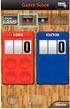 VIDEOKAMERA GZ-RX515 GZ-RX510 Detaljerad användarhandbok C5B7_RX515_EU_SW Innehållsförteckning Komma igång Kontrollera tillbehören 4 Slå på enheten 5 Öppna kontaktskyddet (SD-kortluckan) 5 Laddning 6 Återställa
VIDEOKAMERA GZ-RX515 GZ-RX510 Detaljerad användarhandbok C5B7_RX515_EU_SW Innehållsförteckning Komma igång Kontrollera tillbehören 4 Slå på enheten 5 Öppna kontaktskyddet (SD-kortluckan) 5 Laddning 6 Återställa
VIDEOKAMERA Detaljerad användarhandbok GZ-E200 GZ-E205 GZ-E209
 VIDEOKAMERA ad användarhandbok GZ-E200 GZ-E205 GZ-E209 LYT2431-017A Innehållsförteckning Nybörjarhandbok 4 Laddning 4 Inspelning 4 Uppspelning 4 Tips för tagning 4 Semestern/Julen 5 Bröllop 6 Resor 7 Nöjesparker
VIDEOKAMERA ad användarhandbok GZ-E200 GZ-E205 GZ-E209 LYT2431-017A Innehållsförteckning Nybörjarhandbok 4 Laddning 4 Inspelning 4 Uppspelning 4 Tips för tagning 4 Semestern/Julen 5 Bröllop 6 Resor 7 Nöjesparker
GZ-E505 / GZ-E509 / GZ-EX510 / GZ-EX515
 VIDEOKAMERA Detaljerad användarhandbok GZ-E505 / GZ-E509 / GZ-EX510 / GZ-EX515 LYT2565-014A Innehållsförteckning Nybörjarhandbok 4 Praktiska tekniker vid tagning Semestern/Julen 5 Bröllop 6 Resor 8 Nöjesparker
VIDEOKAMERA Detaljerad användarhandbok GZ-E505 / GZ-E509 / GZ-EX510 / GZ-EX515 LYT2565-014A Innehållsförteckning Nybörjarhandbok 4 Praktiska tekniker vid tagning Semestern/Julen 5 Bröllop 6 Resor 8 Nöjesparker
VIDEOKAMERA. Detaljerad användarhandbok GC-PX100 LYT2615-016B
 VIDEOKAMERA GC-PX100 Detaljerad användarhandbok LYT2615-016B Innehållsförteckning Praktiska tekniker vid tagning Semestern/Julen 4 Bröllop 5 Resor 7 Nöjesparker 9 Komma igång Fästa tillbehören 11 Ladda
VIDEOKAMERA GC-PX100 Detaljerad användarhandbok LYT2615-016B Innehållsförteckning Praktiska tekniker vid tagning Semestern/Julen 4 Bröllop 5 Resor 7 Nöjesparker 9 Komma igång Fästa tillbehören 11 Ladda
VIDEOKAMERA Detaljerad användarhandbok GZ-V500/ GZ-V515
 VIDEOKAMERA ad användarhandbok GZ-V500/ GZ-V515 LYT2463-016A Innehållsförteckning Nybörjarhandbok 4 Laddning 4 Inspelning 4 Uppspelning 4 Tips för tagning 4 Semestern/Julen 5 Bröllop 6 Resor 7 Nöjesparker
VIDEOKAMERA ad användarhandbok GZ-V500/ GZ-V515 LYT2463-016A Innehållsförteckning Nybörjarhandbok 4 Laddning 4 Inspelning 4 Uppspelning 4 Tips för tagning 4 Semestern/Julen 5 Bröllop 6 Resor 7 Nöjesparker
Var vänlig och kontrollera att kameran funktionerar normalt innan användning.
 ACTION VIDEOKAMERA BRUKSANVISNING Tack för att du valde GoXtreme Race videokamera. Den här bruksanvisningen är skriven till den senaste informationen som vi hade när denna bruksanvisningen gjordes. Skärmen
ACTION VIDEOKAMERA BRUKSANVISNING Tack för att du valde GoXtreme Race videokamera. Den här bruksanvisningen är skriven till den senaste informationen som vi hade när denna bruksanvisningen gjordes. Skärmen
Utseende. 1.Lins 2.Inspelningsknapp 3.Fotograferingsknapp _ SWE 01
 Utseende 3 2 1 1.Lins 2.Inspelningsknapp 3.Fotograferingsknapp SWE 01 13 4.Micro-USB-port 10 12 11 6 7 8 9 4 5 5.Batteriströmknapp 6.Sida upp-knapp 7.Strömknapp 8.OK-knapp 9.Sida ner-knapp 10.LCD 11.Ljus
Utseende 3 2 1 1.Lins 2.Inspelningsknapp 3.Fotograferingsknapp SWE 01 13 4.Micro-USB-port 10 12 11 6 7 8 9 4 5 5.Batteriströmknapp 6.Sida upp-knapp 7.Strömknapp 8.OK-knapp 9.Sida ner-knapp 10.LCD 11.Ljus
VIDEOKAMERA Detaljerad användarhandbok GZ-E100 GZ-E105
 VIDEOKAMERA Detaljerad användarhandbok GZ-E100 GZ-E105 LYT2522-014A Innehållsförteckning Nybörjarhandbok 3 Laddning 3 Inspelning 3 Uppspelning 3 Tips för tagning 3 Semestern/Julen 4 Bröllop 5 Resor 6 Nöjesparker
VIDEOKAMERA Detaljerad användarhandbok GZ-E100 GZ-E105 LYT2522-014A Innehållsförteckning Nybörjarhandbok 3 Laddning 3 Inspelning 3 Uppspelning 3 Tips för tagning 3 Semestern/Julen 4 Bröllop 5 Resor 6 Nöjesparker
full HD vapen kamera Bruksanvisning
 full HD vapen kamera Bruksanvisning Varning! 1. Använd inte kameran i extremt varm, kallt eller dammiga förhållanden. 2. Kameran är byggd för att tåla rekyl. Men undvik hårda smällar eller att tappa den
full HD vapen kamera Bruksanvisning Varning! 1. Använd inte kameran i extremt varm, kallt eller dammiga förhållanden. 2. Kameran är byggd för att tåla rekyl. Men undvik hårda smällar eller att tappa den
GZ-E300 / GZ-E305 / GZ-E309 / GZ-EX310 / GZ-EX315
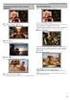 VIDEOKAMERA Detaljerad användarhandbok GZ-E300 / GZ-E305 / GZ-E309 / GZ-EX310 / GZ-EX315 LYT2536-014A Innehållsförteckning Nybörjarhandbok... 4 Praktiska tekniker vid tagning Semestern/Julen... 5 Bröllop...
VIDEOKAMERA Detaljerad användarhandbok GZ-E300 / GZ-E305 / GZ-E309 / GZ-EX310 / GZ-EX315 LYT2536-014A Innehållsförteckning Nybörjarhandbok... 4 Praktiska tekniker vid tagning Semestern/Julen... 5 Bröllop...
Starthandbok SVENSKA CEL-SV3MA250
 Starthandbok SVENSKA CEL-SV3MA250 Förpackningens innehåll Kontrollera att följande artiklar fi nns med i förpackningen. Kontakta återförsäljaren som du köpte kameran av om någonting saknas. Kamera Batteri
Starthandbok SVENSKA CEL-SV3MA250 Förpackningens innehåll Kontrollera att följande artiklar fi nns med i förpackningen. Kontakta återförsäljaren som du köpte kameran av om någonting saknas. Kamera Batteri
VIDEOKAMERA Detaljerad användarhandbok GZ-MS150
 VIDEOKAMERA ad användarhandbok GZ-MS150 LYT2368-014A Innehållsförteckning Nybörjarhandbok 4 Laddning 4 Inspelning 4 Uppspelning 4 Tips för tagning 4 Semestern/Julen 5 Bröllop 6 Resor 7 Nöjesparker 9 Komma
VIDEOKAMERA ad användarhandbok GZ-MS150 LYT2368-014A Innehållsförteckning Nybörjarhandbok 4 Laddning 4 Inspelning 4 Uppspelning 4 Tips för tagning 4 Semestern/Julen 5 Bröllop 6 Resor 7 Nöjesparker 9 Komma
GZ-HM655/GZ-HM650/ GZ-HM446/GZ-HM445/ GZ-HM440
 VIDEOKAMERA ad användarhandbok GZ-HM655/GZ-HM650/ GZ-HM446/GZ-HM445/ GZ-HM440 LYT2268-015A Innehållsförteckning Nybörjarhandbok 4 Laddning 4 Inspelning 4 Uppspelning 4 Tips för tagning 4 Semestern/Julen
VIDEOKAMERA ad användarhandbok GZ-HM655/GZ-HM650/ GZ-HM446/GZ-HM445/ GZ-HM440 LYT2268-015A Innehållsförteckning Nybörjarhandbok 4 Laddning 4 Inspelning 4 Uppspelning 4 Tips för tagning 4 Semestern/Julen
VIDEOKAMERA Detaljerad användarhandbok GZ-E10 GZ-E15
 VIDEOKAMERA ad användarhandbok GZ-E10 GZ-E15 LYT2432-015A Innehållsförteckning Nybörjarhandbok 4 Laddning 4 Inspelning 4 Uppspelning 4 Tips för tagning 4 Semestern/Julen 5 Bröllop 6 Resor 7 Nöjesparker
VIDEOKAMERA ad användarhandbok GZ-E10 GZ-E15 LYT2432-015A Innehållsförteckning Nybörjarhandbok 4 Laddning 4 Inspelning 4 Uppspelning 4 Tips för tagning 4 Semestern/Julen 5 Bröllop 6 Resor 7 Nöjesparker
Vy uppifrån och framifrån
 Snabbstartguide Vy uppifrån och framifrån Slutarknapp OLED- skärm Ström- /lägesknapp Ström/ status- LED 1 HDMI- port Micro SD- kortplats Högtalare Ström/status/batteri- LED 2 Objektiv LED Färg Beskrivning
Snabbstartguide Vy uppifrån och framifrån Slutarknapp OLED- skärm Ström- /lägesknapp Ström/ status- LED 1 HDMI- port Micro SD- kortplats Högtalare Ström/status/batteri- LED 2 Objektiv LED Färg Beskrivning
VIDEOKAMERA GZ-MS110 BE. Detaljerad användarhandbok LYT2228-015A
 VIDEOKAMERA GZ-MS110 BE ad användarhandbok LYT2228-015A Contents Nybörjarhandbok 4 Laddning 4 Inspelning 4 Uppspelning 4 Tips för tagning 4 Praktiska tekniker vid tagning Semestern/Julen 5 Bröllop 6 Resor
VIDEOKAMERA GZ-MS110 BE ad användarhandbok LYT2228-015A Contents Nybörjarhandbok 4 Laddning 4 Inspelning 4 Uppspelning 4 Tips för tagning 4 Praktiska tekniker vid tagning Semestern/Julen 5 Bröllop 6 Resor
GZ-MS250 BE GZ-MS230 BE
 VIDEOKAMERA GZ-MS250 BE GZ-MS230 BE ad användarhandbok GZ-MS216 BE/AE/PE/SE GZ-MS215 BE/AE/PE/SE GZ-MS210 BE/AE/PE/SE LYT2116-017A Contents Nybörjarhandbok 4 Laddning 4 Inspelning 4 Uppspelning 4 Tips
VIDEOKAMERA GZ-MS250 BE GZ-MS230 BE ad användarhandbok GZ-MS216 BE/AE/PE/SE GZ-MS215 BE/AE/PE/SE GZ-MS210 BE/AE/PE/SE LYT2116-017A Contents Nybörjarhandbok 4 Laddning 4 Inspelning 4 Uppspelning 4 Tips
VIDEOKAMERA GZ-MG750BE. Detaljerad användarhandbok LYT2150-017A
 VIDEOKAMERA GZ-MG750BE ad användarhandbok LYT2150-017A Contents Nybörjarhandbok 4 Laddning 4 Inspelning 4 Uppspelning 4 Tips för tagning 4 Praktiska tekniker vid tagning Semestern/Julen 5 Bröllop 6 Resor
VIDEOKAMERA GZ-MG750BE ad användarhandbok LYT2150-017A Contents Nybörjarhandbok 4 Laddning 4 Inspelning 4 Uppspelning 4 Tips för tagning 4 Praktiska tekniker vid tagning Semestern/Julen 5 Bröllop 6 Resor
Aosta DS5124. Svensk Manual
 760047 Aosta DS5124 Svensk Manual Innehåll: Allmän information Snabbguide Felsökning Drivrutiner & installation av mjukvara Allmän information Specifikationer: * 5.1 megapixelskamera med upp till 12 megapixels
760047 Aosta DS5124 Svensk Manual Innehåll: Allmän information Snabbguide Felsökning Drivrutiner & installation av mjukvara Allmän information Specifikationer: * 5.1 megapixelskamera med upp till 12 megapixels
Starthandbok SVENSKA CEL-SV7EA2 5 0
 Starthandbok SVENSKA CEL-SV7EA2 5 0 Förpackningens innehåll Kontrollera att följande artiklar finns med i förpackningen. Kontakta återförsäljaren som du köpte kameran av om någonting saknas. Kamera Batteri
Starthandbok SVENSKA CEL-SV7EA2 5 0 Förpackningens innehåll Kontrollera att följande artiklar finns med i förpackningen. Kontakta återförsäljaren som du köpte kameran av om någonting saknas. Kamera Batteri
Zoomax Snow Elektroniskt förstoringsglas
 Bruksanvisning Zoomax Snow Elektroniskt förstoringsglas Svensk manual V.130328-1 V1.1 1 Innehållsregister Meny Sidnummer Produktbeskrivning 3 Medföljande innehåll 3 Översikt 4 Börja använda Zoomax Batteri
Bruksanvisning Zoomax Snow Elektroniskt förstoringsglas Svensk manual V.130328-1 V1.1 1 Innehållsregister Meny Sidnummer Produktbeskrivning 3 Medföljande innehåll 3 Översikt 4 Börja använda Zoomax Batteri
Bruksanvisning. Elektronisktförstoringsglas. Snow 7 HD. Artikelnummer: I-0045
 Bruksanvisning Elektronisktförstoringsglas Snow 7 HD Artikelnummer: I-0045 Produkten tillverkas av: ZOOMAX Technology, Inc. Qianyun Road Qingpu Area 200120 Shanghai China E-post: sales@zoomax.com Produkten
Bruksanvisning Elektronisktförstoringsglas Snow 7 HD Artikelnummer: I-0045 Produkten tillverkas av: ZOOMAX Technology, Inc. Qianyun Road Qingpu Area 200120 Shanghai China E-post: sales@zoomax.com Produkten
Introduktion. Uppmärksamhet
 MANUAL svenska Introduktion Tack för att du köpt action kamera! Läs denna manual noggrant innan du använder enheten. Uppmärksamhet 1. Denna produkt är en hög precision, tappa inte eller hit. För att skydda
MANUAL svenska Introduktion Tack för att du köpt action kamera! Läs denna manual noggrant innan du använder enheten. Uppmärksamhet 1. Denna produkt är en hög precision, tappa inte eller hit. För att skydda
Användarmanual i-loview 7
 Användarmanual i-loview 7 Introduktion 2 3 Varning Var god läs igenom denna manual ordentligt för att försäkra dig om en säker och korrekt användning av produkten. Viktigt Vårdslös eller felaktig användning
Användarmanual i-loview 7 Introduktion 2 3 Varning Var god läs igenom denna manual ordentligt för att försäkra dig om en säker och korrekt användning av produkten. Viktigt Vårdslös eller felaktig användning
Tack för att du har köpt GoXtreme RACE actionkamera Läs denna bruksanvisning noggrant innan du
 Tack för att du har köpt GoXtreme RACE actionkamera Läs denna bruksanvisning noggrant innan du börjar använda produkten för att maximera dess prestanda och förlänga produktens livslängd. Översikt av produkten
Tack för att du har köpt GoXtreme RACE actionkamera Läs denna bruksanvisning noggrant innan du börjar använda produkten för att maximera dess prestanda och förlänga produktens livslängd. Översikt av produkten
Användarmanual Looky 10 Handhållen läskamera
 Användarmanual Looky 10 Handhållen läskamera 2 Innehåll Översikt... 3 Utseende... 4 Tillbehör... 6 Batteriladdning... 6 Batteriindikator (LED)... 7 Stativ... 7 Använda Looky... 8 Av/På knapp... 8 Ljudsignaler...
Användarmanual Looky 10 Handhållen läskamera 2 Innehåll Översikt... 3 Utseende... 4 Tillbehör... 6 Batteriladdning... 6 Batteriindikator (LED)... 7 Stativ... 7 Använda Looky... 8 Av/På knapp... 8 Ljudsignaler...
ACT-5020TW Snabbstartsguide
 Kameraschema: ENGLISH Micro USB Micro HDMI Reset Micro SD LCD UP Down Mode TRANSLATION Micro-USB Micro-HDMI Återställ Micro SD LCD Upp Ner Läge ENGLISH Shutter key Power key Busy indicator WIFI indicator
Kameraschema: ENGLISH Micro USB Micro HDMI Reset Micro SD LCD UP Down Mode TRANSLATION Micro-USB Micro-HDMI Återställ Micro SD LCD Upp Ner Läge ENGLISH Shutter key Power key Busy indicator WIFI indicator
Svenska. Flerfunktionell Digitalkamera med zoom. Användarhandledning
 Svenska Flerfunktionell Digitalkamera med zoom Användarhandledning INNEHÅLLSFÖRTECKNING Identifiera komponenternai... 1 Ikoner på LCD-displayen... 2 Förberedelser... 2 Sätta i batterier... 2 Sätta i SD/MMC-kortet...
Svenska Flerfunktionell Digitalkamera med zoom Användarhandledning INNEHÅLLSFÖRTECKNING Identifiera komponenternai... 1 Ikoner på LCD-displayen... 2 Förberedelser... 2 Sätta i batterier... 2 Sätta i SD/MMC-kortet...
Snabbstartsguide. DP100 Bilvideokamera. (Version 0.1.2)
 Snabbstartsguide DP100 Bilvideokamera (Version 0.1.2) Innehållsfö rteckning Säkerhetsföreskrifter...2 Förpackningens innehåll...2 Ö versikt av DP100...2 Komma igång...3 Sätt i ett microsd-minneskort...
Snabbstartsguide DP100 Bilvideokamera (Version 0.1.2) Innehållsfö rteckning Säkerhetsföreskrifter...2 Förpackningens innehåll...2 Ö versikt av DP100...2 Komma igång...3 Sätt i ett microsd-minneskort...
Flerfunktionell Digitalkamera
 Svenska Flerfunktionell Digitalkamera Användarhandledning ii Svenska Användarhandledning för digitalkamera INNEHÅLLSFÖRTECKNING IDENTIFIERA KOMPONENTERNA... 1 IKONER PÅ LCD-DISPLAY... 2 FÖRBEREDELSER...
Svenska Flerfunktionell Digitalkamera Användarhandledning ii Svenska Användarhandledning för digitalkamera INNEHÅLLSFÖRTECKNING IDENTIFIERA KOMPONENTERNA... 1 IKONER PÅ LCD-DISPLAY... 2 FÖRBEREDELSER...
Startinstruktion för Swivl Robot den automatiska kameramannen. Version 1.1 2014-10-22
 Startinstruktion för Swivl Robot den automatiska kameramannen Version 1.1 2014-10-22 Swivl Robot kan användas för att spela in en föreläsning eller lektion. Kameran som är placerad på Roboten följer automatiskt
Startinstruktion för Swivl Robot den automatiska kameramannen Version 1.1 2014-10-22 Swivl Robot kan användas för att spela in en föreläsning eller lektion. Kameran som är placerad på Roboten följer automatiskt
CLOVER 7 Elektroniskt förstoringsglas Användarguide. Rev B
 CLOVER 7 Elektroniskt förstoringsglas Användarguide Rev B Innehåll Skötsel 1 Snabbstart 3 Översikt 3 Enhetens delar - förklaring 5 Tillbehör 8 Ladda batteriet 9 Stand inte definierat. Fel! Bokmärket är
CLOVER 7 Elektroniskt förstoringsglas Användarguide Rev B Innehåll Skötsel 1 Snabbstart 3 Översikt 3 Enhetens delar - förklaring 5 Tillbehör 8 Ladda batteriet 9 Stand inte definierat. Fel! Bokmärket är
ANVÄNDARMANUAL. Dashboard Kamera. Modell: MDC100. Funktionerna som beskrivs i den här användarhandboken kan ändras utan förgående meddelande.
 ANVÄNDARMANUAL Dashboard Kamera Modell: MDC100 Funktionerna som beskrivs i den här användarhandboken kan ändras utan förgående meddelande. Välkommen... till din nya Motorola Dashboard Kamera! Tack för
ANVÄNDARMANUAL Dashboard Kamera Modell: MDC100 Funktionerna som beskrivs i den här användarhandboken kan ändras utan förgående meddelande. Välkommen... till din nya Motorola Dashboard Kamera! Tack för
Digitalt Monitor-Endoskop. Bruksanvisning. Ver 1.01. web: www.termometer.se e-mail: info@termometer.se tel: 08-753 00 04 fax: 0709-66 78 96
 Digitalt Monitor-Endoskop Bruksanvisning Ver 1.01 1 Digitalt Monitor-Endoskop... 1 Bruksanvisning... 1 ALLMÄN INFORMATION... 3 VIKTIG INFORMATION Innan du använder produkten bör du läsa följande instruktion.
Digitalt Monitor-Endoskop Bruksanvisning Ver 1.01 1 Digitalt Monitor-Endoskop... 1 Bruksanvisning... 1 ALLMÄN INFORMATION... 3 VIKTIG INFORMATION Innan du använder produkten bör du läsa följande instruktion.
Digital Video. Användarhandledning
 Digital Video Användarhandledning Sw 2 Innehållsförteckning Komma igång Lär känna din Digital Video... 3 Så här använder du panelen... 4 Strömförsörjning... 5 Lägen... 6 Lägesknappen... 9 Filmläge Filmning...
Digital Video Användarhandledning Sw 2 Innehållsförteckning Komma igång Lär känna din Digital Video... 3 Så här använder du panelen... 4 Strömförsörjning... 5 Lägen... 6 Lägesknappen... 9 Filmläge Filmning...
Zoomax Snow handhållen läskamera
 Zoomax Snow handhållen läskamera Bruksanvisning V3.4 Tillverkare: Zoomax Leverantör: LVI Low Vision International Zoomax Snow - Bruksanvisning Sidan 1 av 17 Innehåll Beskrivning...3 Tillbehör...3 Allmänna
Zoomax Snow handhållen läskamera Bruksanvisning V3.4 Tillverkare: Zoomax Leverantör: LVI Low Vision International Zoomax Snow - Bruksanvisning Sidan 1 av 17 Innehåll Beskrivning...3 Tillbehör...3 Allmänna
CCT-1301 MK2 BRUKSANVISNING
 denver-electronics. com CCT-1301 MK2 BRUKSANVISNING www.facebook.com/denverelectronics SWE-1 1.Slutare 1 7 8 2 3 2.Högtalare 3.PÅ/AV 4.USB-uttag 5.Micro SD-kortplats 6.Lins 4 7.Laddningsindikatorla mpa
denver-electronics. com CCT-1301 MK2 BRUKSANVISNING www.facebook.com/denverelectronics SWE-1 1.Slutare 1 7 8 2 3 2.Högtalare 3.PÅ/AV 4.USB-uttag 5.Micro SD-kortplats 6.Lins 4 7.Laddningsindikatorla mpa
1080p. Full HD BRUKSANVISNING
 140 1080p Full HD BRUKSANVISNING VARNING GRUNDERNA 1. Ta alltid lämpliga åtgärder för att skydda kameran från fall, stötar eller slag. 2. Se till att ett lämpligt avstånd alltid finns mellan alla föremål
140 1080p Full HD BRUKSANVISNING VARNING GRUNDERNA 1. Ta alltid lämpliga åtgärder för att skydda kameran från fall, stötar eller slag. 2. Se till att ett lämpligt avstånd alltid finns mellan alla föremål
Digital Video. Användarhandledning
 Digital Video Användarhandledning Sw 2 Innehållsförteckning Komma igång Lär känna din Digital Video... 3 Så här använder du panelen... 4 Strömförsörjning... 5 Lägen... 6 Lägesknappen... 7 Filmläge Filmning...
Digital Video Användarhandledning Sw 2 Innehållsförteckning Komma igång Lär känna din Digital Video... 3 Så här använder du panelen... 4 Strömförsörjning... 5 Lägen... 6 Lägesknappen... 7 Filmläge Filmning...
Svenska. Flerfunktionell. Digitalkamera. Användarhandledning
 Svenska Flerfunktionell Digitalkamera Användarhandledning INNEHÅLLSFÖRTECKNING IDENTIFIERA KOMPONENTERNA... 1 IKONER PÅ LCD-DISPLAY... 2 FÖRBEREDELSER... 2 Sätta i batterier... 2 Sätta i SD/MMC-kortet...
Svenska Flerfunktionell Digitalkamera Användarhandledning INNEHÅLLSFÖRTECKNING IDENTIFIERA KOMPONENTERNA... 1 IKONER PÅ LCD-DISPLAY... 2 FÖRBEREDELSER... 2 Sätta i batterier... 2 Sätta i SD/MMC-kortet...
Elektroniskt dörröga inspelningsbar. Bruksanvisning
 Elektroniskt dörröga inspelningsbar Bruksanvisning Följande rättigheter är reserverade Eventuella ändringar utan föregående medgivande från leverantör som gjorts på antingen funktionalitet eller utseende
Elektroniskt dörröga inspelningsbar Bruksanvisning Följande rättigheter är reserverade Eventuella ändringar utan föregående medgivande från leverantör som gjorts på antingen funktionalitet eller utseende
VIDEOKAMERA. Detaljerad användarhandbok GS-TD1BE LYT2327-014B
 VIDEOKAMERA GS-TD1BE ad användarhandbok LYT2327-014B Innehållsförteckning Nybörjarhandbok 4 Laddning 4 Inspelning 4 Uppspelning 4 Tips för tagning 4 Semestern/Julen 5 Bröllop 6 Resor 7 Nöjesparker 9 Komma
VIDEOKAMERA GS-TD1BE ad användarhandbok LYT2327-014B Innehållsförteckning Nybörjarhandbok 4 Laddning 4 Inspelning 4 Uppspelning 4 Tips för tagning 4 Semestern/Julen 5 Bröllop 6 Resor 7 Nöjesparker 9 Komma
Användarmanual. Freedom Scientific BLV Group, LLC Juli, 2010. Art Nr. 1-3058
 Användarmanual Freedom Scientific BLV Group, LLC Juli, 2010 Art Nr. 1-3058 PUBLISHED BY Freedom Scientific 11800 31st Court North St. Petersburg, Florida 33716-1805 USA http://www.freedomscientific.com
Användarmanual Freedom Scientific BLV Group, LLC Juli, 2010 Art Nr. 1-3058 PUBLISHED BY Freedom Scientific 11800 31st Court North St. Petersburg, Florida 33716-1805 USA http://www.freedomscientific.com
Användarmanual. Klocka med dold videokamera 14-148
 Användarmanual Klocka med dold videokamera 14-148 Information Grattis till köpet av Kul Tekniks klocka 14-148. Det är nästan omöjligt att tänka sig att denna analoga retroklocka också innehåller avancerad
Användarmanual Klocka med dold videokamera 14-148 Information Grattis till köpet av Kul Tekniks klocka 14-148. Det är nästan omöjligt att tänka sig att denna analoga retroklocka också innehåller avancerad
Öronmärkesscanner UHF eller LF
 Original bruksanvisning Art: 9057019 & 9057020 Öronmärkesscanner UHF eller LF Myrangatan 4 745 37 Enköping - Tlf. 010-209 70 50 order@p-lindberg.se www.p-lindberg.se Öronmärkesscanner, UHF-modell Art.
Original bruksanvisning Art: 9057019 & 9057020 Öronmärkesscanner UHF eller LF Myrangatan 4 745 37 Enköping - Tlf. 010-209 70 50 order@p-lindberg.se www.p-lindberg.se Öronmärkesscanner, UHF-modell Art.
Introduktion vad gäller utseende och knappar
 Introduktion vad gäller utseende och knappar Lins Infraröd lampa med fjärrkontroll Upptaget-indikator Laddning/Upptagetindikator Display/Menyknapp 2 tums HD LCD Mikrofon SWE 1 Ström/Lägesknappen Slutare/OK-knappen
Introduktion vad gäller utseende och knappar Lins Infraröd lampa med fjärrkontroll Upptaget-indikator Laddning/Upptagetindikator Display/Menyknapp 2 tums HD LCD Mikrofon SWE 1 Ström/Lägesknappen Slutare/OK-knappen
Tack för att du valde GoXtreme Wifi Control- funktionskamera. Läs bruksanvisningen noggrant innan du. använder kameran. Kamera: Delar och knappar
 Bruksanvisning Tack för att du valde GoXtreme Wifi Control- funktionskamera. Läs bruksanvisningen noggrant innan du använder kameran. Kamera: Delar och knappar 1 1. Avtryckaren 8. Mikro USB -koppling 2.
Bruksanvisning Tack för att du valde GoXtreme Wifi Control- funktionskamera. Läs bruksanvisningen noggrant innan du använder kameran. Kamera: Delar och knappar 1 1. Avtryckaren 8. Mikro USB -koppling 2.
Comfort Focus Bruksanvisning. Comfort Focus. För ökad koncentration och inlärning. Svenska
 Comfort Focus Bruksanvisning Comfort Focus För ökad koncentration och inlärning Svenska 1 Bruksanvisning Innehållsförteckning Sid Laddning 3 Information till läraren 4 Information till eleven 5 Flera mottagare
Comfort Focus Bruksanvisning Comfort Focus För ökad koncentration och inlärning Svenska 1 Bruksanvisning Innehållsförteckning Sid Laddning 3 Information till läraren 4 Information till eleven 5 Flera mottagare
Snabbmanual till ZOOM H1
 Snabbmanual till ZOOM H1 Förberedelse Slå på/av Starta enheten och Stänga av är enkelt. 1. För att sätta På(ON) enheten skjuter du POWER nedåt i ca 1 sekund. 2. För att stänga av enheten skjuter du POWER
Snabbmanual till ZOOM H1 Förberedelse Slå på/av Starta enheten och Stänga av är enkelt. 1. För att sätta På(ON) enheten skjuter du POWER nedåt i ca 1 sekund. 2. För att stänga av enheten skjuter du POWER
Översikt av produkten
 Användarhandbok 1 Tack för att du har köpt GoXtreme Wi-Fi View actionkamera Läs denna bruksanvisning noggrant innan du börjar använda produkten för att maximera dess prestanda och förlänga produktens livslängd.
Användarhandbok 1 Tack för att du har köpt GoXtreme Wi-Fi View actionkamera Läs denna bruksanvisning noggrant innan du börjar använda produkten för att maximera dess prestanda och förlänga produktens livslängd.
Produktbild och funktionsknappar
 Produktbild och funktionsknappar 1. USB kontakt 2. 5V Laddkontaktuttag 3. Minneskort 4. Högtalare 5. Monteringsfäste 6. Mikrofon 7. Batterilucka 8. Kameralins 9. IR lampor (för mörkerseende) 10. PÅ / AV
Produktbild och funktionsknappar 1. USB kontakt 2. 5V Laddkontaktuttag 3. Minneskort 4. Högtalare 5. Monteringsfäste 6. Mikrofon 7. Batterilucka 8. Kameralins 9. IR lampor (för mörkerseende) 10. PÅ / AV
Diasonic DDR-5300 Svensk kom i gång manual.
 Diasonic DDR-5300 Svensk kom i gång manual. Översikt 1. Hörlursuttag 8. Högtalare 2. Handlovsrem 9. Minneskortplats, micro-sd 3. Uttag för extern mikrofon 10. Spela in / Paus 4. Intern mikrofon 11. Volym
Diasonic DDR-5300 Svensk kom i gång manual. Översikt 1. Hörlursuttag 8. Högtalare 2. Handlovsrem 9. Minneskortplats, micro-sd 3. Uttag för extern mikrofon 10. Spela in / Paus 4. Intern mikrofon 11. Volym
55201 Digitalkamera med video
 55201 Digitalkamera med video Användarhandbok Behåll dessa instruktioner för framtida bruk. Tuff-Cam 2 innehåller ett obytbart, uppladdningsbart batteri. Försök inte att ta loss batteriet. Om den råkar
55201 Digitalkamera med video Användarhandbok Behåll dessa instruktioner för framtida bruk. Tuff-Cam 2 innehåller ett obytbart, uppladdningsbart batteri. Försök inte att ta loss batteriet. Om den råkar
Laser Avståndsmätare. Användarhandbok och användningsguide
 Laser Avståndsmätare Användarhandbok och användningsguide Inledning: Length Master LM 1000 cx mäter avståndet genom att sända ut infraröda strålar mot målet, som omedelbart beräknar avståndet genom att
Laser Avståndsmätare Användarhandbok och användningsguide Inledning: Length Master LM 1000 cx mäter avståndet genom att sända ut infraröda strålar mot målet, som omedelbart beräknar avståndet genom att
55200 Inspelningsbar microfon
 55200 Inspelningsbar microfon Lär känna Easi-Speak Innehåll: Inbyggd högtalare Mikrofon Volymknappar Hörlursuttag På-/av-knapp Statuslampa Röd inspelningsknapp Grön uppspelningsknapp USB-anslutning Föregående
55200 Inspelningsbar microfon Lär känna Easi-Speak Innehåll: Inbyggd högtalare Mikrofon Volymknappar Hörlursuttag På-/av-knapp Statuslampa Röd inspelningsknapp Grön uppspelningsknapp USB-anslutning Föregående
Ladibug Bildbehandlingsprogram Bruksanvisning
 Ladibug Bildbehandlingsprogram Bruksanvisning Innehåll 1. Introduktion... 2 2. Systemkrav... 2 3. Installera Ladibug... 3 4. Anslutning... 6 5. Börja använda Ladibug... 7 6. Drift... 8 6.1 Huvudmeny...
Ladibug Bildbehandlingsprogram Bruksanvisning Innehåll 1. Introduktion... 2 2. Systemkrav... 2 3. Installera Ladibug... 3 4. Anslutning... 6 5. Börja använda Ladibug... 7 6. Drift... 8 6.1 Huvudmeny...
Inledning. Förpackningens innehåll. Svensk version. JB000160 Sweex 4.2 Megapixel Digitalkamera
 JB000160 Sweex 4.2 Megapixel Digitalkamera Inledning Tack för att du har valt en Sweex 4.2 megapixel digitalkamera. För att få ut det bästa av din Sweex 4.2 megapixel digitalkamera rekommenderas att du
JB000160 Sweex 4.2 Megapixel Digitalkamera Inledning Tack för att du har valt en Sweex 4.2 megapixel digitalkamera. För att få ut det bästa av din Sweex 4.2 megapixel digitalkamera rekommenderas att du
ANVÄNDARGUIDE. Tredje generationen För ios
 ANVÄNDARGUIDE Tredje generationen För ios ANVÄNDARGUIDE FÖR FLIR ONE Med FLIR ONE kan du se världen på ett helt nytt sätt, med en unik blandning av värmebilder och synliga bilder. Den här användarguiden
ANVÄNDARGUIDE Tredje generationen För ios ANVÄNDARGUIDE FÖR FLIR ONE Med FLIR ONE kan du se världen på ett helt nytt sätt, med en unik blandning av värmebilder och synliga bilder. Den här användarguiden
Inbyggd programvara för DiMAGE X1, v 1.10
 www.konicaminolta.com www.konicaminoltasupport.com Inbyggd programvara för DiMAGE X1, v 1.10 I det här avsnittet beskrivs hur du installerar den inbyggda programvaran v 1.10 för DiMAGE X1; programvara
www.konicaminolta.com www.konicaminoltasupport.com Inbyggd programvara för DiMAGE X1, v 1.10 I det här avsnittet beskrivs hur du installerar den inbyggda programvaran v 1.10 för DiMAGE X1; programvara
Comfort Focus Bruksanvisning. Comfort Focus. För ökad koncentration och inlärning. Svenska
 Comfort Focus Bruksanvisning Comfort Focus För ökad koncentration och inlärning Svenska 1 Laddning Produkterna drivs av uppladdningsbara batterier, och har en driftstid på 6-10 timmar. Ett tomt batteri
Comfort Focus Bruksanvisning Comfort Focus För ökad koncentration och inlärning Svenska 1 Laddning Produkterna drivs av uppladdningsbara batterier, och har en driftstid på 6-10 timmar. Ett tomt batteri
Starthandbok SVENSKA CEL-SV2SA250
 Starthandbok SVENSKA CEL-SV2SA250 Förpackningens innehåll Kontrollera att följande artiklar fi nns med i förpackningen. Kontakta återförsäljaren som du köpte kameran av om någonting saknas. Kamera Batteri
Starthandbok SVENSKA CEL-SV2SA250 Förpackningens innehåll Kontrollera att följande artiklar fi nns med i förpackningen. Kontakta återförsäljaren som du köpte kameran av om någonting saknas. Kamera Batteri
TTS är stolta över att ingå i
 Garanti & Support Denna produkt är försedd med ett års garanti för fel som uppstår vid normal användning. Missbrukas Easi-Speak eller öppnas enheten upphör denna garanti. Data som lagras på enheten och
Garanti & Support Denna produkt är försedd med ett års garanti för fel som uppstår vid normal användning. Missbrukas Easi-Speak eller öppnas enheten upphör denna garanti. Data som lagras på enheten och
RUBY XL HD Handkamera. Användarmanual
 RUBY XL HD Handkamera Användarmanual Freedom Scientific BLV Group, LLC Maj, 2013 PUBLISHED BY Freedom Scientific 11800 31st Court North St. Petersburg, Florida 33716-1805 USA http://www.freedomscientific.com
RUBY XL HD Handkamera Användarmanual Freedom Scientific BLV Group, LLC Maj, 2013 PUBLISHED BY Freedom Scientific 11800 31st Court North St. Petersburg, Florida 33716-1805 USA http://www.freedomscientific.com
A C T I O N K A M E R A
 A C T I O N K A M E R A Bruksanvisning Alla varumärken uppmärksammas som egendom tillhörande respektive ägare. Om inte annat anges tillåts inte användning av varumärket för Kitvision eller produkterna
A C T I O N K A M E R A Bruksanvisning Alla varumärken uppmärksammas som egendom tillhörande respektive ägare. Om inte annat anges tillåts inte användning av varumärket för Kitvision eller produkterna
LÄR KÄNNA DIN TELEFON
 SNABBGUIDE LÄR KÄNNA DIN TELEFON Ström PÅ: tryck och håll inne strömknappen i 3 sekunder. Ström Av: tryck och håll inne strömknappen i 3 sekunder, och välj stäng av. ÖVERBLICK 1, Volymknappar 2, Strömknappen
SNABBGUIDE LÄR KÄNNA DIN TELEFON Ström PÅ: tryck och håll inne strömknappen i 3 sekunder. Ström Av: tryck och håll inne strömknappen i 3 sekunder, och välj stäng av. ÖVERBLICK 1, Volymknappar 2, Strömknappen
VIDEOKAMERA Detaljerad användarhandbok GZ-HM960BE/ GZ-HM845BE
 VIDEOKAMERA ad användarhandbok GZ-HM960BE/ GZ-HM845BE LYT2339-015A Innehållsförteckning Nybörjarhandbok 5 Laddning 5 Inspelning 5 Uppspelning 5 Tips för tagning 5 Semestern/Julen 6 Bröllop 7 Resor 8 Nöjesparker
VIDEOKAMERA ad användarhandbok GZ-HM960BE/ GZ-HM845BE LYT2339-015A Innehållsförteckning Nybörjarhandbok 5 Laddning 5 Inspelning 5 Uppspelning 5 Tips för tagning 5 Semestern/Julen 6 Bröllop 7 Resor 8 Nöjesparker
CLOVER 5 Elektroniskt förstoringsglas Användarguide. Rev D
 CLOVER 5 Elektroniskt förstoringsglas Användarguide Rev D Skötsel Bokmärket är inte definierat. Innehåll Fel! Snabbstart 3 Översikt 3 Användarlägen 5 Tillbehör 8 Batteri och laddning 9 Skriv stativ 15
CLOVER 5 Elektroniskt förstoringsglas Användarguide Rev D Skötsel Bokmärket är inte definierat. Innehåll Fel! Snabbstart 3 Översikt 3 Användarlägen 5 Tillbehör 8 Batteri och laddning 9 Skriv stativ 15
NEX-3/NEX-5/NEX-5C A-DRH-100-92(1) 2010 Sony Corporation
 NEX-3/NEX-5/NEX-5C 3D-funktionerna som levereras med uppdateringen av den fasta programvaran beskrivs i den här broschyren. Se häftet Handledning och Bruksanvisning till α som finns på medföljande CD-ROM-skiva.
NEX-3/NEX-5/NEX-5C 3D-funktionerna som levereras med uppdateringen av den fasta programvaran beskrivs i den här broschyren. Se häftet Handledning och Bruksanvisning till α som finns på medföljande CD-ROM-skiva.
EF-S55-250mm f/4-5.6 IS STM
 EF-S55-250mm f/4-5.6 IS STM SWE Bruksanvisning Tack för att du köpt en Canon-produkt. Canons EF-S55-250mm f/4-5,6 IS STM är ett högpresterande telezoom-objektiv som gör inspelning av film till en angenäm
EF-S55-250mm f/4-5.6 IS STM SWE Bruksanvisning Tack för att du köpt en Canon-produkt. Canons EF-S55-250mm f/4-5,6 IS STM är ett högpresterande telezoom-objektiv som gör inspelning av film till en angenäm
Snabbguide i storstil
 Snabbguide i storstil GoVision 20160513 Innehållsförteckning Beskrivning... 4 Framsidan... 4 Baksidan... 5 Starta... 6 Ström PÅ / AV... 7 Inställning av kameran... 8 Använda närbildsläget... 10 Använda
Snabbguide i storstil GoVision 20160513 Innehållsförteckning Beskrivning... 4 Framsidan... 4 Baksidan... 5 Starta... 6 Ström PÅ / AV... 7 Inställning av kameran... 8 Använda närbildsläget... 10 Använda
Komma igång med PSS (Personal Sound System)
 QSG_swe 29/12/04 15:14 Page 43 Komma igång med PSS (Personal Sound System) Ta dig tid att läsa det här innan du använder ditt PSS. Vi hoppas att du kommer ha mycket nöje med din personligt ljudsystem (pss).
QSG_swe 29/12/04 15:14 Page 43 Komma igång med PSS (Personal Sound System) Ta dig tid att läsa det här innan du använder ditt PSS. Vi hoppas att du kommer ha mycket nöje med din personligt ljudsystem (pss).
Användarmanual. 1. Mini USB-port 2. HDMI-port (GPSantenn) 3. SD-kortplats
 Användarmanual 1. Mini USB-port 2. HDMI-port (GPSantenn) 3. SD-kortplats 4. Upp-knapp 5. Menyknapp 6. Nedåtknapp (Tyst) 7. Laddningsindikator 8. Arbetsindikator 9. Skärm 10. OK-knappen 11. Lägesknapp 12.
Användarmanual 1. Mini USB-port 2. HDMI-port (GPSantenn) 3. SD-kortplats 4. Upp-knapp 5. Menyknapp 6. Nedåtknapp (Tyst) 7. Laddningsindikator 8. Arbetsindikator 9. Skärm 10. OK-knappen 11. Lägesknapp 12.
RUBY HD Handkamera. Användarmanual
 RUBY HD Handkamera Användarmanual Freedom Scientific BLV Group, LLC Januari, 2014 PUBLISHED BY Freedom Scientific 11800 31st Court North St. Petersburg, Florida 33716-1805 USA http://www.freedomscientific.com
RUBY HD Handkamera Användarmanual Freedom Scientific BLV Group, LLC Januari, 2014 PUBLISHED BY Freedom Scientific 11800 31st Court North St. Petersburg, Florida 33716-1805 USA http://www.freedomscientific.com
STRIX Användarhandbok
 STRIX Användarhandbok Innehåll 1 Allmänt...2 2 Att använda STRIX...3 3 Användningsområden...4 4 Anslutningar...5 5 säkerhet...6 6 Sist men inte minst...9 7 Garanti...10 1 Allmänt Grattulerar till dit köp
STRIX Användarhandbok Innehåll 1 Allmänt...2 2 Att använda STRIX...3 3 Användningsområden...4 4 Anslutningar...5 5 säkerhet...6 6 Sist men inte minst...9 7 Garanti...10 1 Allmänt Grattulerar till dit köp
PDA CAM ANVÄNDARHANDLEDNING
 PDA CAM ANVÄNDARHANDLEDNING Sw 1 Svenska Användarhandbok Innehåll Förberedelser... 2 Paketinnehåll... 2 Systemkrav... 2 Lär känna din PDA Cam... 3 Komponenterna i PDA Cam... 3 Installation... 4 Installation
PDA CAM ANVÄNDARHANDLEDNING Sw 1 Svenska Användarhandbok Innehåll Förberedelser... 2 Paketinnehåll... 2 Systemkrav... 2 Lär känna din PDA Cam... 3 Komponenterna i PDA Cam... 3 Installation... 4 Installation
VIDEOKAMERA GZ-HM550BE. Detaljerad användarhandbok LYT2119-016A
 VIDEOKAMERA GZ-HM550BE ad användarhandbok LYT2119-016A Contents Nybörjarhandbok 4 Laddning 4 Inspelning 4 Uppspelning 4 Tips för tagning 4 Praktiska tekniker vid tagning Semestern/Julen 5 Bröllop 6 Resor
VIDEOKAMERA GZ-HM550BE ad användarhandbok LYT2119-016A Contents Nybörjarhandbok 4 Laddning 4 Inspelning 4 Uppspelning 4 Tips för tagning 4 Praktiska tekniker vid tagning Semestern/Julen 5 Bröllop 6 Resor
TTS är stolta över att ingå i
 Garanti & Support Denna produkt är försedd med ett års garanti för fel som uppstår vid normal användning. Missbrukas enheten Easi-Scop eller öppnas enheten upphör denna garanti. Allt arbete utöver garantireparationer
Garanti & Support Denna produkt är försedd med ett års garanti för fel som uppstår vid normal användning. Missbrukas enheten Easi-Scop eller öppnas enheten upphör denna garanti. Allt arbete utöver garantireparationer
ZoomaxTM Capture Elektroniskt förstoringsglas Med kamerafunktion
 Bruksanvisning ZoomaxTM Capture Elektroniskt förstoringsglas Med kamerafunktion Svensk manual V.120813 V1.2 1 Innehållsregister Meny Sidnummer Produktbeskrivning 3 Medföljande innehåll 3 Översikt 4 Börja
Bruksanvisning ZoomaxTM Capture Elektroniskt förstoringsglas Med kamerafunktion Svensk manual V.120813 V1.2 1 Innehållsregister Meny Sidnummer Produktbeskrivning 3 Medföljande innehåll 3 Översikt 4 Börja
Lathund Milestone 112
 Iris Hjälpmedel AB Innehållsförteckning Knappbeskrivning 3 Bild och knappbeskrivning. 3 Ovansidan 3 Övre kortsidan 3 Nederkant 4 Allmänt 4 Ladda batteriet 4 Knapplås på/av 4 Väcka/Slå på fickminnet 4 Höj
Iris Hjälpmedel AB Innehållsförteckning Knappbeskrivning 3 Bild och knappbeskrivning. 3 Ovansidan 3 Övre kortsidan 3 Nederkant 4 Allmänt 4 Ladda batteriet 4 Knapplås på/av 4 Väcka/Slå på fickminnet 4 Höj
Elektronisk timer. Ställa in aktuell tid. Inställning av vinter-/sommartid. Använda klockan tillsammans med ugnen. Ställa in tillagningstiden
 Elektronisk timer SE 1 aktuell tid/normalläge (manuellt) 2 minus (-) 3 plus (+) När apparaten har anslutits till elnätet visas siffrorna 0 00 i displayen. Tryck på knapp 1. Du ställer in aktuell tid genom
Elektronisk timer SE 1 aktuell tid/normalläge (manuellt) 2 minus (-) 3 plus (+) När apparaten har anslutits till elnätet visas siffrorna 0 00 i displayen. Tryck på knapp 1. Du ställer in aktuell tid genom
Brica F51 SVENSK MANUAL
 Brica F51 SVENSK MANUAL Innehåll Översikt 1. Batterinivå 9 Fotoläge 2. Programläge 10 ISO 3. Antiskak 11 Minneskort 4. Blixtläge 12. Skärpa 5. Självutlösare 13. Vitbalans 6. Röstinspelning 14. Kvalitet
Brica F51 SVENSK MANUAL Innehåll Översikt 1. Batterinivå 9 Fotoläge 2. Programläge 10 ISO 3. Antiskak 11 Minneskort 4. Blixtläge 12. Skärpa 5. Självutlösare 13. Vitbalans 6. Röstinspelning 14. Kvalitet
Användarhandbok för dataöverföring mellan kameror
 Canon digitalkamera Användarhandbok för dataöverföring mellan kameror Innehåll Inledning....................................... 1 Överföra bilder via en trådlös anslutning............. 2 Registrera kameranamnet....................................
Canon digitalkamera Användarhandbok för dataöverföring mellan kameror Innehåll Inledning....................................... 1 Överföra bilder via en trådlös anslutning............. 2 Registrera kameranamnet....................................
Lampa (Bulb) Dimmer (om sådan finns) Laddning platta Tillbehör Fjärrkontroll (pebble2)
 Manual till Bulb 2 För att följa texten skall ni ha manualen som följer med produkten, där finns bilderna som texten nedan hänvisar till. Angivna sid nummer i texten nedan hänvisar till den bifogade manualen
Manual till Bulb 2 För att följa texten skall ni ha manualen som följer med produkten, där finns bilderna som texten nedan hänvisar till. Angivna sid nummer i texten nedan hänvisar till den bifogade manualen
Fotografera + Skriv ut 2-i-1-kamera och skrivare BRUKSANVISNING
 Fotografera + Skriv ut 2-i-1-kamera och skrivare BRUKSANVISNING Tack för att du köpt denna Polaroid Mint Kamera. Denna bruksanvisning hjälper dig att använda din nya kamera på ett säker och riskfritt sätt.
Fotografera + Skriv ut 2-i-1-kamera och skrivare BRUKSANVISNING Tack för att du köpt denna Polaroid Mint Kamera. Denna bruksanvisning hjälper dig att använda din nya kamera på ett säker och riskfritt sätt.
Lenco L-69 USB SKIVSPELARE. Svensk Bruksanvisning. Direct Encoding Turntable
 Lenco L-69 USB SKIVSPELARE Direct Encoding Turntable Svensk Bruksanvisning Läs igenom denna bruksanvisning innan användning av produkten och spara bruksanvisningen för framtida användning. VARNING: Användning
Lenco L-69 USB SKIVSPELARE Direct Encoding Turntable Svensk Bruksanvisning Läs igenom denna bruksanvisning innan användning av produkten och spara bruksanvisningen för framtida användning. VARNING: Användning
Dubbel Bilkamera. bruksanvisning
 Dubbel Bilkamera bruksanvisning Produktbild och funktionsknappar 1. AV utgång 2. Reset 3. PÅ / AV strömknapp 4. USB uttag 5. 2.0 LCD Skärm 6. Strömindikator 7. Laddningsindikator 8. Inspelningsindikator
Dubbel Bilkamera bruksanvisning Produktbild och funktionsknappar 1. AV utgång 2. Reset 3. PÅ / AV strömknapp 4. USB uttag 5. 2.0 LCD Skärm 6. Strömindikator 7. Laddningsindikator 8. Inspelningsindikator
Bruksanvisning. i-loview more Super HD
 Bruksanvisning i-loview more Super HD 1 Innehållsförteckning Säkerhetsinformation 3 Uppackning 4 Innan du börjar 5 Översikt funktioner 6 Funktioner och kommandon 13 Tekniska specifikationer 18 Serviceanvisning
Bruksanvisning i-loview more Super HD 1 Innehållsförteckning Säkerhetsinformation 3 Uppackning 4 Innan du börjar 5 Översikt funktioner 6 Funktioner och kommandon 13 Tekniska specifikationer 18 Serviceanvisning
Så här används fjärrkontrollen
 Så här används fjärrkontrollen Så här används fjärrkontrollen Försiktighetsåtgärder vid användning av fjärrkontroll Var försiktig vid hantering av kontrollen, speciellt eftersom den är liten och lätt.
Så här används fjärrkontrollen Så här används fjärrkontrollen Försiktighetsåtgärder vid användning av fjärrkontroll Var försiktig vid hantering av kontrollen, speciellt eftersom den är liten och lätt.
Digital isoleringstestare, 2500V Modell:
 Digital isoleringstestare, 2500V Modell: 72-9405 1 SÄKERHETSINSTRUKTIONER: Denna mätare uppfyller kraven för säkerhetsmätningar i IEC61010. Föroreningsgrad 2, CAT III 600V. Läs noga igenom följande säkerhetsinformation
Digital isoleringstestare, 2500V Modell: 72-9405 1 SÄKERHETSINSTRUKTIONER: Denna mätare uppfyller kraven för säkerhetsmätningar i IEC61010. Föroreningsgrad 2, CAT III 600V. Läs noga igenom följande säkerhetsinformation
Lathund Milestone 112 Ace Color
 Iris Hjälpmedel AB Innehållsförteckning Lathund Milestone 112 Ace Color Knappbeskrivning 3 Ovansidan 3 Övre kortsidan 3 Nederkant under högtalaren 3 Allmänt 3 Ladda batteriet 3 Knapplås på/av 3 Väcka/Slå
Iris Hjälpmedel AB Innehållsförteckning Lathund Milestone 112 Ace Color Knappbeskrivning 3 Ovansidan 3 Övre kortsidan 3 Nederkant under högtalaren 3 Allmänt 3 Ladda batteriet 3 Knapplås på/av 3 Väcka/Slå
BE2021 BELLMAN & SYMFON AB SVENSKA
 BE2021 BELLMAN & SYMFON AB SVENSKA BE2021 Maxi Pro 13. Nätadapter 1. Laddningsuttag 2. Mikrofonlampa 3. På/Av 4. Mikrofonknapp 5. Volym/tonindikator 9. Mikrofon 10. Bluetoothlampa 11. Bluetoothknapp 12.
BE2021 BELLMAN & SYMFON AB SVENSKA BE2021 Maxi Pro 13. Nätadapter 1. Laddningsuttag 2. Mikrofonlampa 3. På/Av 4. Mikrofonknapp 5. Volym/tonindikator 9. Mikrofon 10. Bluetoothlampa 11. Bluetoothknapp 12.
quick guide RSE Volvo förbehåller sig rätten att göra ändringar utan föregående meddelande. Tillval är markerade med en asterisk (*).
 web edition quick guide RSE REAR SEAT ENTERTAINMENT SYSTEM DUAL SCREEN Din bil är utrustad med en exklusiv multimediaanläggning. Rear Seat Entertainment-systemet utökar bilens ordinarie ljudanläggning
web edition quick guide RSE REAR SEAT ENTERTAINMENT SYSTEM DUAL SCREEN Din bil är utrustad med en exklusiv multimediaanläggning. Rear Seat Entertainment-systemet utökar bilens ordinarie ljudanläggning
RollerMouse Free3 Wireless. Användarhandbok
 RollerMouse Free3 Wireless Användarhandbok Förpackningens innehåll 1. RollerMouse Free3 Wireless 2. Två korta tangentbordsstöd 3. Två långa tangentbordsstöd 4. Trådlös mottagare 5. US 2.0 kabeladapter
RollerMouse Free3 Wireless Användarhandbok Förpackningens innehåll 1. RollerMouse Free3 Wireless 2. Två korta tangentbordsstöd 3. Två långa tangentbordsstöd 4. Trådlös mottagare 5. US 2.0 kabeladapter
IdeaTab A3000. Snabbstartsguide v1.0
 IdeaTab A3000 Snabbstartsguide v1.0 Välkommen Frontkamera Volymknapp Läs den här guiden noga innan du börjar använda din IdeaTab. Guiden ger dig tips för hur du ställer in och använder din IdeaTab. Informationen
IdeaTab A3000 Snabbstartsguide v1.0 Välkommen Frontkamera Volymknapp Läs den här guiden noga innan du börjar använda din IdeaTab. Guiden ger dig tips för hur du ställer in och använder din IdeaTab. Informationen
Svensk Bruksanvisning
 WT535 Svensk Bruksanvisning Nordisk General agent för LaCrosse AN 200508 La crosse WT- 535 Introduktion Nu har ni köpt er Projektions klocka med DCF- 77 radio kontrollerad tid. För att använda produkten
WT535 Svensk Bruksanvisning Nordisk General agent för LaCrosse AN 200508 La crosse WT- 535 Introduktion Nu har ni köpt er Projektions klocka med DCF- 77 radio kontrollerad tid. För att använda produkten
För att spara energi stängs enheten automatiskt av om uppspelning har avslutats, om lyssningsvolymen är mycket
 M-710 BT / M-710 BTW Användarmanual STÄNKSÄKER PORTABEL BLUETOOTH-HÖGTALARE Vänligen läs instruktionerna noggrant innan enheten används. KONTROLLERNAS PLACERING 1. NFC-märke 2. LED-indikator (blått för
M-710 BT / M-710 BTW Användarmanual STÄNKSÄKER PORTABEL BLUETOOTH-HÖGTALARE Vänligen läs instruktionerna noggrant innan enheten används. KONTROLLERNAS PLACERING 1. NFC-märke 2. LED-indikator (blått för
MYJACK AUX IN TRÅDLÖS OMVANDLARE BRUKSANVISNING
 Alla varumärken uppmärksammas som egendom tillhörande respektive ägare. Om inte annat anges har inte användaren några intresserättigheter i KitSound eller produkterna häri. Din produkt och batterier måste
Alla varumärken uppmärksammas som egendom tillhörande respektive ägare. Om inte annat anges har inte användaren några intresserättigheter i KitSound eller produkterna häri. Din produkt och batterier måste
Förpackningens innehåll. Ordlista. Powerline Adapter
 Powerline Adapter OBS! Utsätt inte Powerline Adapter för extrema temperaturer. Placera inte enheten i direkt solljus eller i närheten av värmeelement. Använd inte Powerline Adapter i extremt fuktiga eller
Powerline Adapter OBS! Utsätt inte Powerline Adapter för extrema temperaturer. Placera inte enheten i direkt solljus eller i närheten av värmeelement. Använd inte Powerline Adapter i extremt fuktiga eller
